Page 1
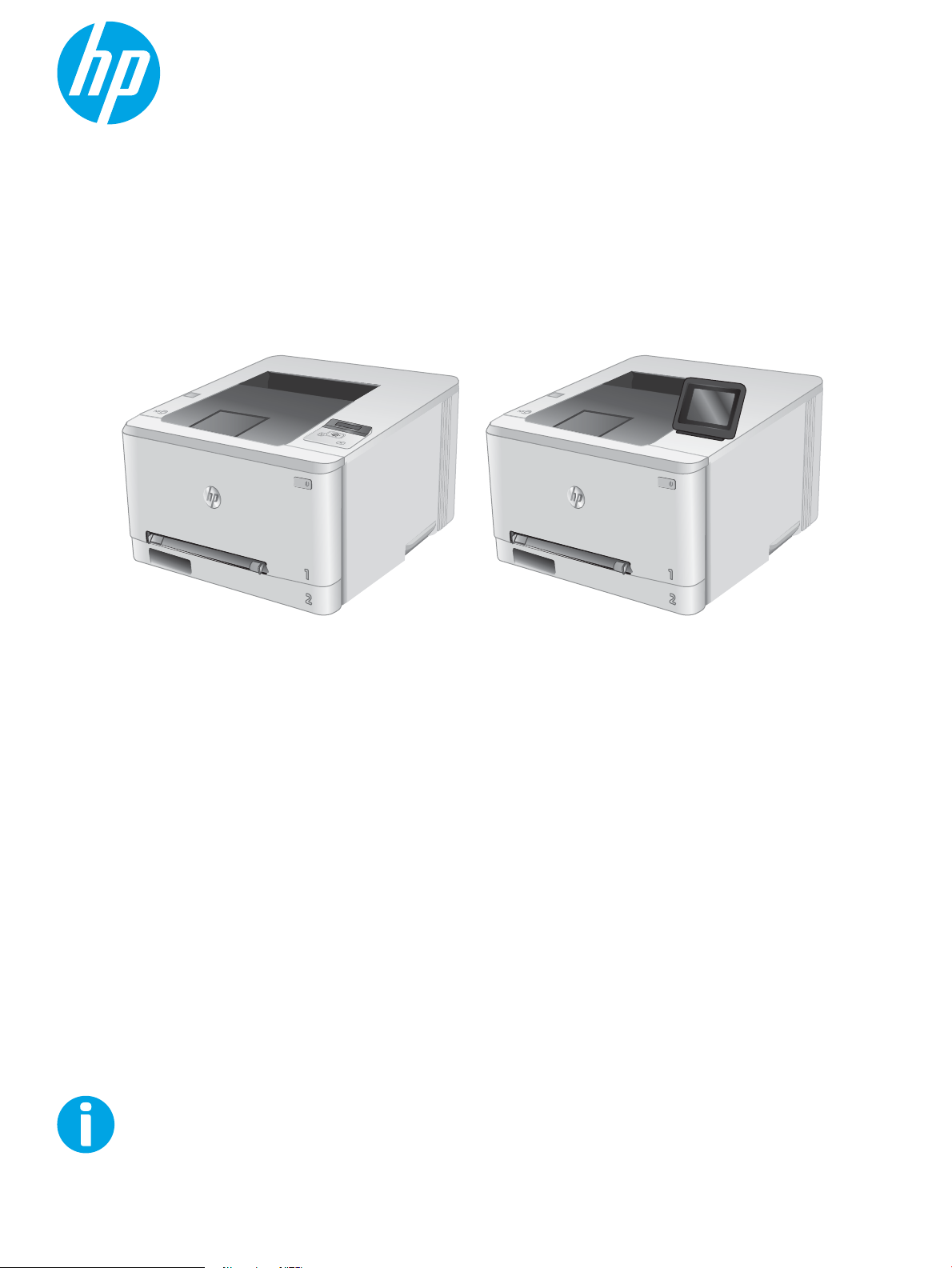
Kullanım Kılavuzu
www.hp.com/support/colorljM252
Color LaserJet Pro M252
M252n M252dw
Page 2
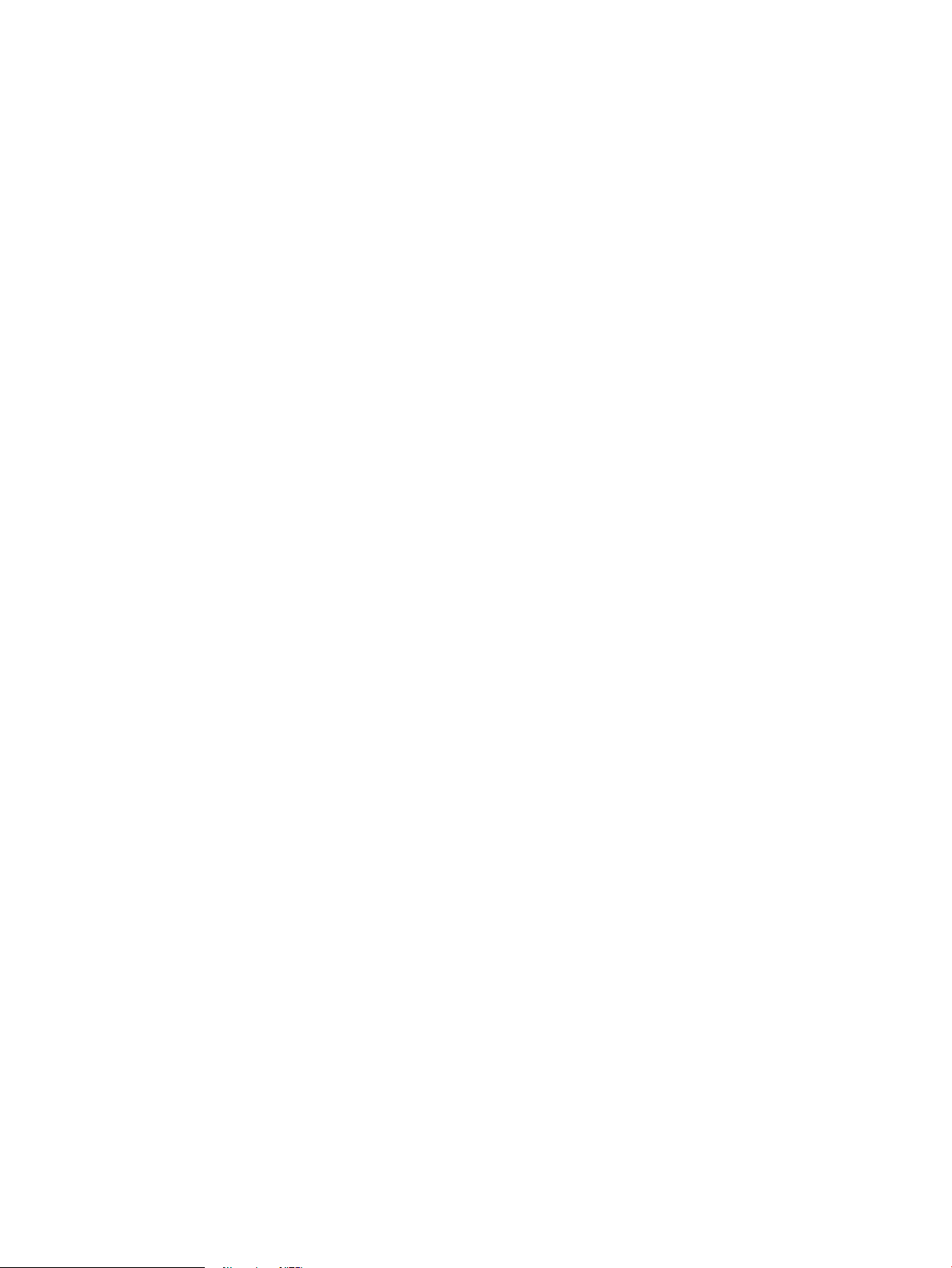
Page 3
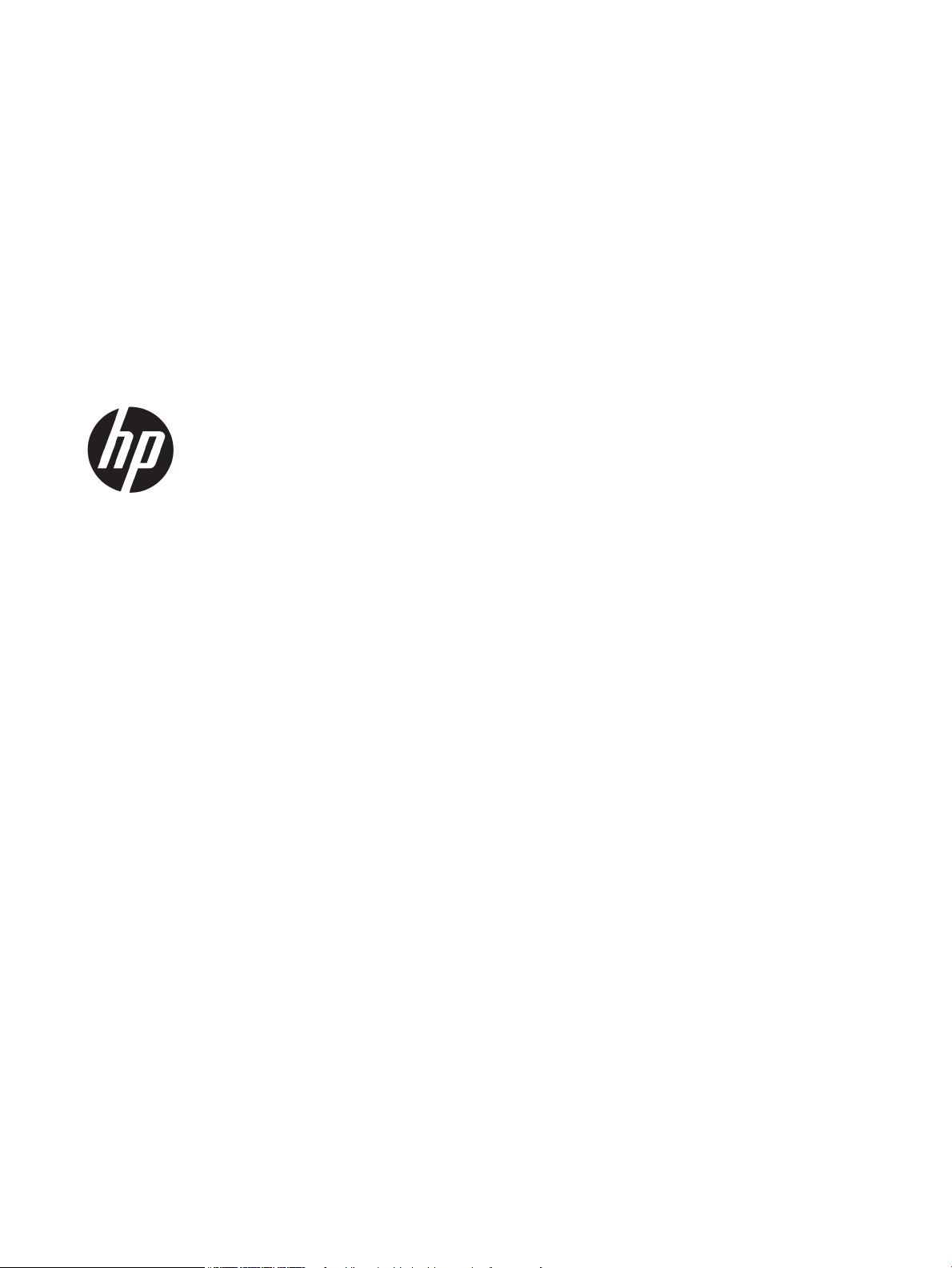
HP Color LaserJet Pro M252
Kullanım Kılavuzu
Page 4
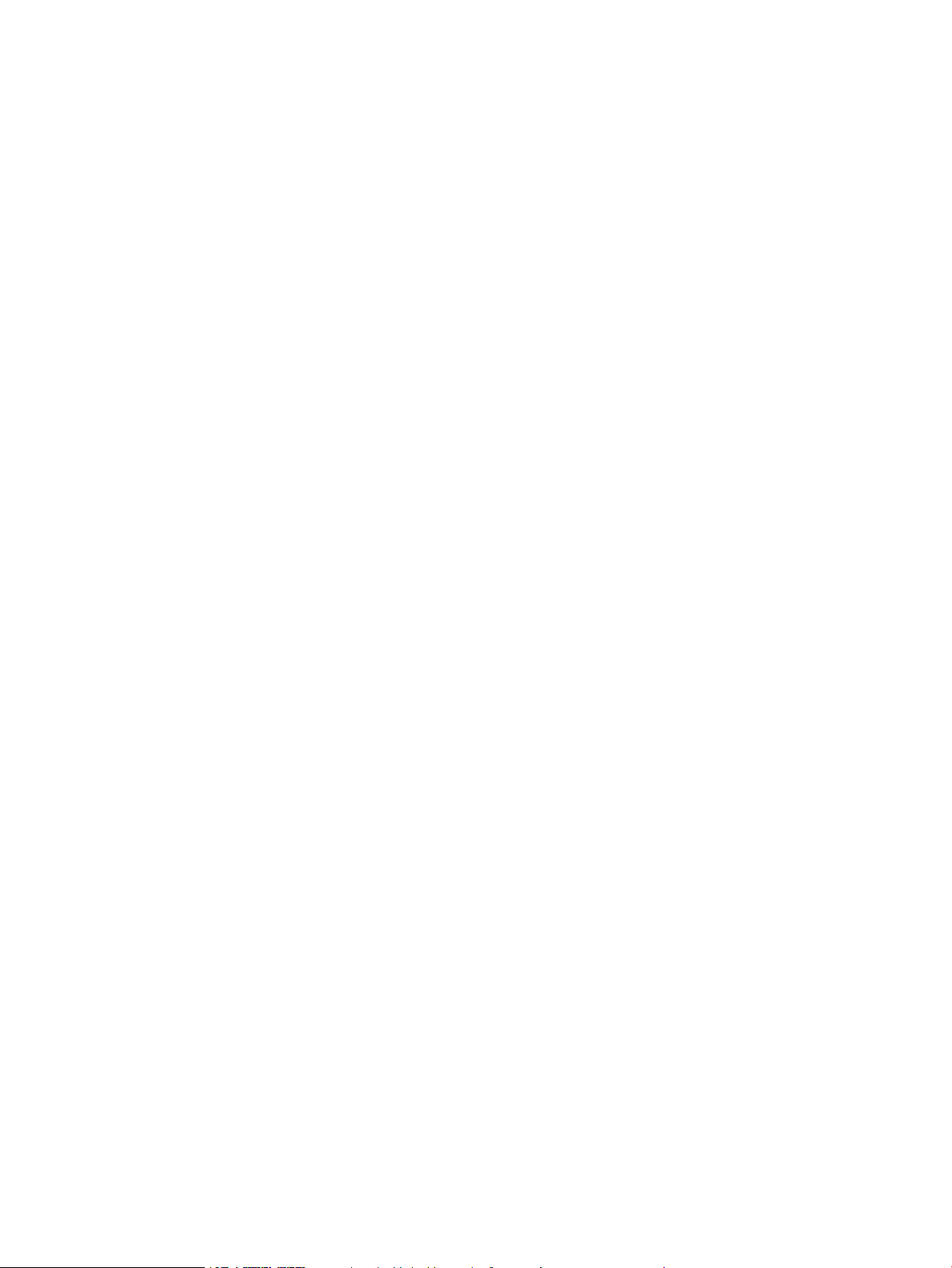
Telif Hakkı ve Lisans
Ticari Marka Onayları
© Copyright 2019 HP Development Company,
L.P.
Telif hakkı yasalarının izin verdiği durumlar
dışında, önceden yazılı izin alınmadan
çoğaltılması, uyarlanması veya çevrilmesi
yasaktır.
Burada yer alan bilgiler önceden haber
verilmeden değiştirilebilir.
HP ürünleri ve servisleriyle ilgili garantiler, söz
konusu ürün ve servislerle birlikte sunulan açık
garanti bildirimlerinde belirtilmiştir. Buradaki
hiçbir husus ek bir garanti oluşturacak şekilde
yorumlanmamalıdır. HP, teknik veya yazım
hatalarından ya da eksikliklerden sorumlu
değildir.
Edition 3, 8/2019
Adobe®, Adobe Photoshop®, Acrobat® ve
PostScript®, Adobe Systems Incorporated
kuruluşunun ticari markalarıdır.
Apple ve Apple logosu, Apple Computer, Inc.
kuruluşunun ABD ve diğer ülkelerde/bölgelerde
kayıtlı ticari markalarıdır. iPod, Apple Computer,
Inc. kuruluşunun ticari markasıdır. iPod yalnızca
yasal veya hak sahibi tarafından izin verilmiş
kopyalama içindir. Müzik hırsızlığı yapmayın.
Microsoft®, Windows®, Windows® XP ve
Windows Vista®; Microsoft Corporation şirketinin
ABD'de tescilli ticari markalarıdır.
UNIX®, Open Group kuruluşunun tescilli ticari
markasıdır.
Page 5
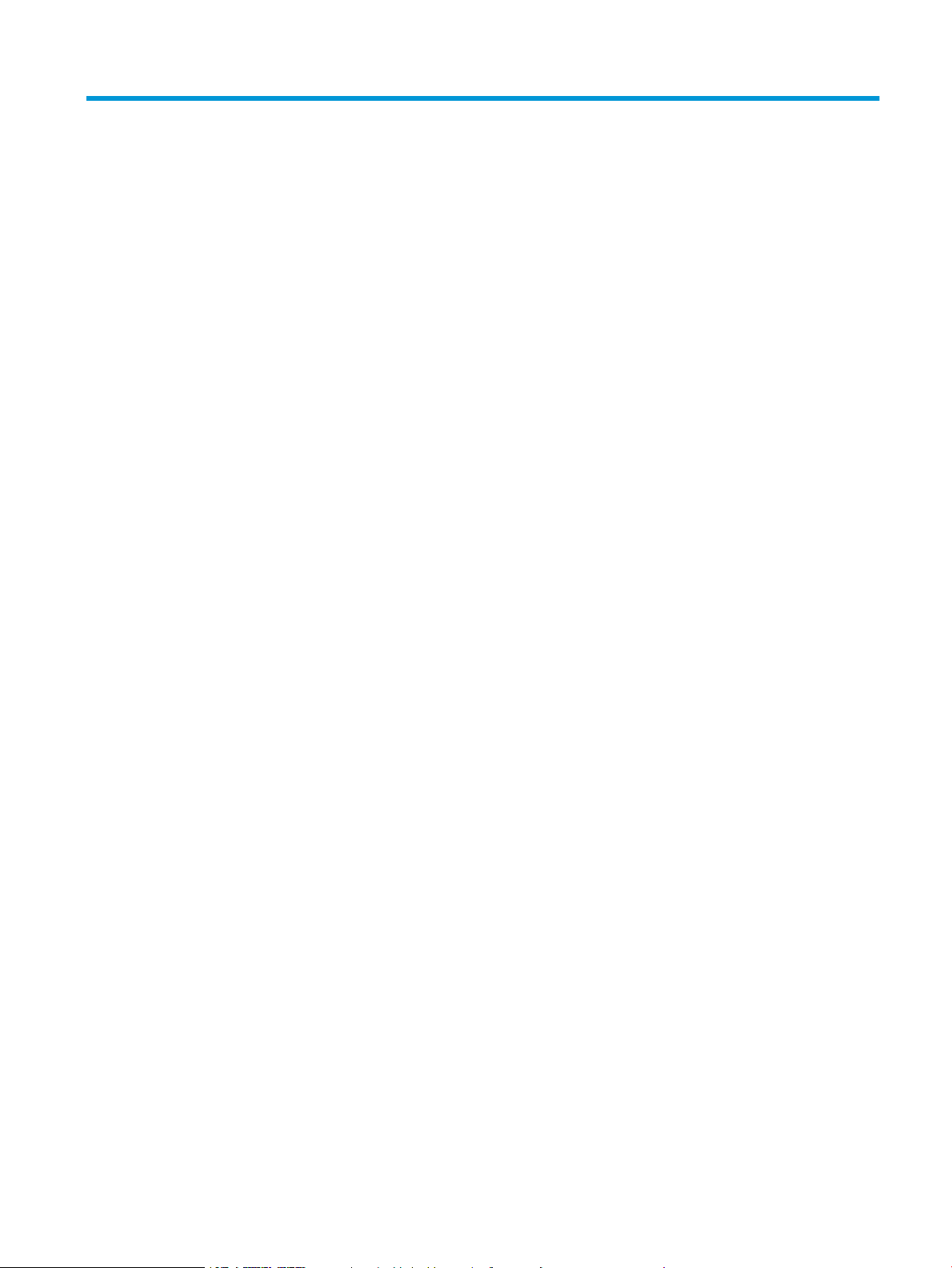
İçindekiler
1 Ürüne genel bakış ..................................................................................................................................................................................... 1
Ürün görünümleri ..................................................................................................................................................................... 2
Ürünün önden görünümü ................................................................................................................................... 2
Ürünün arkadan görünümü ................................................................................................................................ 3
2 hatlı kontrol paneli görünümü (M252n modeli) .......................................................................................... 4
Dokunmatik ekran kontrol paneli görünümü (M252dw modeli) .................................................................. 5
Ana ekran yerleşimi ......................................................................................................................... 6
Dokunmatik ekran kontrol panelini kullanma ............................................................................. 7
Ürün özellikleri .......................................................................................................................................................................... 8
Giriş ......................................................................................................................................................................... 8
Teknik özellikler .................................................................................................................................................... 8
Desteklenen işletim sistemleri ........................................................................................................................... 8
Mobil yazdırma çözümleri ................................................................................................................................ 10
Ürün boyutları .................................................................................................................................................... 12
Güç tüketimi, elektrikle ilgili özellikler ve akustik yayılımlar ....................................................................... 13
İşletim ortamı aralığı ......................................................................................................................................... 13
Ürün donanımı kurulumu ve yazılım yüklemesi ................................................................................................................ 14
2 Kağıt tepsileri ........................................................................................................................................................................................... 15
Kağıdı tek sayfalık yuvaya (Tepsi 1) yerleştirme ............................................................................................................... 16
Giriş ...................................................................................................................................................................... 16
Kağıdı tek sayfalık öncelikli besleme yuvasına yerleştirme ........................................................................ 16
Tek sayfalık öncelikli besleme yuvasına (Tepsi 1) zarf yerleştirme ........................................................... 17
Tepsi 1 kağıt yönü .............................................................................................................................................. 19
Tepsi 2'ye kağıt yerleştirme .................................................................................................................................................. 20
Giriş ...................................................................................................................................................................... 20
Tepsi 2'ye kağıt yerleştirme ............................................................................................................................. 20
Tepsi 2'ye zarf yerleştirme ............................................................................................................................... 22
Tepsi 2 kağıt yönü .............................................................................................................................................. 25
TRWW iii
Page 6
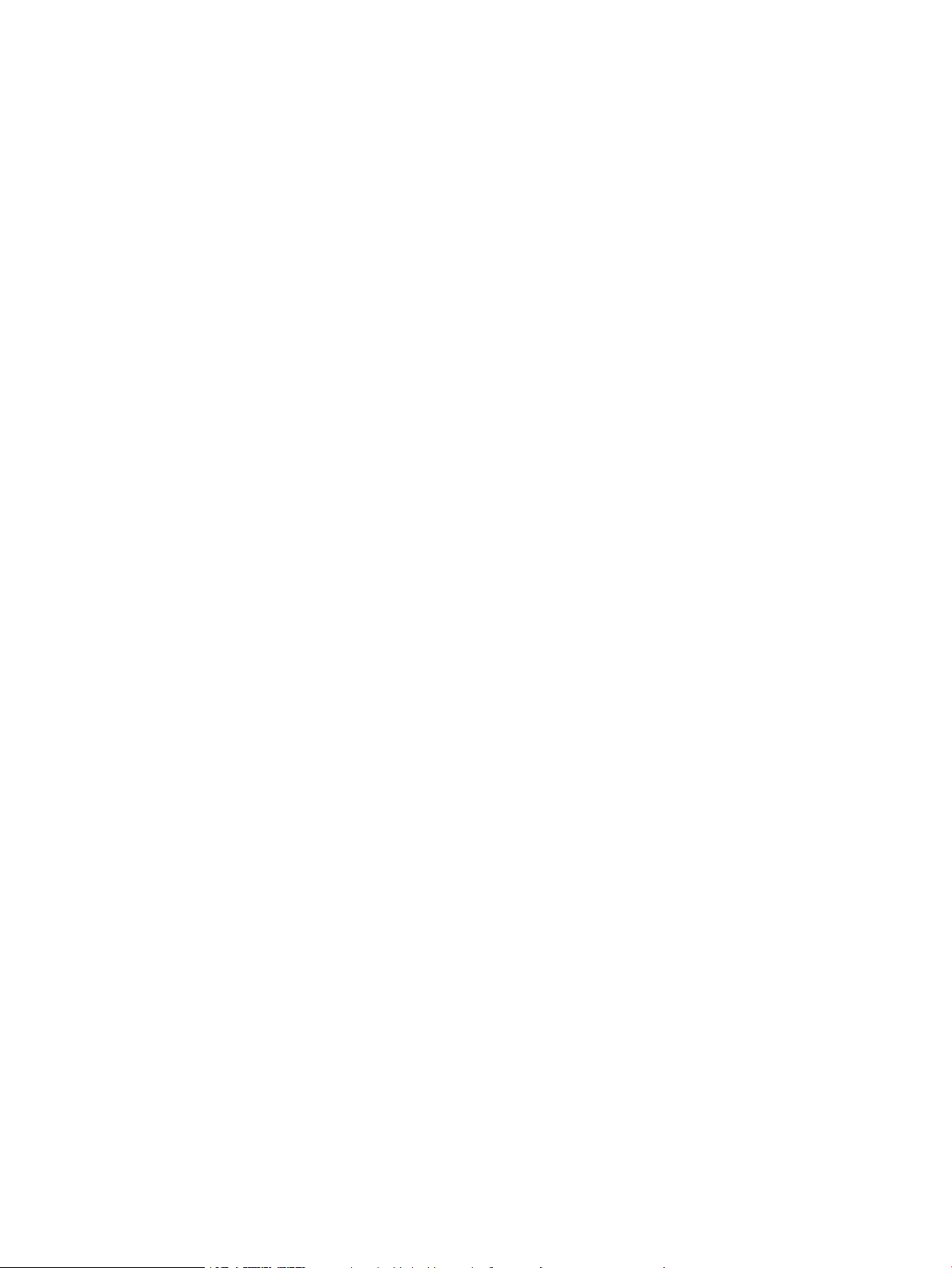
3 Sarf malzemeleri, aksesuarlar ve parçalar ......................................................................................................................................... 27
Sarf malzemeleri, aksesuarlar ve parçaların siparişini verme ........................................................................................ 28
Sipariş etme ........................................................................................................................................................ 28
Sarf malzemeleri ve aksesuarlar .................................................................................................................... 28
Müşteri tarafından onarılabilir parçalar .......................................................................................................... 28
Toner kartuşlarını değiştirme ............................................................................................................................................... 30
Giriş ...................................................................................................................................................................... 30
Toner kartuşlarını çıkarma ve yerine takma .................................................................................................. 31
4 Yazdırma .................................................................................................................................................................................................. 37
Yazdırma görevleri (Windows) .............................................................................................................................................. 38
Nasıl tarama yapılır (Windows) ........................................................................................................................ 38
Otomatik olarak her iki yüze yazdırma (Windows) ....................................................................................... 39
Her iki yüze elle yazdırma (Windows) ............................................................................................................. 39
Kağıt başına birden fazla sayfa yazdırma (Windows) .................................................................................. 40
Kağıt türünü seçme (Windows) ....................................................................................................................... 40
Yazdırma görevleri (macOS) ................................................................................................................................................. 41
Nasıl yazdırılır (macOS) ..................................................................................................................................... 41
Her iki yüze otomatik yazdırma (macOS) ....................................................................................................... 41
Elle her iki yüze yazdırma (macOS) ................................................................................................................. 41
kağıt başına birden fazla sayfa yazdırma (macOS) ...................................................................................... 42
Kağıt türünü seçme (macOS) ........................................................................................................................... 42
Mobil yazdırma ....................................................................................................................................................................... 43
Giriş ...................................................................................................................................................................... 43
Wi-Fi Doğrudan ve NFC Yazdırma (yalnızca kablosuz modeller) ................................................................ 43
E-posta ile HP ePrint ......................................................................................................................................... 44
HP ePrint yazılımı ............................................................................................................................................... 45
AirPrint ................................................................................................................................................................. 45
Android katıştırılmış yazdırma ......................................................................................................................... 45
Walk-up USB yazdırmayı kullanma (yalnızca dokunmatik ekran modelleri) ................................................................ 47
5 Ürünü yönetme ....................................................................................................................................................................................... 49
HP Web Hizmetleri uygulamalarını kullanma (yalnızca dokunmatik ekranlı modeller) .............................................. 50
Ürünün bağlantı türünü değiştirme (Windows) ................................................................................................................. 51
HP Katıştırılmış Web Sunucusu (EWS) ve HP Aygıt Araç Kutusu (Windows) ile gelişmiş yapılandırma ..................... 52
OS X için HP Utility (HP Yardımcı Programı) ile gelişmiş yapılandırma ........................................................................... 54
HP Utility'i açma ................................................................................................................................................. 54
HP Utility özellikleri ........................................................................................................................................... 54
IP ağ ayarlarını yapılandırma ................................................................................................................................................ 56
Giriş ...................................................................................................................................................................... 56
iv TRWW
Page 7
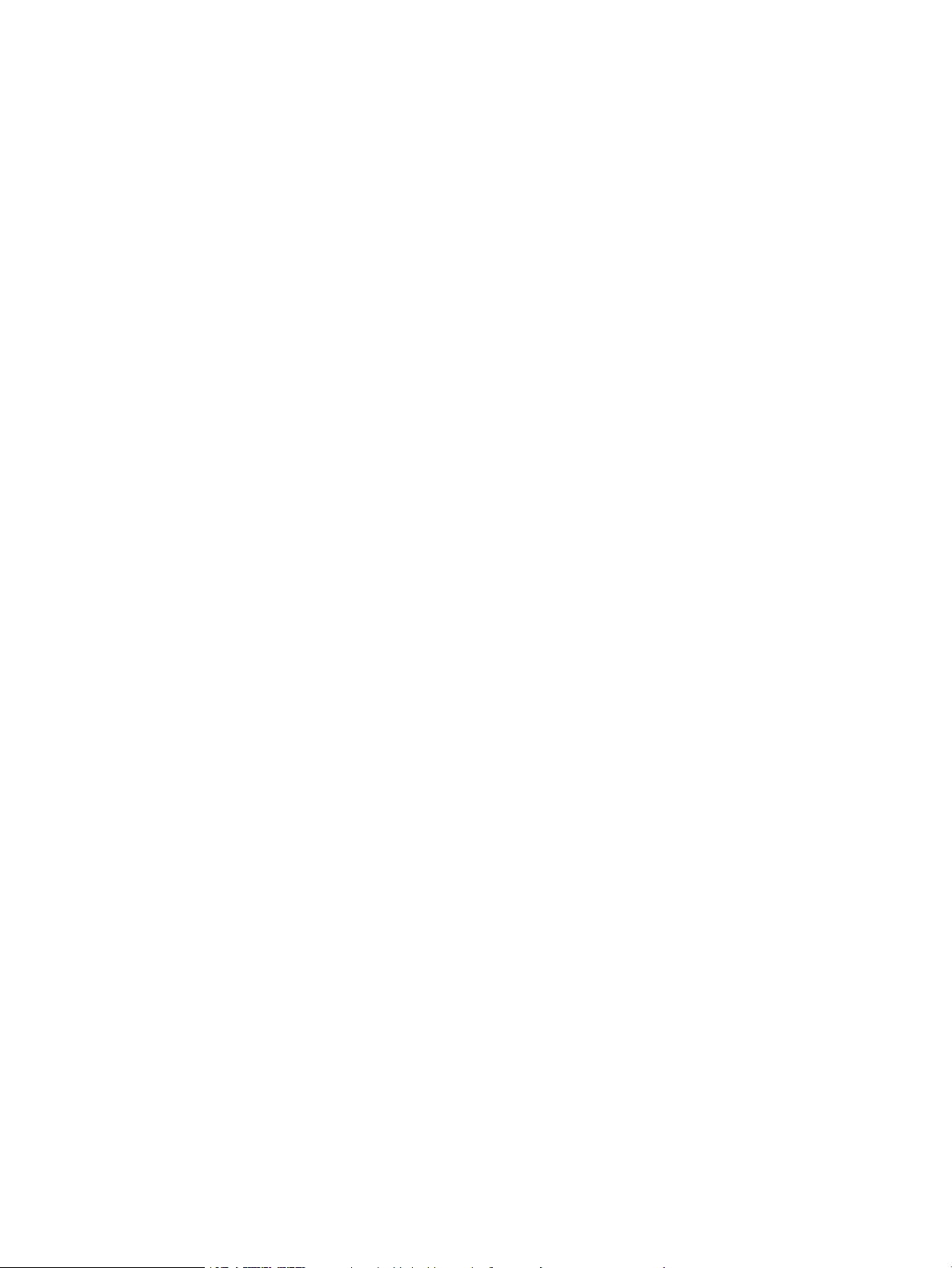
Yazıcı paylaşmayla ilgili sorumluluk reddi ..................................................................................................... 56
Ağ ayarlarını görüntüleme veya değiştirme .................................................................................................. 56
Ağ üzerinde ürünü yeniden adlandırma ......................................................................................................... 56
IPv4 TCP/IP parametrelerini kontrol panelinden el ile yapılandırma ......................................................... 57
Ürün güvenlik özellikleri ........................................................................................................................................................ 59
Giriş ...................................................................................................................................................................... 59
HP Katıştırılmış Web Sunucusunu kullanarak sistem parolasını atayın veya değiştirin ......................... 59
Ekonomi ayarları ..................................................................................................................................................................... 60
Giriş ...................................................................................................................................................................... 60
EconoMode ile yazdırma ................................................................................................................................... 60
Uyku/Otomatik Kapanma ayarını yapılandırma ............................................................................................ 60
Belirli Bir Süreden Sonra Kapanma gecikmesini ayarlayın ve ürünü 1 vat veya daha az güç
kullanacak şekilde yapılandırın ........................................................................................................................ 61
Kapanma Gecikmesi ayarını yapılandırma ..................................................................................................... 61
HP Web Jetadmin ................................................................................................................................................................... 63
Üretici yazılımını güncelleştirme .......................................................................................................................................... 64
Birinci yöntem: Üretici yazılımı kontrol panelini kullanarak güncelleme ................................................... 64
İkinci yöntem: Üretici yazılımı Üretici Yazılımı Güncelleme Yardımcı Programını kullanarak
güncelleme ......................................................................................................................................................... 65
6 Sorunları çözme ...................................................................................................................................................................................... 67
Müşteri desteği ....................................................................................................................................................................... 68
Kontrol paneli yardım sistemi (yalnızca dokunmatik ekran modelleri) ......................................................................... 69
Fabrika varsayılan ayarlarını geri yükleme ......................................................................................................................... 70
Ürün kontrol panelinde “Kartuş azaldı” veya “Kartuş çok azaldı” mesajı görüntüleniyor ........................................... 71
“Çok Düşük” ayarlarını değiştirme .................................................................................................................. 71
Sarf malzemesi siparişi ..................................................................................................................................... 72
Ürün kağıt almıyor veya yanlış besleme yapıyor ............................................................................................................... 73
Giriş ...................................................................................................................................................................... 73
Ürün kağıt almıyor ............................................................................................................................................. 73
Ürün birden çok kağıt yaprağı alıyor ............................................................................................................... 73
Kağıt sıkışmalarını giderme .................................................................................................................................................. 74
Giriş ...................................................................................................................................................................... 74
Sık veya yinelenen kağıt sıkışmaları mı yaşıyorsunuz? ............................................................................... 74
Kağıt sıkışması konumları ................................................................................................................................. 75
Tek sayfalık yuvadaki (Tepsi 1) kağıt sıkışmalarını giderme ....................................................................... 76
Tepsi 2'deki kağıt sıkışmalarını giderme ........................................................................................................ 78
Arka kapaktaki ve füzer alanındaki kağıt sıkışmalarını giderme ................................................................ 81
Çıktı kutusundaki kağıt sıkışmalarını giderme ............................................................................................... 83
Çift taraı baskı ünitesindeki kağıt sıkışmalarını giderme (yalnızca çift taraı baskı modellerinde) .... 84
Baskı kalitesini artırma .......................................................................................................................................................... 86
TRWW v
Page 8
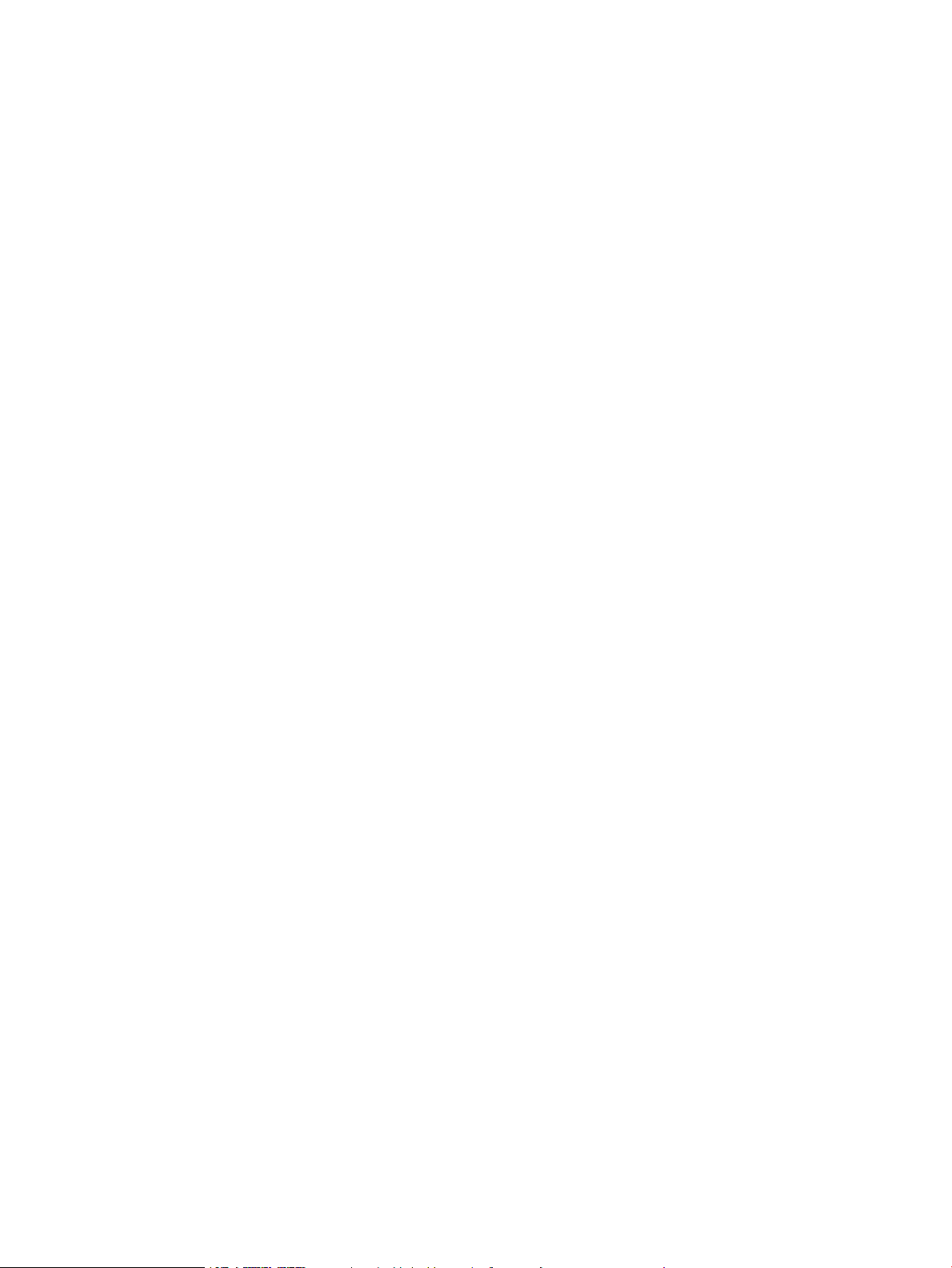
Giriş ...................................................................................................................................................................... 86
Farklı bir yazılım programından yazdırma ..................................................................................................... 86
Yazdırma işi kağıt türü ayarını kontrol etme ................................................................................................. 86
Kağıt türü ayarını denetleme (Windows) ................................................................................... 86
Kağıt türü ayarını denetleme (OS X) ........................................................................................... 87
Toner kartuşu durumunu kontrol etme ......................................................................................................... 87
Baskı kalitesi sayfası yazdırın ve inceleyin ..................................................................................................... 88
Ürünü temizleme ............................................................................................................................................... 88
Temizleme sayfası yazdırma ....................................................................................................... 88
Toner kartuşunu görsel olarak denetleme .................................................................................................... 89
Kağıdı ve yazdırma ortamını denetleme ........................................................................................................ 89
Adım bir: HP özelliklerine uygun kağıt kullanma ...................................................................... 89
Adım iki: Ortamı denetleme ......................................................................................................... 90
Renk ayarlarını belirleme (Windows) .............................................................................................................. 90
Renkleri hizalamak için ürünü kalibre etme .................................................................................................. 91
EconoMode ayarlarını denetleme ................................................................................................................... 92
Farklı bir yazıcı sürücüsü deneme ................................................................................................................... 93
Kablolu ağ sorunlarını çözme ............................................................................................................................................... 94
Giriş ...................................................................................................................................................................... 94
Kötü fiziksel bağlantı ......................................................................................................................................... 94
Bilgisayar ürün için hatalı IP adresi kullanıyor ............................................................................................... 94
Bilgisayar ürünle iletişim kuramıyor ............................................................................................................... 94
Ürün ağ için hatalı bağlantı ve dupleks ayarları kullanıyor .......................................................................... 95
Yeni yazılım programları uyumluluk sorunlarına neden olmuş olabilir .................................................... 95
Bilgisayar veya iş istasyonu hatalı ayarlanmış olabilir ................................................................................. 95
Ürün devre dışı veya diğer ağ ayarları yanlış ................................................................................................. 95
Kablosuz ağ sorunlarını çözme ............................................................................................................................................ 96
Giriş ...................................................................................................................................................................... 96
Kablosuz bağlantı kontrol listesi ..................................................................................................................... 96
Kablosuz yapılandırma tamamlandıktan sonra ürün yazdırmıyor ............................................................ 97
Ürün yazdırmıyor ve bilgisayarda üçüncü taraf güvenlik duvarı yüklü ...................................................... 97
Kablosuz yönlendirici veya ürün taşındıktan sonra kablosuz bağlantı çalışmıyor .................................. 97
Kablosuz ürününe daha fazla bilgisayar bağlanamıyor .............................................................................. 97
Kablosuz ürünü VPN'e bağlandığında iletişim kesiliyor ............................................................................... 98
Ağ, kablosuz ağlar listesinde görünmüyor .................................................................................................... 98
Kablosuz ağ çalışmıyor ..................................................................................................................................... 98
Kablosuz ağ tanılama testi yapma .................................................................................................................. 98
Kablosuz ağda paraziti azaltma ...................................................................................................................... 98
Dizin ............................................................................................................................................................................................................ 101
vi TRWW
Page 9
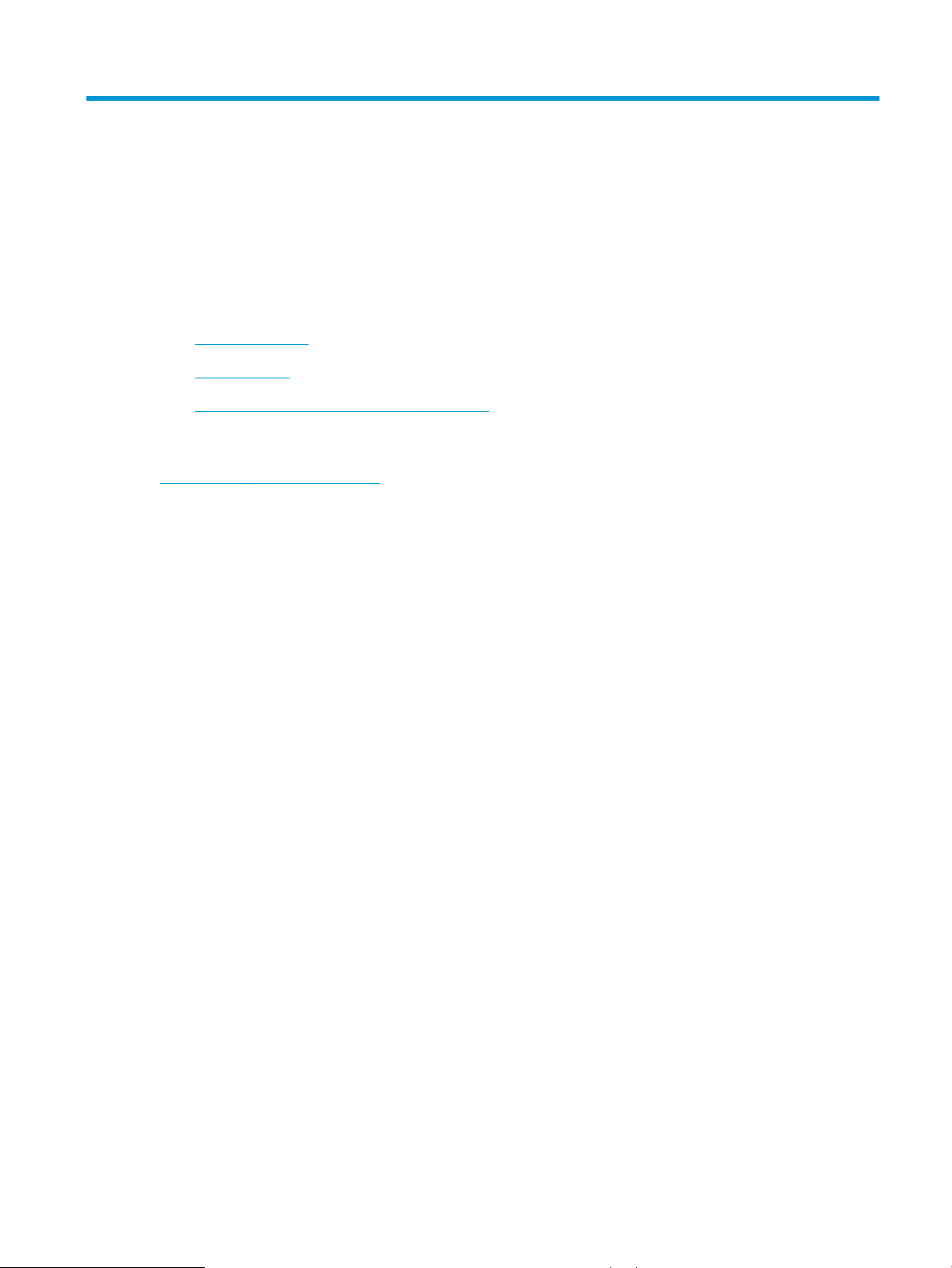
1 Ürüne genel bakış
●
Ürün görünümleri
●
Ürün özellikleri
●
Ürün donanımı kurulumu ve yazılım yüklemesi
Daha fazla bilgi için:
www.hp.com/support/colorljM252 sitesini ziyaret edin.
HP'nin ürün için sağladığı her şeyi kapsayan yardım aşağıdaki bilgileri içerir:
● Yükleme ve yapılandırma
● Bilgi alma ve kullanma
● Sorunları çözme
● Yazılım güncelleştirmelerini indirme
● Destek forumlarına katılma
● Garanti ve yasal bilgileri bulma
TRWW 1
Page 10

Ürün görünümleri
8
9
5
1
7
6
3
2
4
●
Ürünün önden görünümü
●
Ürünün arkadan görünümü
●
2 hatlı kontrol paneli görünümü (M252n modeli)
●
Dokunmatik ekran kontrol paneli görünümü (M252dw modeli)
Ürünün önden görünümü
1 2 hatlı arkadan aydınlatmalı kontrol paneli (M252n modeli)
Renkli dokunmatik ekran kontrol paneli (yukarıda gösterilen M252dw modeli)
2 Çıkış bölmesi
3 Bilgisayar olmadan yazdırmak için walk-up USB bağlantı noktası (M252dw modeli)
4 Yakın alan iletişimi (NFC) dahili anteni
5 Çıkış bölmesi uzantısı
6 Ön kapak (toner kartuşuna erişim sağlar)
7 Açma/kapatma düğmesi
8 Tek sayfalık öncelikli besleme yuvası (Tepsi 1)
9 Ana giriş tepsisi (Tepsi 2)
2 Bölüm 1 Ürüne genel bakış TRWW
Page 11
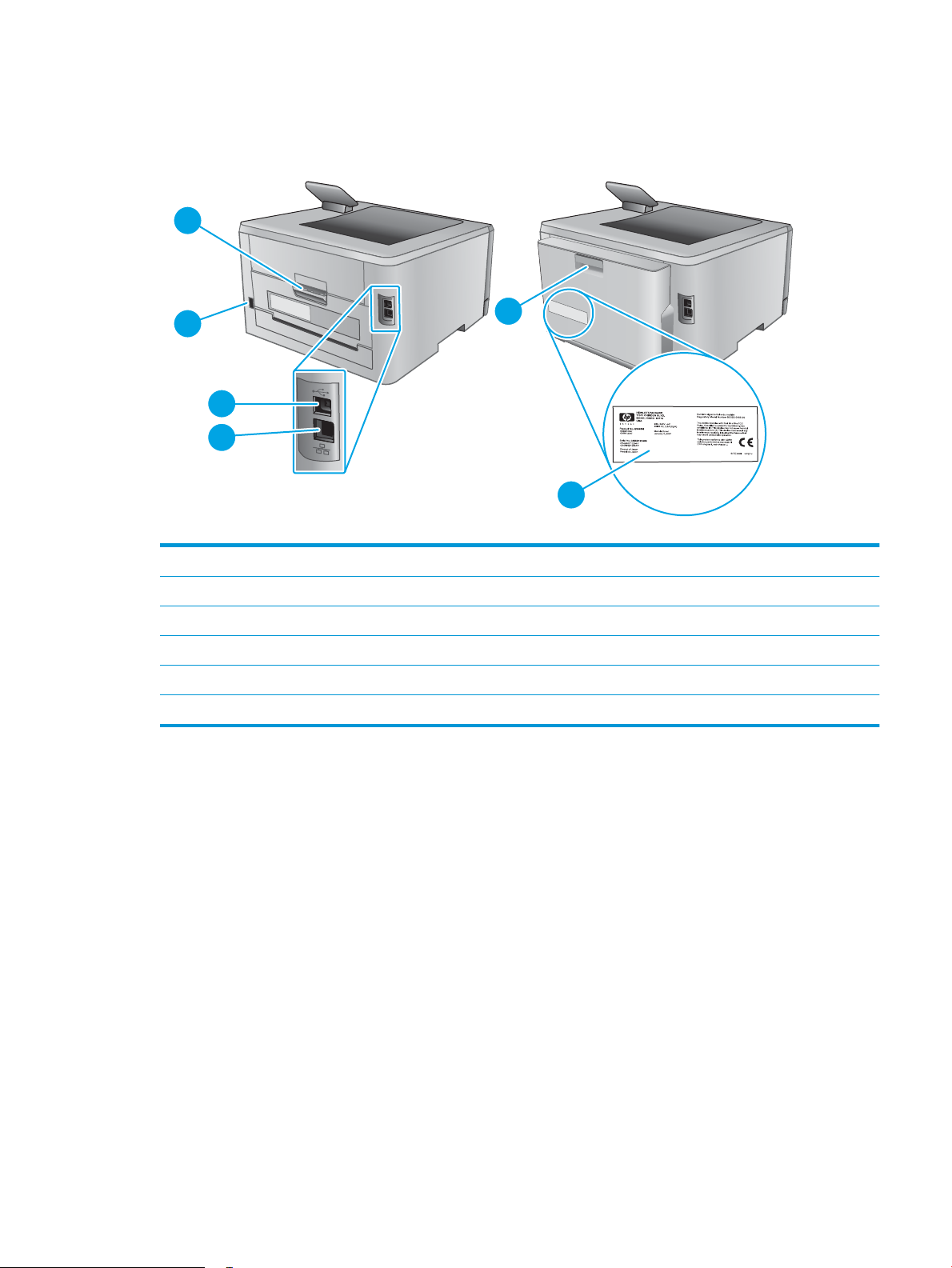
Ürünün arkadan görünümü
2
1
5
4
3
6
1 Arka kapak (kağıt sıkışmalarını gidermek için erişim sağlar)
2 Güç bağlantısı
3 USB arabirimi bağlantı noktası
4 Ethernet bağlantı noktası
5 Çift taraı baskı ünitesi (yalnızca çift taraı baskı modelleri)
6 Seri numarası ve ürün numarası etiketi
TRWW Ürün görünümleri 3
Page 12
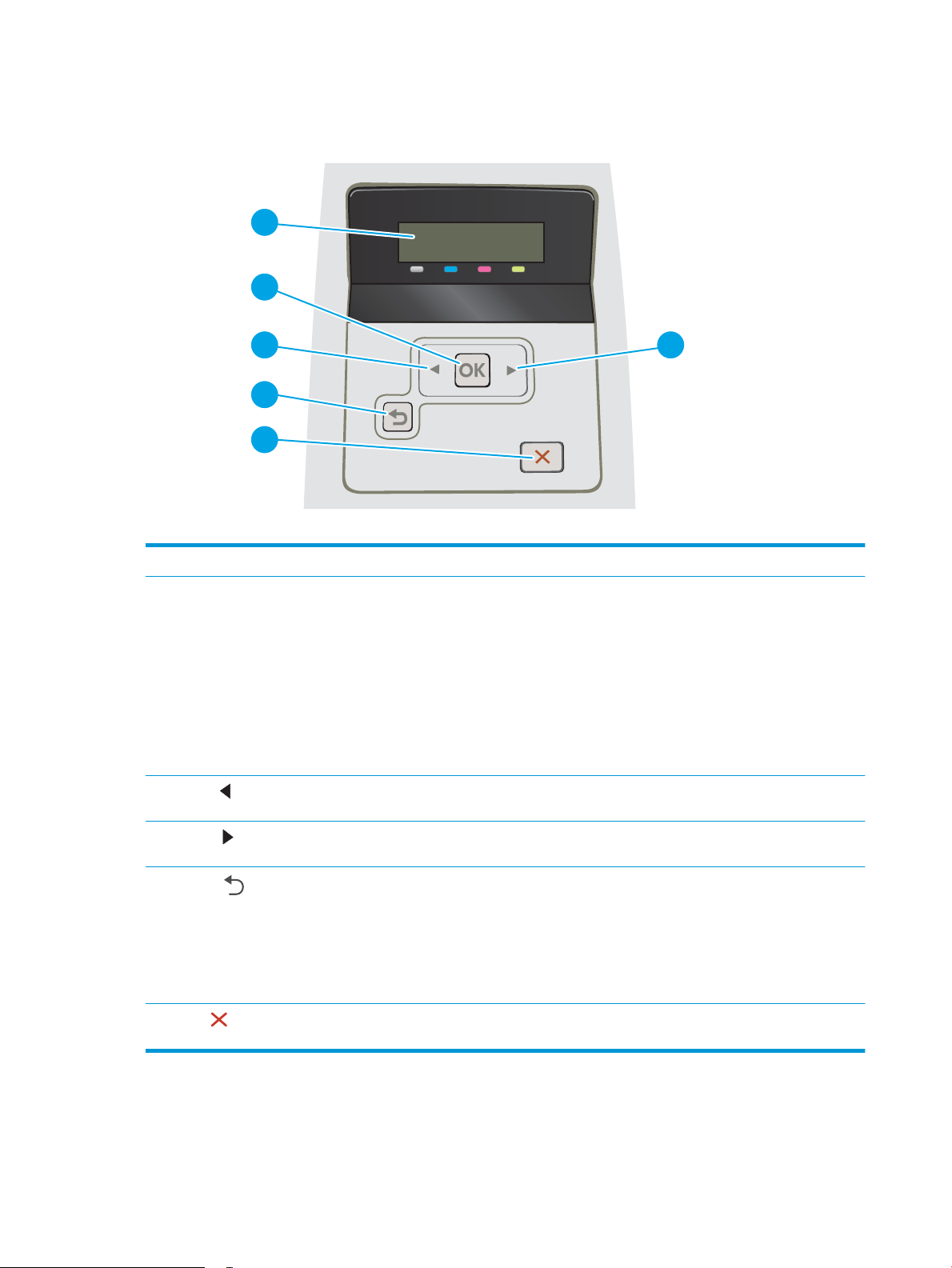
2 hatlı kontrol paneli görünümü (M252n modeli)
1
2
43
5
6
1 2 hatlı kontrol paneli ekranı Bu ekranda menüler ve ürün bilgileri görüntülenir.
2 OK düğmesi Aşağıdaki işlemler için OK düğmesine basın:
● Kontrol paneli menülerini açma.
● Kontrol paneli ekranında görüntülenen bir alt menüyü açma.
● Bir menü öğesi seçme.
● Bazı hataları temizleme.
● Kontrol paneli istemine yanıt olarak bir yazdırma işini başlatın (örneğin, kontrol paneli
ekranında Devam etmek için [Tamam]'a basın mesajı göründüğünde).
3
Sol ok düğmesi
4
Sağ ok düğmesi
5
Geri ok düğmesi
6
İptal düğmesi
Menüler arasında gezinmek veya ekranda görüntülenen bir değeri azaltmak için bu
düğmeyi kullanın.
Menüler arasında gezinmek veya ekranda görüntülenen bir değeri artırmak için bu
düğmeyi kullanın.
Bu düğmeyi şu işlemler için kullanın:
● Kontrol paneli menülerinden çıkma.
● Alt menü listesinde önceki bir menüye dönme.
● Alt menü listesinde önceki bir menü öğesine dönme (değişiklikleri menü öğesine
kaydetmeden).
Bir yazdırma işini iptal etmek ve kontrol paneli menülerinden çıkmak için bu düğmeye
basın.
4 Bölüm 1 Ürüne genel bakış TRWW
Page 13
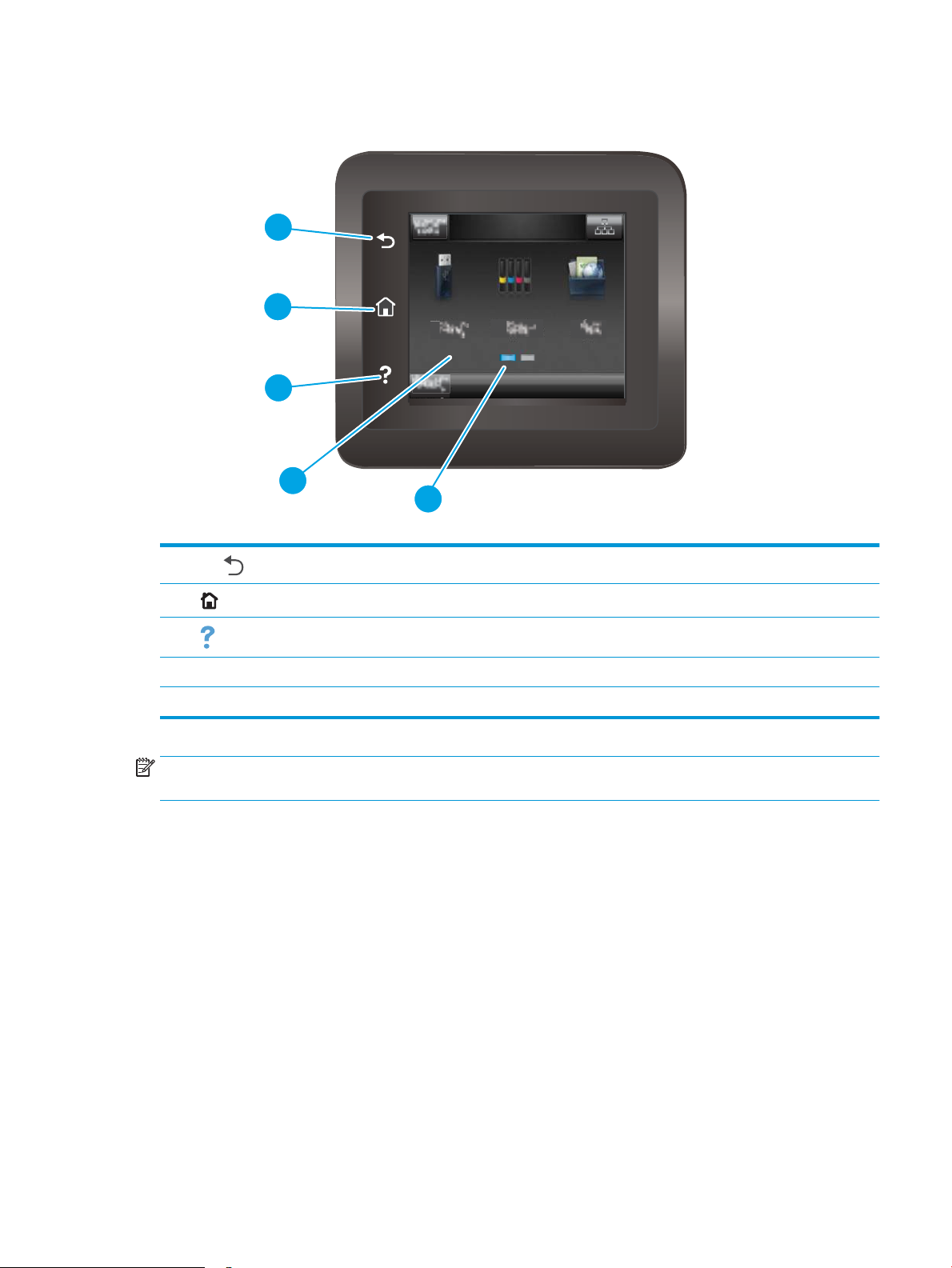
Dokunmatik ekran kontrol paneli görünümü (M252dw modeli)
4
5
3
2
1
1
Geri düğmesi
2
3
4 Renkli dokunmatik ekran Ekran; menülere, yardım animasyonlarına ve ürün bilgilerine erişim sağlar.
5 Ana sayfa ekran göstergesi Ekran, kontrol panelinin görüntülemekte olduğu Ana ekranı belirtir.
NOT: Kontrol panelinin standart bir İptal düğmesi yoktur, ancak birçok ürün işleminde dokunmatik ekranda bir
İptal düğmesi görünür. Bu, kullanıcıların bir işlemi ürün tamamlamadan iptal etmesine olanak tanır.
Giriş düğmesi
Yardım düğmesi
Önceki ekrana dönmek için bu düğmeye dokunun.
Ana ekrana gitmek için bu düğmeye dokunun.
Kontrol paneli yardım sistemini açmak için bu düğmeye dokunun.
TRWW Ürün görünümleri 5
Page 14
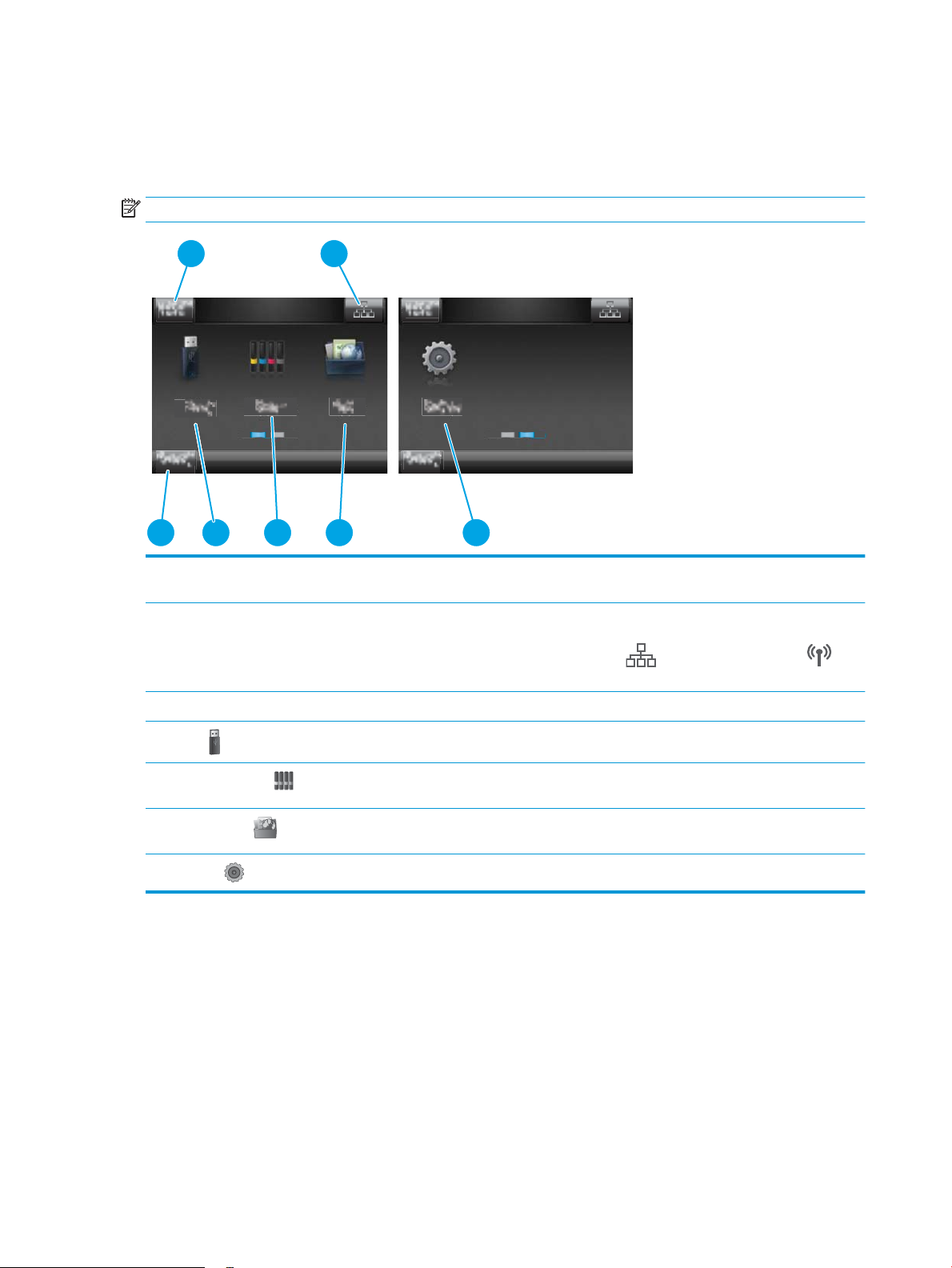
Ana ekran yerleşimi
5
6
7473
1 2
7
Ana ekran, ürün özelliklerine erişim sağlar ve ürünün geçerli durumunu belirtir.
Ürün kontrol panelinde Ana ekran düğmesine dokunarak istediğiniz zaman Ana ekrana dönebilirsiniz.
NOT: Ana ekranda görüntülenen özellikler, ürün yapılandırmasına bağlı olarak değişebilir.
1 Sıfırla düğmesi Geçici iş ayarlarını varsayılan ürün ayarlarına sıfırlamak için bu
2 Bağlantı Bilgisi düğmesi Ağ bilgilerinin sağlandığı Bağlantı Bilgisi menüsünü açmak için bu
3 Ürün durumu Bu ekran alanı, genel ürün durumuyla ilgili bilgiler sağlar.
4
5
6
7
USB düğmesi
Sarf Malzemeleri düğmesi
Uygulamalar düğmesi
Ayarlar düğmesi
düğmeye dokunun.
düğmeye dokunun. Düğme, ürünün bağlı olduğu ağın türüne
göre kablolu bir ağ veya kablosuz bir ağ simgesi
şeklinde görünür.
USB Flaş Sürücüsü menüsünü açmak için bu düğmeye dokunun.
Sarf malzemeleri durumuyla ilgili bilgileri görüntülemek için bu
düğmeye dokunun.
Belirli Web uygulamalarından doğrudan yazdırmak üzere
Uygulamalar menüsünü açmak için bu düğmeye dokunun.
Ayarlar menüsünü açmak için bu düğmeye dokunun.
6 Bölüm 1 Ürüne genel bakış TRWW
Page 15
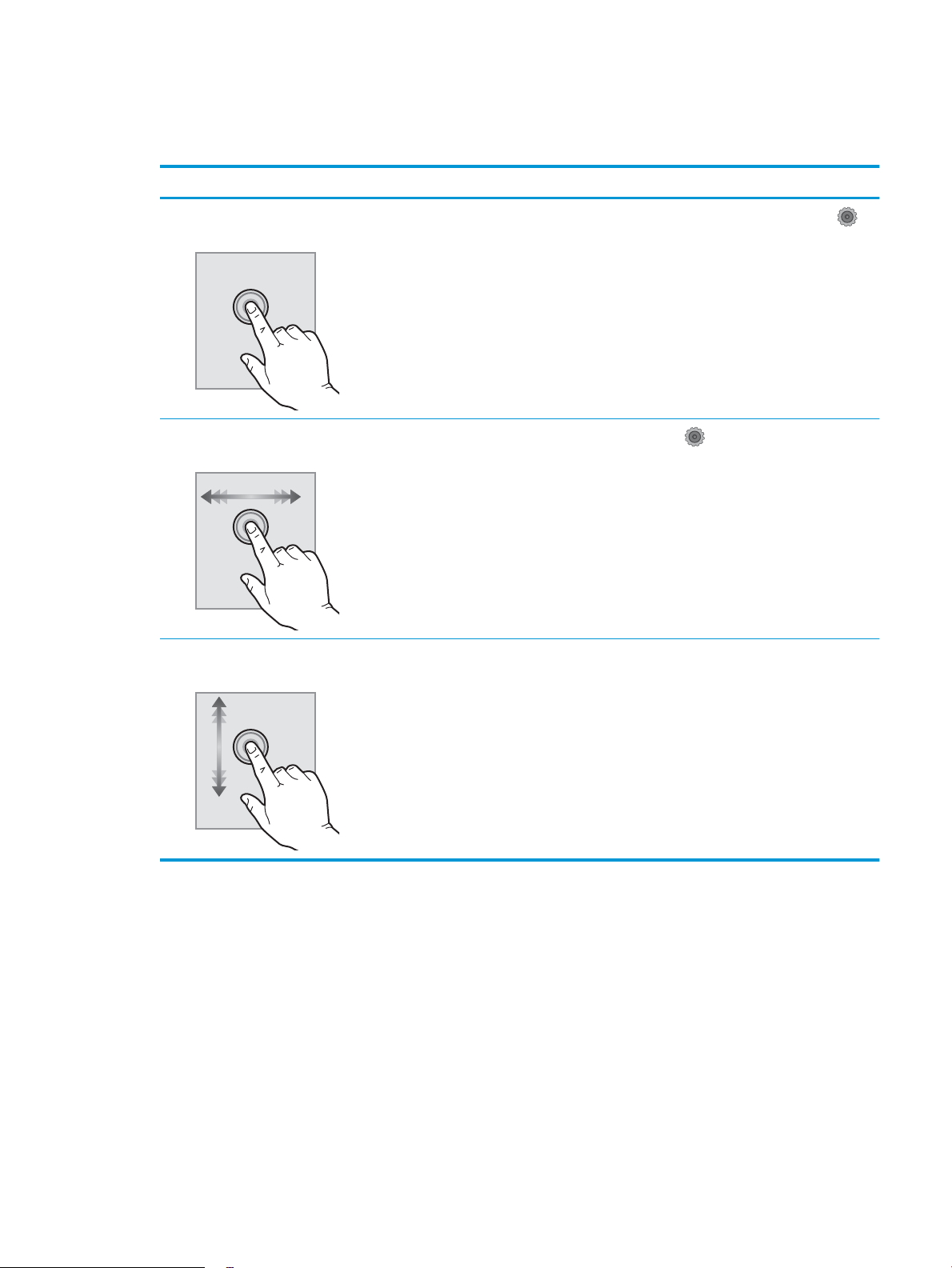
Dokunmatik ekran kontrol panelini kullanma
Ürün dokunmatik ekran kontrol panelini aşağıdaki işlemlerle kullanın.
İşlem Açıklama Örnek
Dokunma Bir öğeyi seçmek veya ilgili menüyü açmak
için ekranda bir öğeye dokunun. Ayrıca,
menülerde gezinirken kaydırmayı
durdurmak için ekrana kısa bir süreliğine
dokunun.
Çekme Ekrana dokunun ve ardından ekranı yanlara
taşımak için parmağınızı yatay olarak
hareket ettirin.
Kaydırma Ekrana dokunun ve daha sonra, ekranı
hareket ettirmek için parmağınızı
kaldırmadan dikey olarak sürükleyin.
Ayarlar menüsünü açmak için Ayarlar
düğmesine dokunun.
Ayarlar düğmesine erişmek için Ana
ekranı parmağınızla çekin.
Ayarlar menüsünü kaydırın.
TRWW Ürün görünümleri 7
Page 16
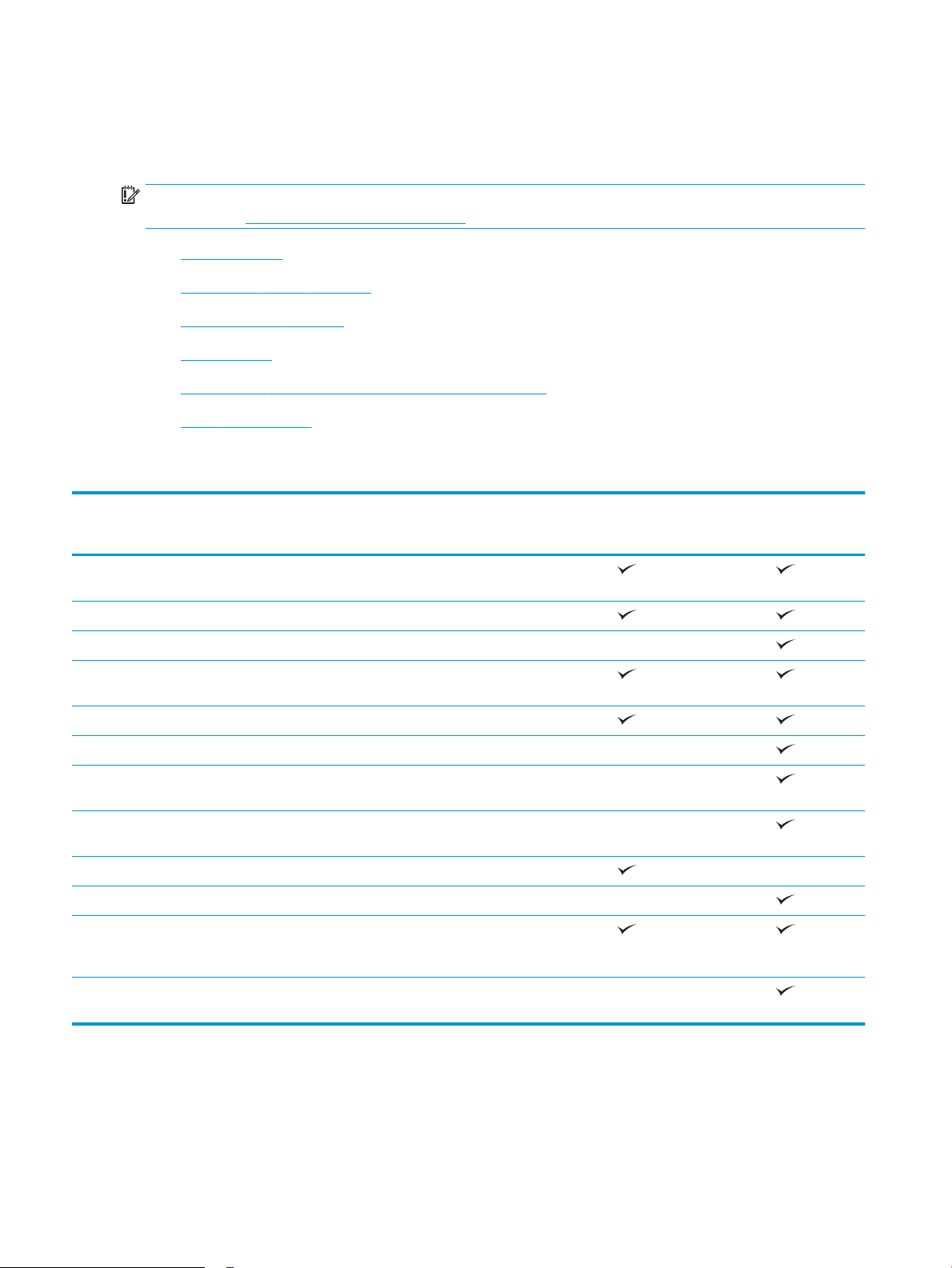
Ürün özellikleri
Giriş
ÖNEMLİ: Aşağıdaki teknik özellikler bu yayının hazırlandığı sırada doğrudur, ancak ileride değiştirilebilir. Güncel
bilgiler için bkz. www.hp.com/support/colorljM252.
●
Teknik özellikler
●
Desteklenen işletim sistemleri
●
Mobil yazdırma çözümleri
●
Ürün boyutları
●
Güç tüketimi, elektrikle ilgili özellikler ve akustik yayılımlar
●
İşletim ortamı aralığı
Teknik özellikler
Model adı
Ürün numarası
Kağıt yükleme Tek sayfalık öncelikli besleme yuvası
(Tepsi 1)
Tepsi 2 (150 yapraklık kapasite)
Otomatik çift taraı yazdırma Kullanılamaz
Bağlantı 10/100/1000 IPv4 ve IPv6 ile Ethernet LAN
bağlantısı
Yüksek Hızlı USB 2.0
Kolay erişimli USB bağlantı noktası Kullanılamaz
Kablosuz ağ bağlantısı için yazdırma
sunucusu
Mobil aygıtlardan yazdırmak için HP yakın
alan iletişimi (NFC) ve Wi-Fi Direct olanakları
Kontrol paneli ekranı ve girişi 2 hatlı arkadan aydınlatmalı kontrol paneli Kullanılamaz
Renkli dokunmatik ekran kontrol paneli Kullanılamaz
Yazdırma A4 boyutunda kağıda 18 sayfa/dakika (ppm)
ve letter boyutunda kağıda 19 sayfa/dakika
hızında yazdırır
M252n
B4A21A
Kullanılamaz
Kullanılamaz
M252dw
B4A22A
Kolay erişimli USB'den yazdırma (bilgisayar
gerekmez)
Kullanılamaz
Desteklenen işletim sistemleri
Aşağıdaki bilgiler ürüne özel Windows PCL 6 ve OS X yazdırma sürücüleri ile ürünle verilen yazılım kurulum CD'si
için geçerlidir.
8 Bölüm 1 Ürüne genel bakış TRWW
Page 17
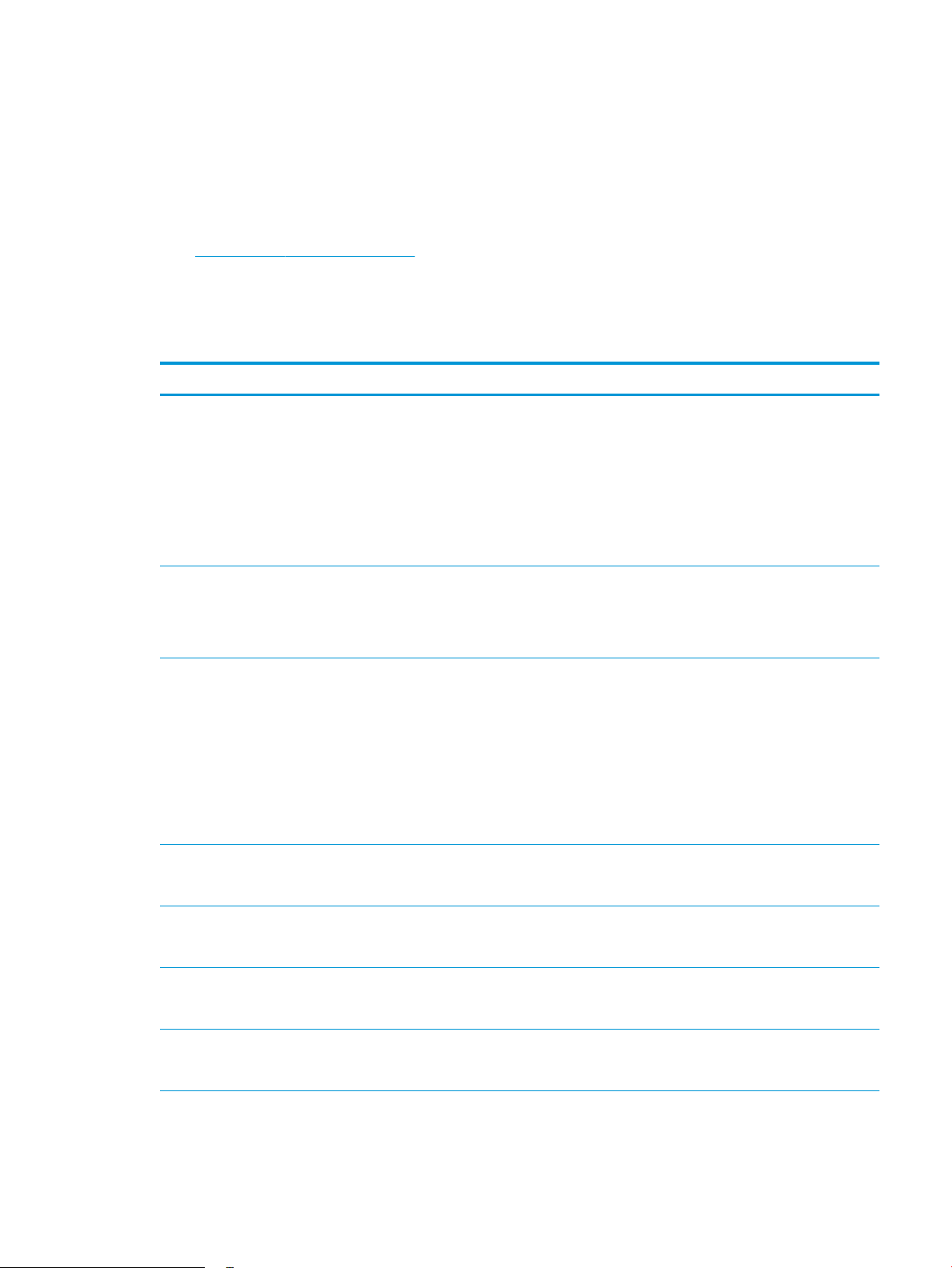
Windows: HP Yazılım Yükleyici CD'si, tam yazılım yükleyici kullanıldığında isteğe bağlı yazılımla birlikte Windows
işletim sistemine bağlı olarak HP PCL.6 veya HP PCL 6 sürücüsünü de yükler.
Mac bilgisayarlar ve OS X: Bu ürünle Mac bilgisayarlar ve Apple mobil aygıtlar desteklenir. OS X yazdırma sürücüsü
ve yazdırma yardımcı programı hp.com adresinden indirilebilir veya Apple Software Update üzerinden de
erişilebilir. OS X için HP yükleyici yazılımı ürünle birlikte gelen CD'ye dahil değildir. OS X yükleyici yazılımını
indirmek için aşağıdaki adımları uygulayın:
1. www.hp.com/support/colorljM252 sitesini ziyaret edin.
2. Destek Seçenekleri'ni belirleyin, ardından İndirme Seçenekleri altından Sürücüler, Yazılım ve Ürün Yazılımı'nı
seçin.
3. İşletim sistemi sürümünü tıklatın ve ardından İndir düğmesini tıklatın.
İşletim sistemi Sürücü yüklendi Notlar
Windows® XP SP3 veya üstü, 32 bit "HP PCL 6" ürüne özel yazdırma sürücüsü,
temel yazılım kurulumunun parçası olarak
bu işletim sistemine yüklenmiştir. Temel
yükleyici yalnızca sürücüyü yükler.
Windows Vista®, 32 bit "HP PCL 6" ürüne özel yazdırma sürücüsü,
temel yazılım kurulumunun parçası olarak
bu işletim sistemine yüklenmiştir. Temel
yükleyici yalnızca sürücüyü yükler.
Windows Server 2003 SP2 veya sonrası, 32
bit
Windows 7 SP1 veya sonrası, 32 bit ve 64
bit
"HP PCL 6" ürüne özel yazdırma sürücüsü,
temel yazılım kurulumunun parçası olarak
bu işletim sistemine yüklenmiştir. Temel
yükleyici yalnızca sürücüyü yükler.
HP PCL 6 ürüne özel yazdırma sürücüsü,
tam yazılım kurulumunun parçası olarak bu
işletim sistemine yüklenmiştir.
Tam yazılım kurulumu, bu işletim sistemi için
desteklenmemektedir.
64 bit işletim sistemleri için UPD sürücülerini
kullanın.
Microsoft, Nisan 2009'da Windows XP'den
temel desteğini çekti. HP, sonlandırılmış XP
işletim sistemi için en iyi şekilde destek
sağlamaya devam edecektir.
Tam yazılım kurulumu, bu işletim sistemi için
desteklenmemektedir.
64 bit işletim sistemleri için UPD sürücülerini
kullanın.
Tam yazılım kurulumu, bu işletim sistemi için
desteklenmemektedir.
64 bit işletim sistemleri için UPD sürücülerini
kullanın.
Microsoft, Temmuz 2010'da Windows
Server 2003'ten temel desteğini çekmiştir.
HP, sonlandırılmış Server 2003 işletim
sistemi için en iyi şekilde destek sağlamaya
devam edecektir.
Windows 8, 32 bit ve 64 bit HP PCL 6 ürüne özel yazdırma sürücüsü,
tam yazılım kurulumunun parçası olarak bu
işletim sistemine yüklenmiştir.
Windows 8.1, 32 bit ve 64 bit HP PCL 6 ürüne özel yazdırma sürücüsü,
tam yazılım kurulumunun parçası olarak bu
işletim sistemine yüklenmiştir.
Windows Server 2008 SP2, 32 bit Ürüne özgü HP PCL.6 yazdırma sürücüsü,
temel yazılım yüklemesinin bir parçası
olarak bu işletim sistemi için yüklenmiştir.
Windows 8 RT desteği, Microsoft IN OS
Sürüm 4, 32 bit sürücü üzerinden
sağlanmaktadır.
Windows 8,1 RT desteği, Microsoft IN OS
Sürüm 4, 32 bit sürücü üzerinden
sağlanmaktadır.
TRWW Ürün özellikleri 9
Page 18
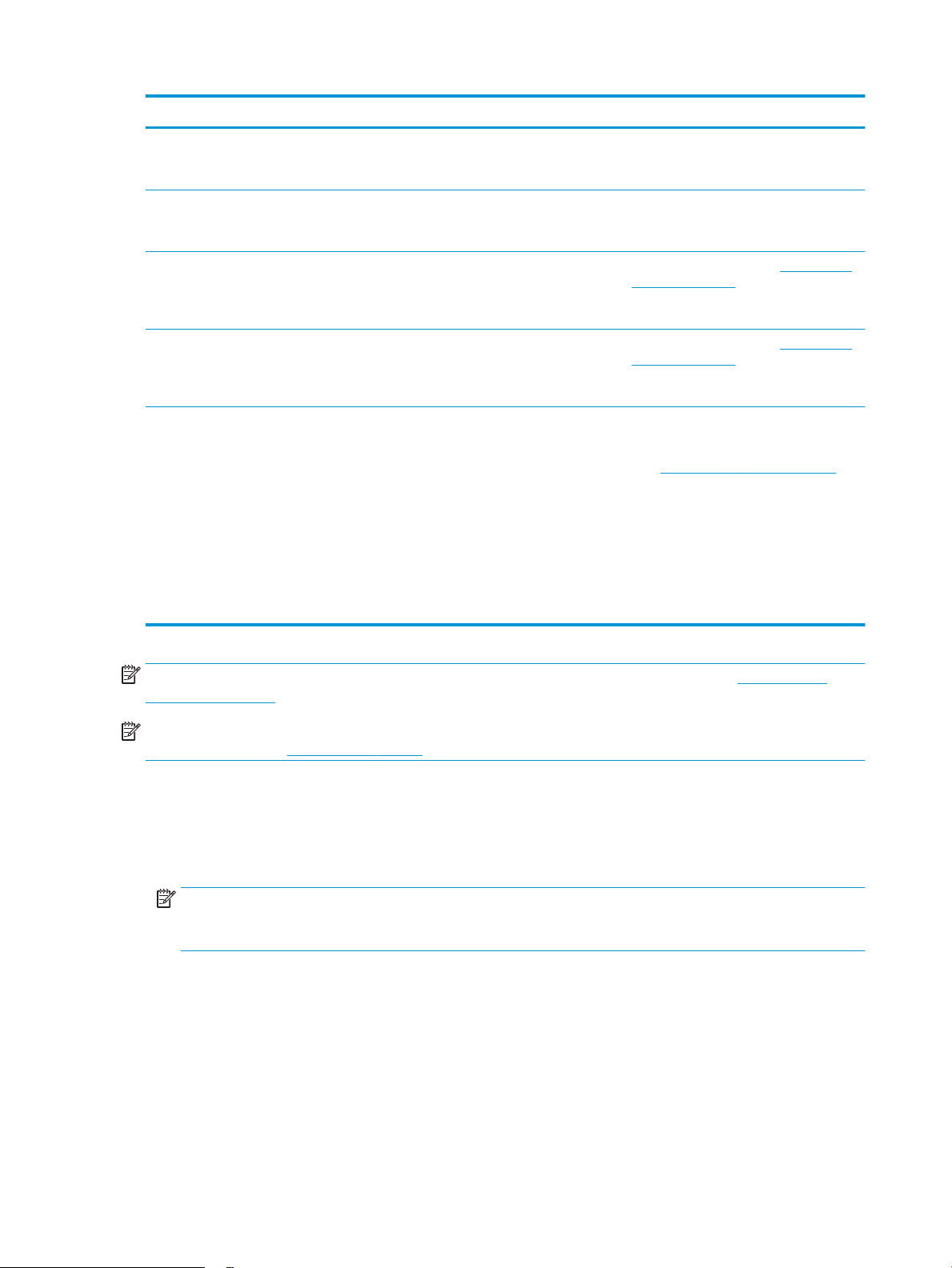
İşletim sistemi Sürücü yüklendi Notlar
Windows Server 2008 SP2, 64 bit Ürüne özgü HP PCL.6 yazdırma sürücüsü,
temel yazılım yüklemesinin bir parçası
olarak bu işletim sistemi için yüklenmiştir.
Windows Server 2008 R2, SP 1, 64 bit HP PCL 6 ürüne özel yazdırma sürücüsü,
tam yazılım kurulumunun parçası olarak bu
işletim sistemine yüklenmiştir.
Windows Server 2012, 64 bit Yazılım yükleyici, Windows Server 2012'yi
desteklemez, ancak ürüne özel HP PCL 6 ve
HP PCL-6 sürüm 4 yazdırma sürücüleri
destekler.
Windows Server 2012 R2, 64 bit Yazılım yükleyici, Windows Server 2012'yi
desteklemez, ancak ürüne özel HP PCL 6 ve
HP PCL-6 sürüm 4 yazdırma sürücüleri
destekler.
OS X 10.7 Lion, OS X 10.8 Mountain Lion ve
OS X 10.9 Mavericks
OS X yazdırma sürücüsü ve yazdırma
yardımcı programı hp.com adresinden
indirilebilir veya Apple Software Update
üzerinden de erişilebilir. OS X için HP
yükleyici yazılımı ürünle birlikte gelen CD'ye
dahil değildir.
Sürücüyü HP Web sitesinden www.hp.com/
support/colorljM252 indirin ve Windows
Yazıcı Ekle aracını kullanarak yükleyin.
Sürücüyü HP Web sitesinden www.hp.com/
support/colorljM252 indirin ve Windows
Yazıcı Ekle aracını kullanarak yükleyin.
OS X için destek Web sitesinden bu ürüne
ilişkin tam yükleyiciyi indirin.
1. www.hp.com/support/colorljM252
sitesini ziyaret edin.
2. Destek Seçenekleri'ni belirleyin,
ardından İndirme Seçenekleri altından
Sürücüler, Yazılım ve Ürün Yazılımı'nı
seçin.
3. İşletim sistemi sürümünü tıklatın ve
ardından İndir düğmesini tıklatın.
NOT: Desteklenen işletim sistemlerinin güncel listesi ve ürüne özel kapsamlı HP yardımı için www.hp.com/
support/colorljM252 adresine gidin.
NOT: İstemci ve sunucu işletim sistemlerine ilişkin ayrıntılar ve bu ürüne özel HP UPD PCL6, UPD PCL 5 ve UPD
PS sürücü desteği için www.hp.com/go/upd adresine gidin ve Teknik Özellikler sekmesini tıklatın.
Mobil yazdırma çözümleri
Ürün, mobil yazdırma için aşağıdaki yazılımları destekler:
● HP ePrint yazılımı
NOT: HP ePrint Yazılımı aşağıdaki işletim sistemlerini destekler: Windows Vista® (32 bit ve 64 bit);
Windows 7 SP 1 (32 bit ve 64 bit); Windows 8 (32 bit ve 64 bit); Windows 8.1 (32 bit ve 64 bit) ve OS X 10.6
Snow Leopard, 10.7 Lion, 10.8 Mountain Lion ve 10.9 Mavericks sürümleri.
● E-posta ile HP ePrint (HP Web Hizmetlerinin etkinleştirilmesi ve ürünün HP Connected'a kaydedilmesi
gerekir)
● HP ePrint uygulaması (Android, iOS ve Blackberry için kullanılabilir)
● ePrint Enterprise uygulaması (ePrint Enterprise Server Software bulunan tüm ürünlerde desteklenir)
● iOS ve Android cihazlar için HP All-in-One Remote uygulaması
● Google Cloud Print
10 Bölüm 1 Ürüne genel bakış TRWW
Page 19
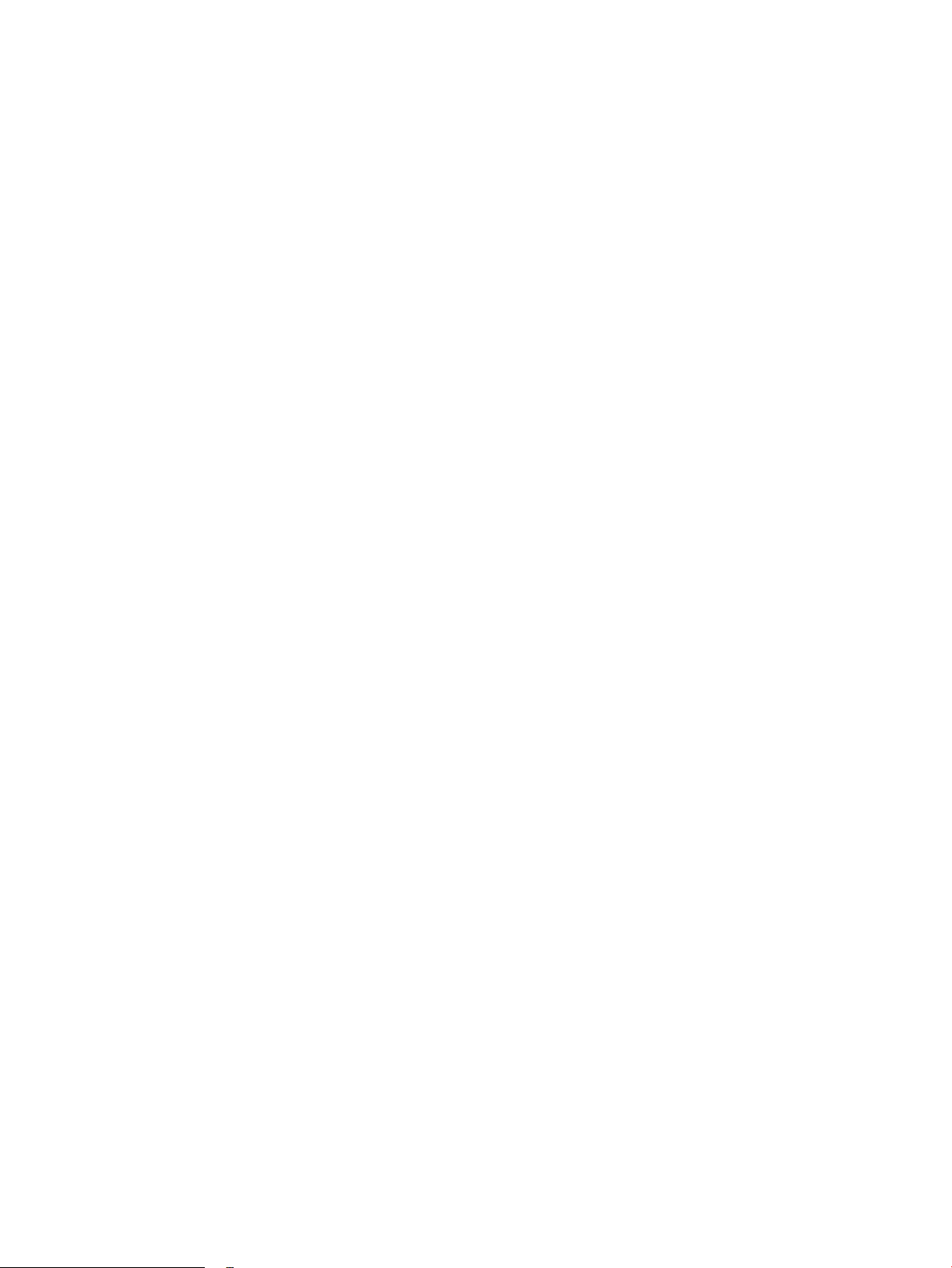
● AirPrint
● Android Yazdırma
TRWW Ürün özellikleri 11
Page 20
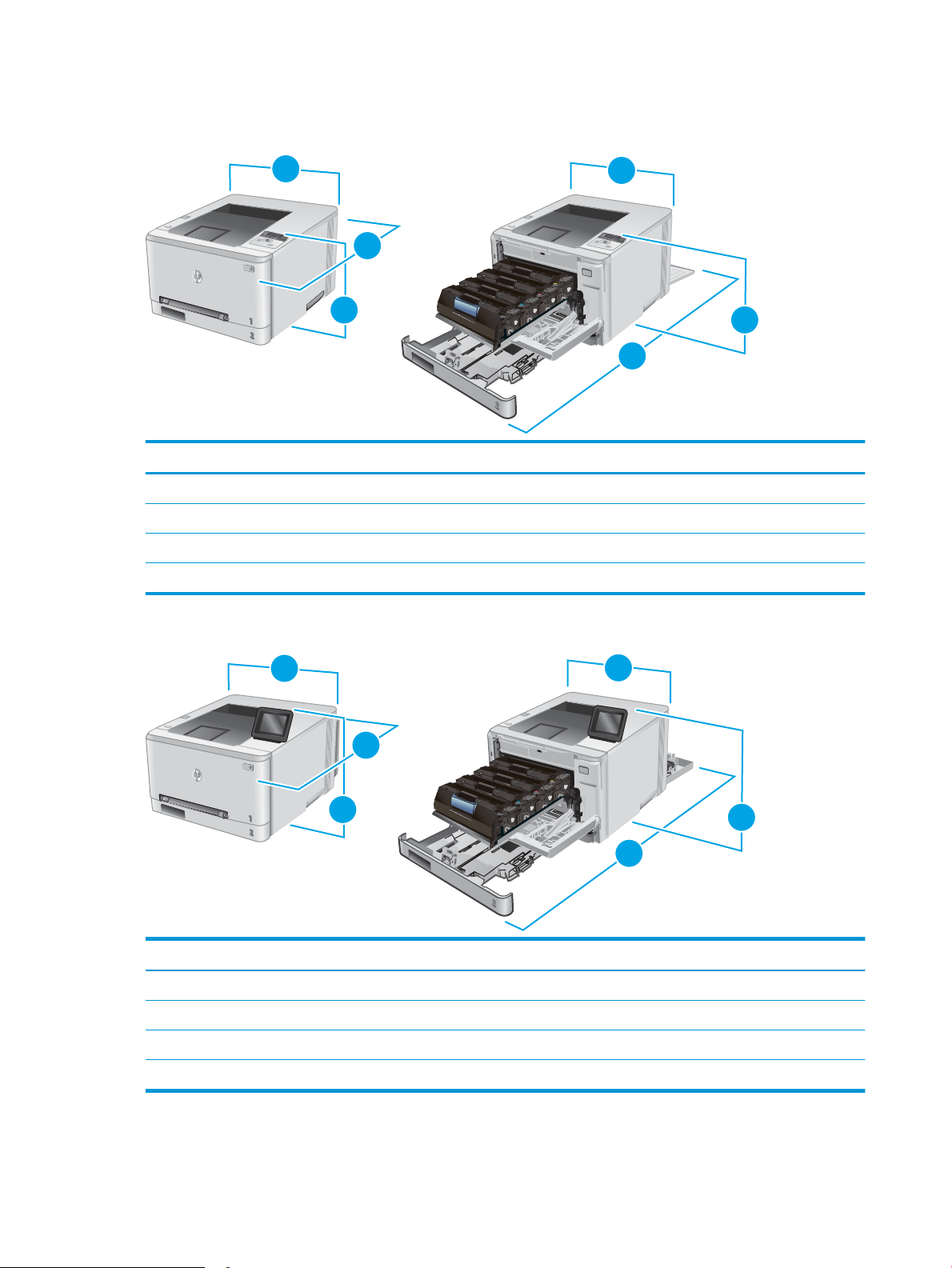
Ürün boyutları
3
3
2
2
1
1
3
3
2
2
1
1
Şekil 1-1 M252n modellerine ilişkin boyutlar
1. Yükseklik 236,2 mm 236,2 mm
2. Derinlik 384 mm 849 mm
3. Genişlik 392 mm 392 mm
Ürün tamamıyla kapalı Ürün tamamıyla açık
Ağırlık (kartuşlarla) 13,4 kg
Şekil 1-2 M252dw modellerine ilişkin boyutlar
Ürün tamamıyla kapalı Ürün tamamıyla açık
1. Yükseklik 236,2 mm 285 mm
2. Derinlik 417 mm 1002 mm
3. Genişlik 392 mm 392 mm
Ağırlık (kartuşlarla) 14,2 kg
12 Bölüm 1 Ürüne genel bakış TRWW
Page 21
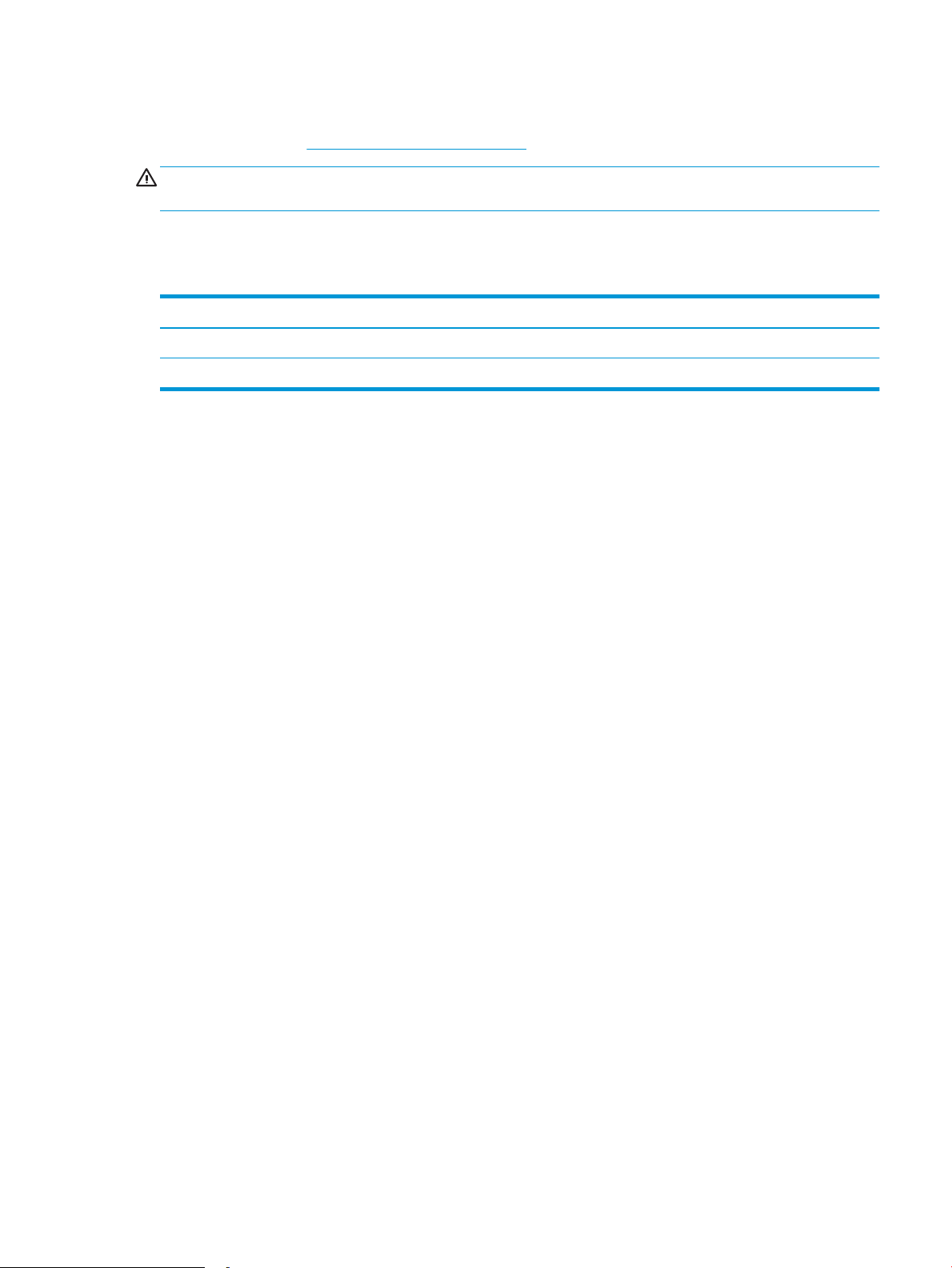
Güç tüketimi, elektrikle ilgili özellikler ve akustik yayılımlar
Geçerli bilgiler için bkz. www.hp.com/support/colorljM252.
DİKKAT: Güç gereksinimleri, ürünün satıldığı ülkeye/bölgeye bağlıdır. Çalışma voltajlarını dönüştürmeyin. Bu
ürüne zarar verir ve ürün garantisini geçersiz kılar.
İşletim ortamı aralığı
Tablo 1-1 Çalışma ortamı özellikleri
Ortam Önerilen İzin Verilen
Sıcaklık 17° - 27°C 15° - 30°C
Bağıl nem %30 - %70 bağıl nem (BN) %10 - %80 RH
TRWW Ürün özellikleri 13
Page 22
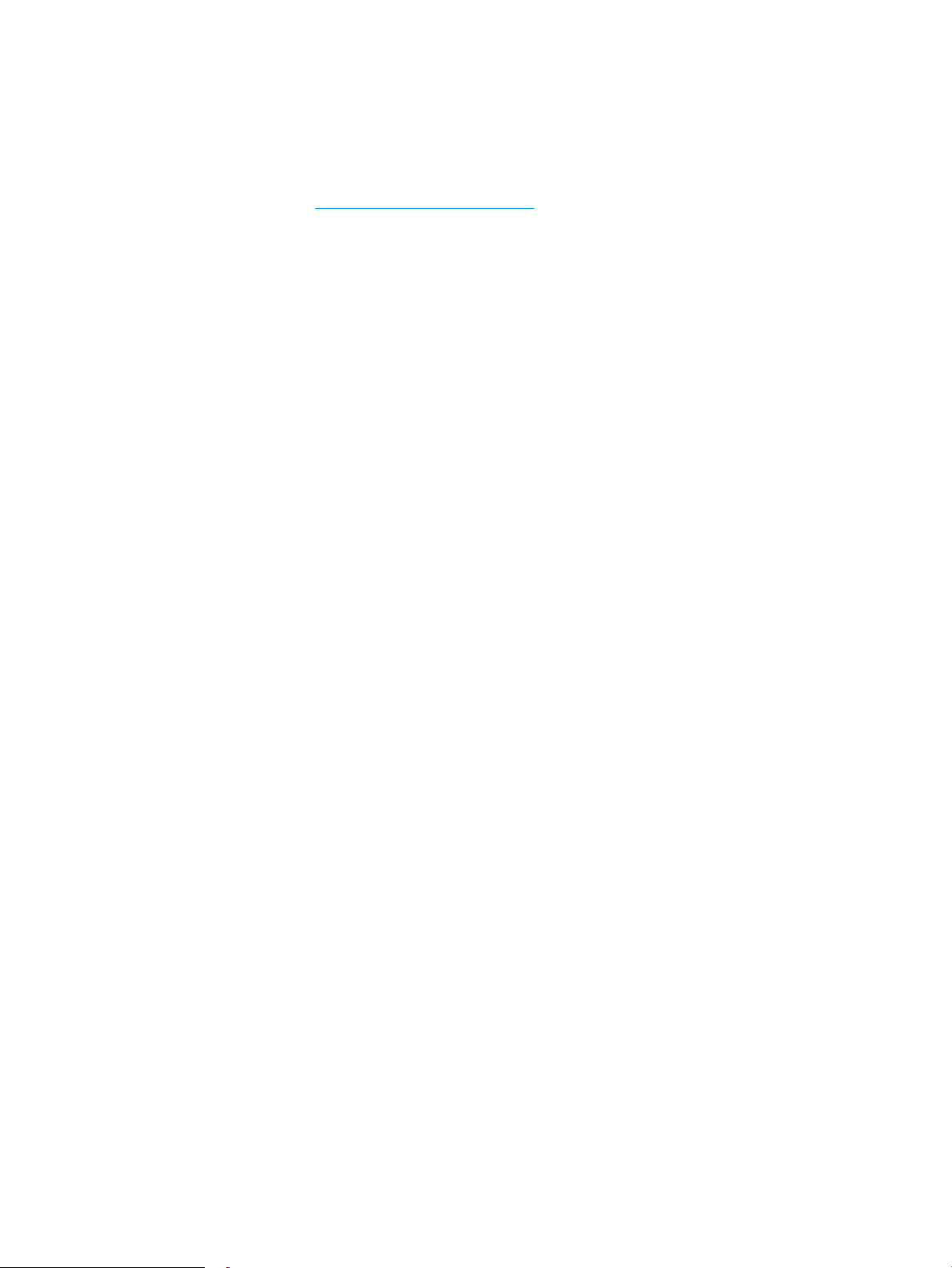
Ürün donanımı kurulumu ve yazılım yüklemesi
Temel kurulum talimatları için ürünle birlikte verilen Donanım Kurulumu Kılavuzu adlı belgeye bakın. Ek talimatlar
için Web'de bulunan HP destek sayfasına gidin.
Ürüne özel HP yardımı için www.hp.com/support/colorljM252 adresine gidin. Aşağıdaki destek dosyalarından
faydalanabilirsiniz:
● Yükleme ve yapılandırma
● Bilgi alma ve kullanma
● Sorunları çözme
● Yazılım güncelleştirmelerini indirme
● Destek forumlarına katılma
● Garanti ve yasal bilgileri bulma
14 Bölüm 1 Ürüne genel bakış TRWW
Page 23
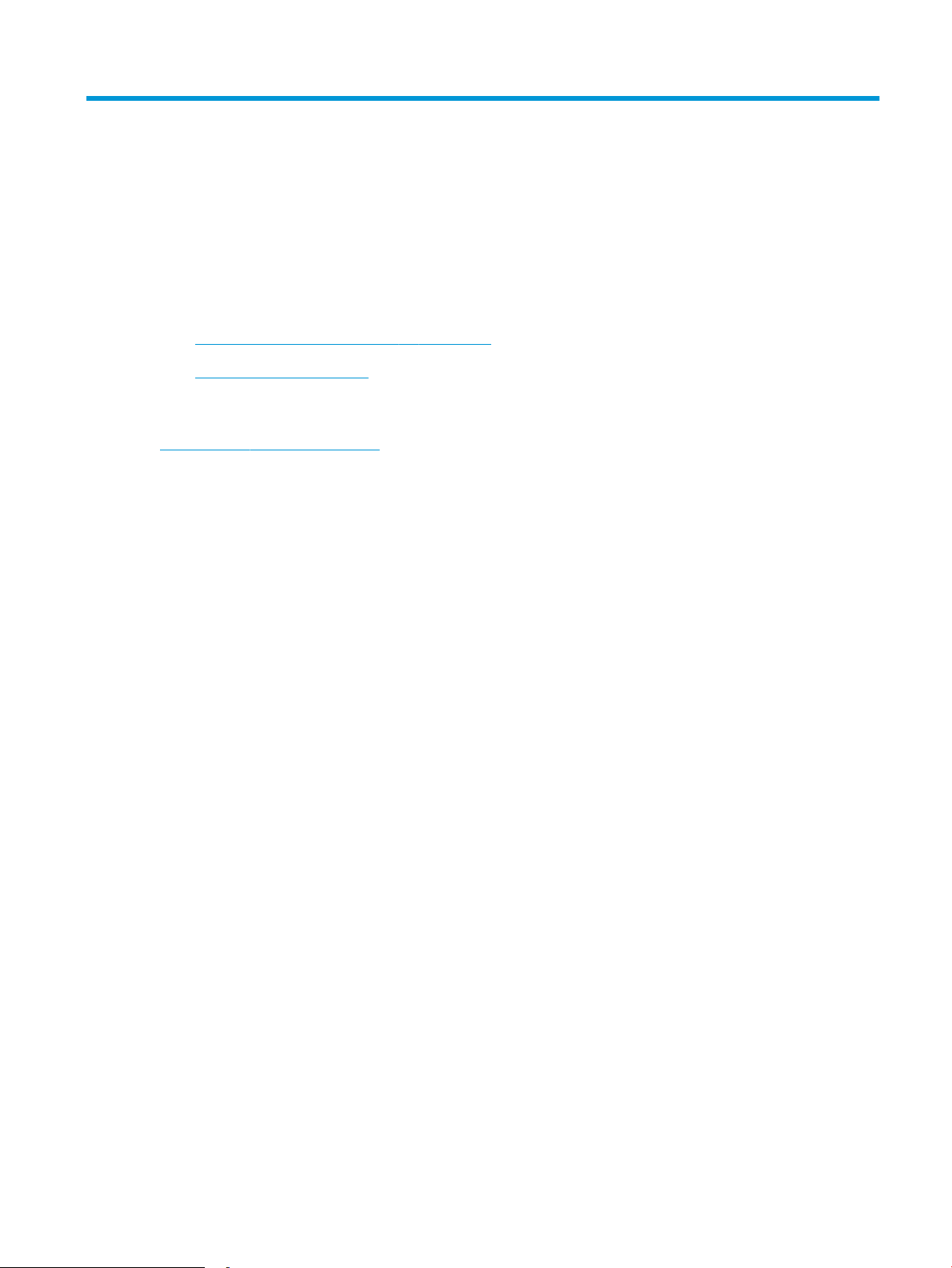
2 Kağıt tepsileri
●
Kağıdı tek sayfalık yuvaya (Tepsi 1) yerleştirme
●
Tepsi 2'ye kağıt yerleştirme
Daha fazla bilgi için:
www.hp.com/support/colorljM252 sitesini ziyaret edin.
HP'nin ürün için sağladığı her şeyi kapsayan yardım aşağıdaki bilgileri içerir:
● Yükleme ve yapılandırma
● Bilgi alma ve kullanma
● Sorunları çözme
● Yazılım güncelleştirmelerini indirme
● Destek forumlarına katılma
● Garanti ve yasal bilgileri bulma
TRWW 15
Page 24
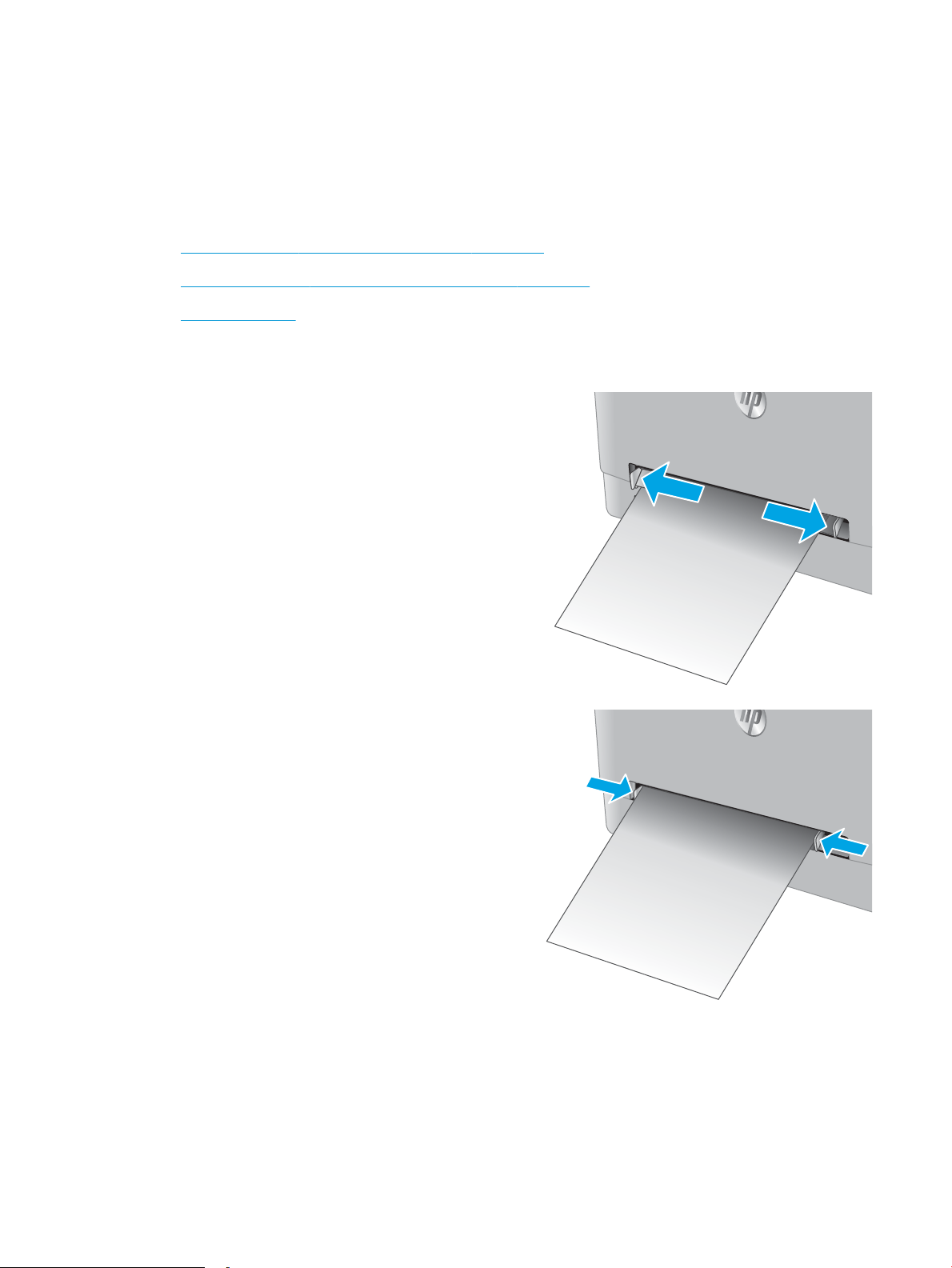
Kağıdı tek sayfalık yuvaya (Tepsi 1) yerleştirme
Giriş
Tek sayfadan oluşan, birden çok kağıt türü gerektiren belgeleri veya zararı yazdırmak için tek sayfalık öncelikli
besleme yuvasını kullanın.
●
Kağıdı tek sayfalık öncelikli besleme yuvasına yerleştirme
●
Tek sayfalık öncelikli besleme yuvasına (Tepsi 1) zarf yerleştirme
●
Tepsi 1 kağıt yönü
Kağıdı tek sayfalık öncelikli besleme yuvasına yerleştirme
1. Tek sayfalık öncelikli besleme yuvasındaki kağıt
genişlik kılavuzlarını dışarı doğru çekin.
2. Sayfanın üst kenarını açıklığa yerleştirin ve
ardından yan kılavuzları sayfaya hafifçe dokunacak
ancak bükmeyecek şekilde ayarlayın.
16 Bölüm 2 Kağıt tepsileri TRWW
Page 25
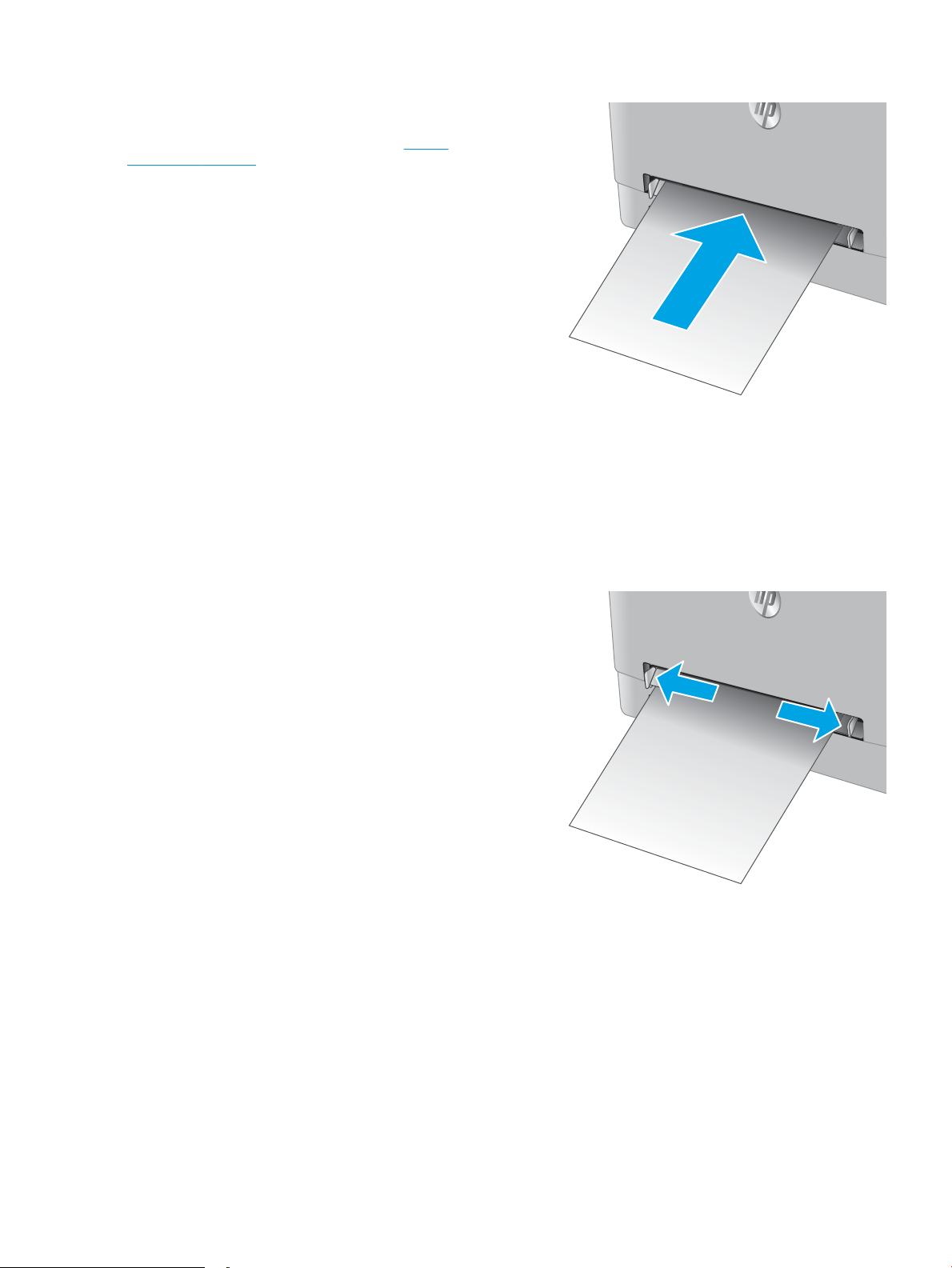
3. Tek sayfayı yuvanın içine yerleştirin ve tutun. Ürün,
sayfayı kısmen kağıt yolunun içine çeker. Kağıt
yönünü ayarlama hakkında bilgiler için bkz. Tepsi 1
kağıt yönü, sayfa 19.
NOT: Kağıdın boyutuna bağlı olarak, sayfayı
ürünün içinde ilerleyene kadar iki elinizle
desteklemeniz gerekebilir.
4. Bilgisayarda, yazılım uygulamasından yazdırma
işlemini başlatın. Sürücünün, tek sayfalık öncelikli
besleme yuvasından yazdırılmakta olan doğru
kağıt türüne ve boyutuna ayarlandığından emin
olun.
Tek sayfalık öncelikli besleme yuvasına (Tepsi 1) zarf yerleştirme
1. Tek sayfalık öncelikli besleme yuvasındaki kağıt
genişlik kılavuzlarını dışarı doğru çekin.
TRWW Kağıdı tek sayfalık yuvaya (Tepsi 1) yerleştirme 17
Page 26
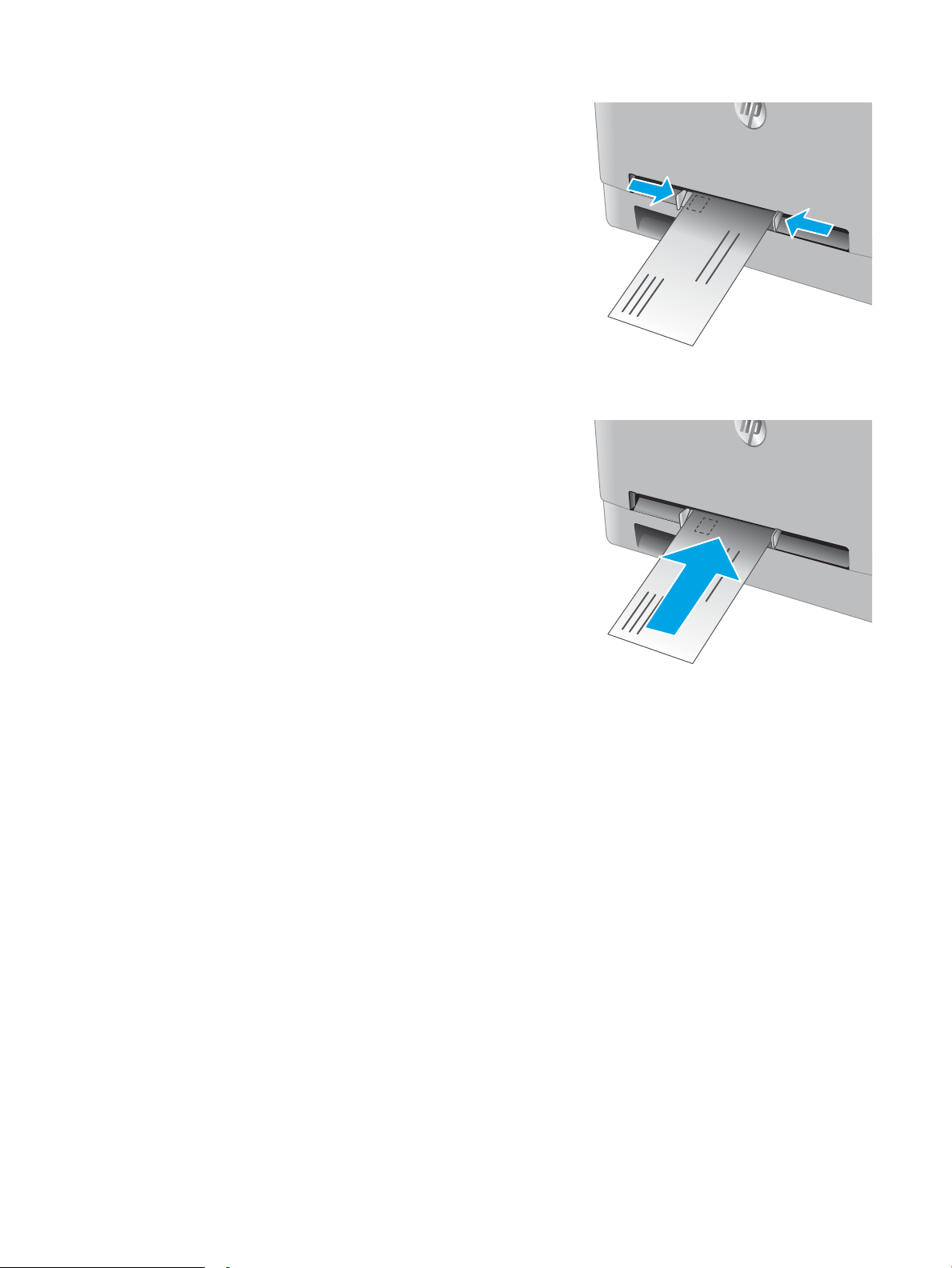
2. Zarfın sağ kenarını, zarfın yüzü yukarı bakacak
şekilde açıklığa yerleştirin ve ardından yan
kılavuzları zarfa hafifçe dokunacak ancak
bükmeyecek şekilde ayarlayın.
3. Zarfı yuvanın içine yerleştirin ve tutun. Ürün, zarfı
kısmen kağıt yolunun içine çeker.
NOT: Zarfın boyutuna bağlı olarak, zarf ürünün
içine doğru ilerleyene kadar iki elinizle
desteklemeniz gerekebilir.
4. Bilgisayarda, yazılım uygulamasından yazdırma
işlemini başlatın. Sürücünün, tek sayfalık öncelikli
besleme yuvasından yazdırılmakta olan doğru zarf
türüne ve boyutuna ayarlandığından emin olun.
18 Bölüm 2 Kağıt tepsileri TRWW
Page 27
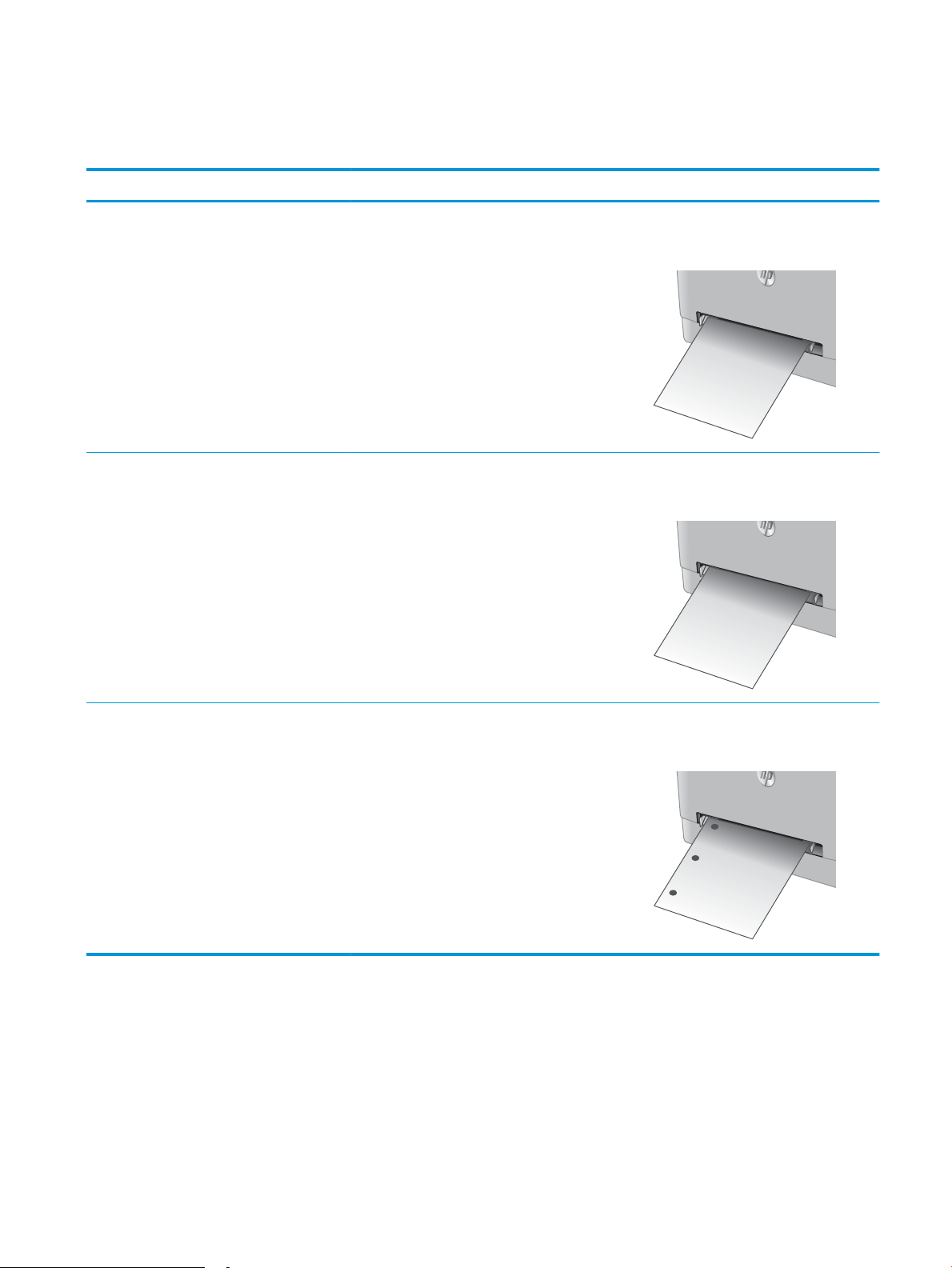
Tepsi 1 kağıt yönü
123
123
Belirli bir yön gerektiren kağıt kullanırken, kağıdı aşağıdaki tablodaki bilgilere göre yerleştirin.
Kağıt türü Çıkış Kağıt yükleme
Antetli veya önceden basılı 1 taraı yazdırma Ön yüzü yukarı
İlk önce üst kenar ürüne girer
Antet veya önceden basılı 2 yüzüne baskı Ön yüzü aşağı
Üst kenar üründen uzakta
Delikli Tek taraı yazdırma veya iki taraı yazdırma Ön yüzü yukarı
Delikler ürünün sol tarafına doğru
TRWW Kağıdı tek sayfalık yuvaya (Tepsi 1) yerleştirme 19
Page 28
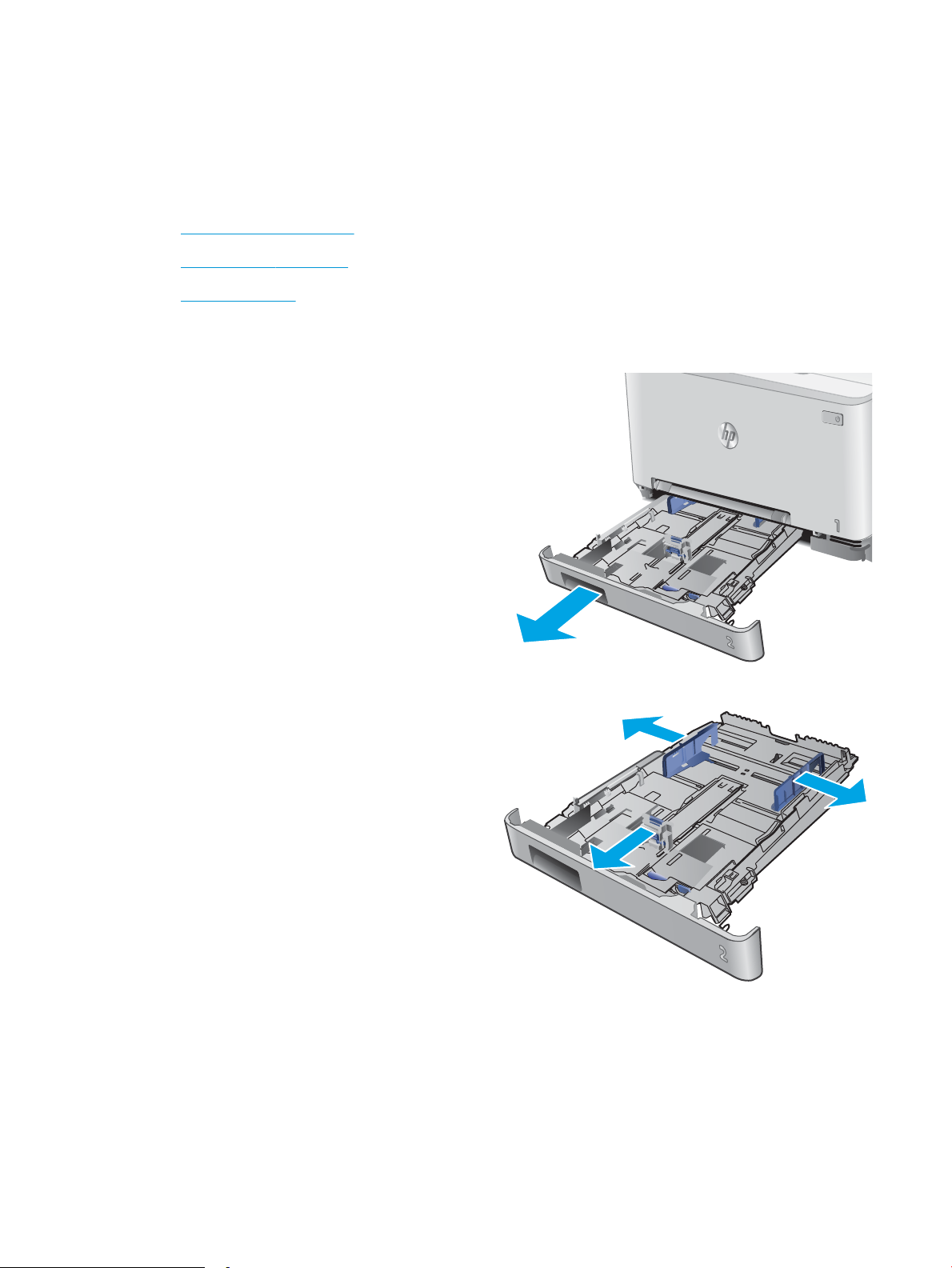
Tepsi 2'ye kağıt yerleştirme
Giriş
Aşağıdaki bilgiler Tepsi 2'ye nasıl kağıt yükleneceğini açıklar.
●
Tepsi 2'ye kağıt yerleştirme
●
Tepsi 2'ye zarf yerleştirme
●
Tepsi 2 kağıt yönü
Tepsi 2'ye kağıt yerleştirme
1. Tepsiyi açın.
2. Kılavuzları, kullanılmakta olan kağıdın boyutuna
kaydırarak kağıt kılavuzlarını ayarlayın.
20 Bölüm 2 Kağıt tepsileri TRWW
Page 29

3. Legal boyutta kağıt yerleştirmek için mavi mandalı
basılı tutup tepsiyi ön tarafından çekerek uzatın.
NOT: Legal boyutta kağıt yerleştirildiğinde,
Tepsi 2 ürünün ön kısmından yaklaşık 51 mm dışarı
çıkar.
4. Tepsiye kağıt koyun.
TRWW Tepsi 2'ye kağıt yerleştirme 21
Page 30
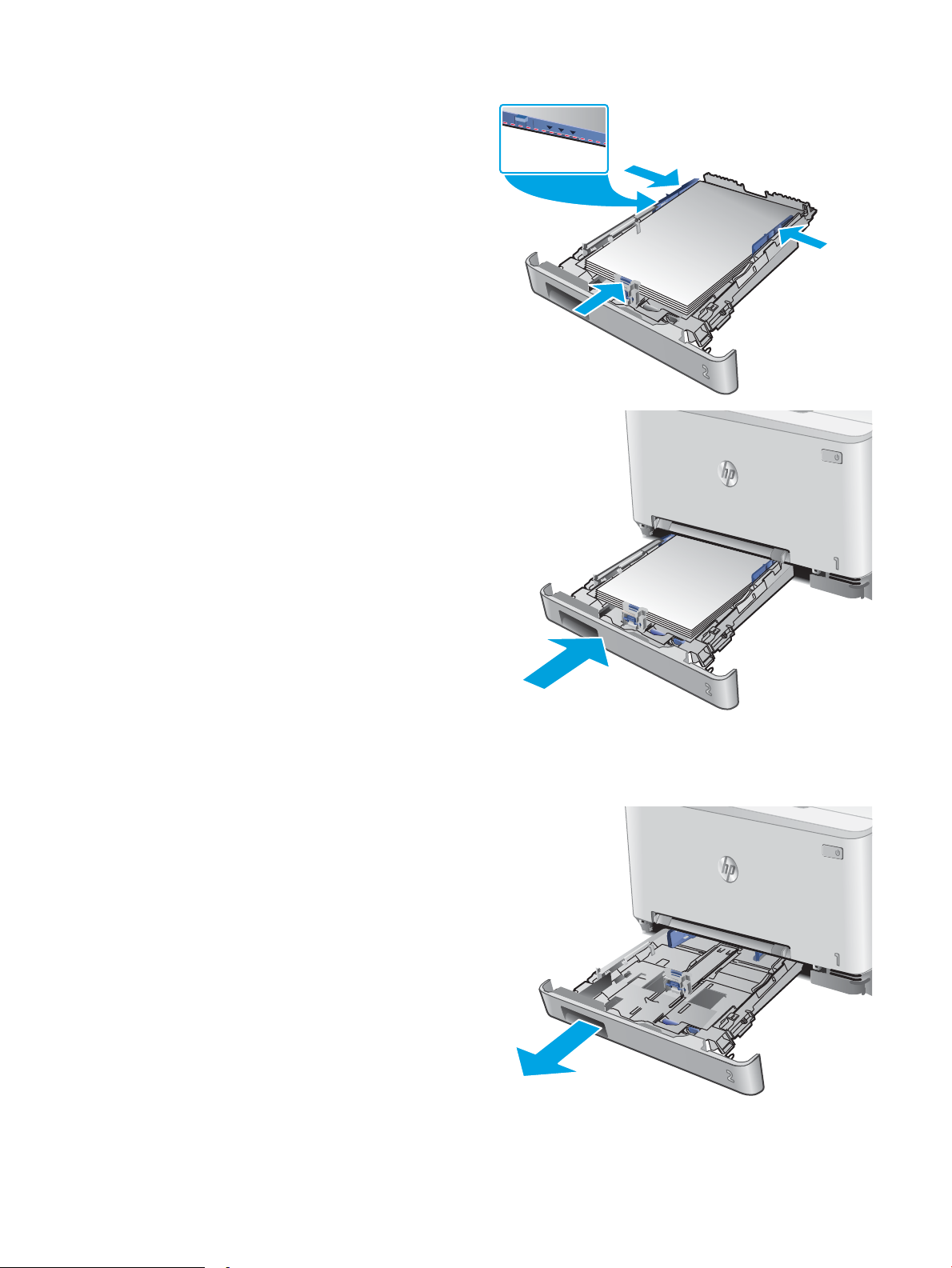
5. Kağıt yığınının tepsinin dört köşesine de
dayandığından emin olun. Kağıt uzunluk ve genişlik
kılavuzlarını, kağıt yığınına dayanacak şekilde
kaydırın.
NOT: Sıkışmaları önlemek için tepsiyi aşırı
doldurmayın. Yığının üst kısmının tepsi dolu
göstergesinin altında olduğundan emin olun.
6. Kağıt yığınının tepsi dolu göstergesinin altında
olduğundan emin olduktan sonra tepsiyi kapatın.
Tepsi 2'ye zarf yerleştirme
1. Tepsiyi açın.
22 Bölüm 2 Kağıt tepsileri TRWW
Page 31

2. Kağıt kılavuzlarını, kullanılmakta olan zararın
boyutuna kaydırarak ayarlayın.
3. Zararı tepsiye yerleştirin.
TRWW Tepsi 2'ye kağıt yerleştirme 23
Page 32

4. Zarf yığınının tepsinin dört köşesine de
dayandığından emin olun. Uzunluk ve genişlik
kılavuzlarını, yığına dayanacak şekilde kaydırın.
NOT: Sıkışmaları önlemek için tepsiyi aşırı
doldurmayın. Yığının üst kısmının tepsi dolu
göstergesinin altında olduğundan emin olun.
DİKKAT: Tepsi 2'ye beşten fazla zarf
yerleştirirseniz sıkışmalar olabilir.
5. Yığının tepsi dolu göstergesinin altında olduğundan
emin olduktan sonra tepsiyi kapatın.
24 Bölüm 2 Kağıt tepsileri TRWW
Page 33

Tepsi 2 kağıt yönü
123
123
Belirli bir yön gerektiren kağıt kullanırken, bunu aşağıdaki tablodaki bilgilere göre yükleyin.
Kağıt türü Çıkış Kağıt yükleme
Antet veya önceden basılı 1 taraı yazdırma Ön yüzü yukarı
Üst kenar ürüne doğru
Antet veya önceden basılı 2 yüzüne baskı Ön yüzü aşağı
Üst kenar üründen uzakta
Delikli Tek taraı yazdırma veya iki taraı yazdırma Ön yüzü yukarı
Delikler ürünün sol tarafına doğru
TRWW Tepsi 2'ye kağıt yerleştirme 25
Page 34

26 Bölüm 2 Kağıt tepsileri TRWW
Page 35

3 Sarf malzemeleri, aksesuarlar ve parçalar
●
Sarf malzemeleri, aksesuarlar ve parçaların siparişini verme
●
Toner kartuşlarını değiştirme
Daha fazla bilgi için:
www.hp.com/support/colorljM252 sitesini ziyaret edin.
HP'nin ürün için sağladığı her şeyi kapsayan yardım aşağıdaki bilgileri içerir:
● Yükleme ve yapılandırma
● Bilgi alma ve kullanma
● Sorunları çözme
● Yazılım güncelleştirmelerini indirme
● Destek forumlarına katılma
● Garanti ve yasal bilgileri bulma
TRWW 27
Page 36

Sarf malzemeleri, aksesuarlar ve parçaların siparişini verme
Sipariş etme
Sarf malzemeleri ve kağıt sipariş etme www.hp.com/go/suresupply
Orijinal HP parçaları veya aksesuarları sipariş etme www.hp.com/buy/parts
Servis veya destek sağlayıcıları aracılığıyla sipariş etme Bir HP yetkili servisine veya destek sağlayıcısına başvurun.
HP Katıştırılmış Web Sunucusunu (EWS) kullanarak sipariş etme Erişmek için bilgisayarınızda desteklenen bir Web tarayıcısının
adres/URL alanına ürünün IP adresini veya ana bilgisayar adını girin.
EWS'nin HP SureSupply Web sitesine bir bağlantısı vardır; bu
bağlantı Orijinal HP sarf malzemeleri satın almak için seçenekler
sunar.
Sarf malzemeleri ve aksesuarlar
Öğe Açıklama Kartuş numarası Parça numarası
Sarf Malzemeleri
HP 201A Siyah Orijinal LaserJet Toner
Kartuşu
HP 201X Yüksek Verimli Siyah Orijinal
LaserJet Toner Kartuşu
HP 201A Camgöbeği Orijinal LaserJet
Toner Kartuşu
HP 201X Yüksek Verimli Camgöbeği
Orijinal LaserJet Toner Kartuşu
HP 201A Sarı Orijinal LaserJet Toner
Kartuşu
HP 201X Yüksek Verimli Sarı Orijinal
LaserJet Toner Kartuşu
HP 201A Macenta Orijinal LaserJet
Toner Kartuşu
HP 201X Yüksek Verimli Macenta
Orijinal LaserJet Toner Kartuşu
Aksesuarlar
USB 2.0 yazıcı kablosu A-B kablosu (2 metrelik standart) C6518A
Standart kapasiteli yedek siyah toner kartuşu 201A CF400A
Yüksek kapasiteli yedek siyah toner kartuşu 201X CF400X
Standart kapasiteli yedek camgöbeği toner
kartuşu
Yüksek kapasiteli yedek camgöbeği toner
kartuşu
Standart kapasiteli yedek sarı toner kartuşu 201A CF402A
Yüksek kapasiteli yedek sarı toner kartuşu 201X CF402X
Standart kapasiteli yedek macenta toner
kartuşu
Yüksek kapasiteli yedek macenta toner kartuşu 201X CF403X
201A CF401A
201X CF401X
201A CF403A
Müşteri tarafından onarılabilir parçalar
Müşteri Kendi Kendine Onarım (CSR) parçaları, onarım süresini kısaltmak için birçok HP LaserJet ürünü için
kullanıma sunulmuştur. CSR programı ve avantajları hakkında daha fazla bilgiyi www.hp.com/go/csr-support ve
www.hp.com/go/csr-faq adreslerinde bulabilirsiniz.
Orijinal HP yedek parçalarının siparişi www.hp.com/buy/parts adresinden veya yetkili bir HP servisi veya destek
sağlayıcısıyla iletişime geçilerek verilebilir. Sipariş verirken aşağıdakilerin biri gerekli olacaktır: parça numarası,
seri numarası (yazıcının arkasında bulunur), ürün numarası veya ürün adı.
28 Bölüm 3 Sarf malzemeleri, aksesuarlar ve parçalar TRWW
Page 37

● Zorunlu kendi kendine değiştirme şeklinde listelenen parçalar, onarımı gerçekleştirmek için HP servis
personeline ödeme yapılması düşünülmüyorsa müşteriler tarafından takılacaktır. HP ürün garantiniz
çerçevesinde, bu parçalar için yerinde veya depoya gönderme türünde destek sağlanmayacaktır.
● İsteğe bağlı kendi kendine değiştirme şeklinde listelenen parçalar, ürün garanti süresi içinde talep etmeniz
durumunda HP servis personeli tarafından ücretsiz olarak takılabilir.
Öğe Açıklama
Kendi kendine
değiştirme seçenekleri Parça numarası
Tek sayfalık öncelikli besleme yuvası tepsisi Tek sayfalık öncelikli besleme yuvası yedek
tepsisi (Tepsi 1)
150 sayfalık kağıt giriş tepsisi Tepsi 2 için yedek kaset Zorunlu RM2-5885-000
Zorunlu RM2-5865-000
TRWW Sarf malzemeleri, aksesuarlar ve parçaların siparişini verme 29
Page 38

Toner kartuşlarını değiştirme
Giriş
Bu ürün toner kartuşu düzeyinin azaldığını gösterir. Toner kartuşunun gerçek kalan ömrü farklılık gösterebilir.
Baskı kalitesi kabul edilebilir seviyenin altına düştüğünde takmak üzere yedek bir kartuşu hazır bulundurun.
Kartuşları satın almak veya ürün için kartuş uyumluluğunu kontrol etmek için www.hp.com/go/suresupply
adresindeki HP SureSupply sitesini ziyaret edin. Sayfanın alt kısmına gidin ve ülke/bölge bilgisinin doğru
olduğundan emin olun.
Ürün dört renk kullanır ve her renk için farklı bir toner kartuşuna sahiptir: sarı (Y), macenta (M), camgöbeği (C) ve
siyah (K). Toner kartuşları ön kapağın iç kısmında yer alır.
Öğe Açıklama Kartuş numarası Parça numarası
HP 201A Siyah Orijinal LaserJet Toner
Kartuşu
HP 201X Yüksek Verimli Siyah Orijinal
LaserJet Toner Kartuşu
HP 201A Camgöbeği Orijinal LaserJet Toner
Kartuşu
HP 201X Yüksek Verimli Camgöbeği Orijinal
LaserJet Toner Kartuşu
HP 201A Sarı Orijinal LaserJet Toner Kartuşu Standart kapasiteli yedek sarı toner kartuşu 201A CF402A
HP 201X Yüksek Verimli Sarı Orijinal
LaserJet Toner Kartuşu
HP 201A Macenta Orijinal LaserJet Toner
Kartuşu
HP 201X Yüksek Verimli Macenta Orijinal
LaserJet Toner Kartuşu
Standart kapasiteli yedek siyah toner
kartuşu
Yüksek kapasiteli yedek siyah toner kartuşu 201X CF400X
Standart kapasiteli yedek camgöbeği toner
kartuşu
Yüksek kapasiteli yedek camgöbeği toner
kartuşu
Yüksek kapasiteli yedek sarı toner kartuşu 201X CF402X
Standart kapasiteli yedek macenta toner
kartuşu
Yüksek kapasiteli yedek macenta toner
kartuşu
201A CF400A
201A CF401A
201X CF401X
201A CF403A
201X CF403X
Toner kartuşunu takacağınız zamana kadar ambalajından çıkarmayın.
DİKKAT: Toner kartuşunun zarar görmemesi için kartuşu birkaç dakikadan uzun süre ışığa maruz bırakmayın.
Toner kartuşunun uzun bir süre ürün dışında kalması gerekiyorsa kartuşu, orijinal plastik ambalajına yerleştirin
veya hafif, mat bir öğeyle kapatın.
Aşağıdaki şekil toner kartuşu bileşenlerini göstermektedir.
30 Bölüm 3 Sarf malzemeleri, aksesuarlar ve parçalar TRWW
Page 39

2
1
3
1 Tutamaç
2 Görüntü tamburu
3 Bellek yongası
DİKKAT: Toner giysilerinize bulaşırsa kuru bir bezle silin ve soğuk suyla yıkayın. Sıcak su, tonerin kumaşa
işlemesine neden olur.
NOT: Kullanılmış toner kartuşlarının geri dönüşümüyle ilgili bilgiler toner kartuşu kutusundadır.
Toner kartuşlarını çıkarma ve yerine takma
1. Ön kapağı açın.
TRWW Toner kartuşlarını değiştirme 31
Page 40

2. Toner kartuşu çekmecesinin mavi tutamacını
kavrayın ve daha sonra, çekmeceyi dışarı doğru
çekin.
3. Toner kartuşunun üzerindeki mandalı tutun ve
kartuşu düz olarak dışarı doğru çekerek çıkarın.
4. Yeni toner kartuşu paketini kutudan çıkarın ve daha
sonra, ambalaj üzerindeki serbest bırakma
mandalını çekin.
32 Bölüm 3 Sarf malzemeleri, aksesuarlar ve parçalar TRWW
Page 41

5. Toner kartuşunu açılan ambalaj kutusundan
çıkarın.
6. Toneri her iki ucundan tutup uçtan uca hafifçe
sallayarak kartuşun içinde eşit bir şekilde dağıtın.
7. Toner kartuşunun altındaki görüntü tamburuna
dokunmayın. Görüntü tamburunun üstündeki
parmak izleri yazdırmada kalite sorunlarına yol
açabilir.
TRWW Toner kartuşlarını değiştirme 33
Page 42

8. Yeni toner kartuşunu çekmeceye yerleştirin.
Kartuştaki renk yongasının çekmecedeki renk
yongasıyla eşleştiğinden emin olun.
9. Toner kartuşu çekmecesini kapatın.
10. Ön kapağı kapatın.
34 Bölüm 3 Sarf malzemeleri, aksesuarlar ve parçalar TRWW
Page 43

11. Kullanılmış toner kartuşunu, yeni kartuşun
http://www.hp.com/recycle
kutusuna yerleştirin.
12. Kullanılmış kartuşu geri dönüştürülmesi amacıyla
HP'ye iade etmek (uygun yerlerde) için ücreti
ödenmiş üzerinde adres bulunan etiketi kullanın.
TRWW Toner kartuşlarını değiştirme 35
Page 44

36 Bölüm 3 Sarf malzemeleri, aksesuarlar ve parçalar TRWW
Page 45

4 Yazdırma
●
Yazdırma görevleri (Windows)
●
Yazdırma görevleri (macOS)
●
Mobil yazdırma
●
Walk-up USB yazdırmayı kullanma (yalnızca dokunmatik ekran modelleri)
Daha fazla bilgi için:
www.hp.com/support/colorljM252 sitesini ziyaret edin.
HP'nin ürün için sağladığı her şeyi kapsayan yardım aşağıdaki bilgileri içerir:
● Yükleme ve yapılandırma
● Bilgi alma ve kullanma
● Sorunları çözme
● Yazılım güncelleştirmelerini indirme
● Destek forumlarına katılma
● Garanti ve yasal bilgileri bulma
TRWW 37
Page 46

Yazdırma görevleri (Windows)
Nasıl tarama yapılır (Windows)
Aşağıdaki işlem Windows için temel yazdırma işlemi açıklanmaktadır.
1. Yazılım programından, Yazdır seçeneğini belirleyin.
2. Yazıcılar listesinden ürünü seçin. Ayarları değiştirmek için yazıcı sürücüsünü açmak amacıyla Özellikler veya
Tercihler düğmesini tıklatın veya dokunun.
NOT: Bu düğmenin adı, yazılım programına göre değişecektir.
NOT: Bu özelliklere Windows 8 veya 8.1 Başlat ekranından erişmek için Cihazlar seçeneğini belirleyin,
Yazdır öğesini seçin ve ardından yazıcıyı belirleyin.
3. Kullanılabilir seçenekleri yapılandırmak için yazdırma sürücüsündeki sekmeleri tıklatın veya dokunun.
Örneğin, Sonlandırma sekmesinde, kağıt yönünü belirleyin ve kağıt kaynağı, kağıt türü, kağıt boyutu ve
kalite ayarlarını Kağıt/Kalite sekmesinde belirleyin.
4. Tamam düğmesine tıklatarak veya dokunarak Yazdır iletişim kutusuna dönün. Yazdırılacak kopya sayısını bu
ekrandan seçin.
5. İşi yazdırmak için Tamam düğmesini tıklatın.
38 Bölüm 4 Yazdırma TRWW
Page 47

Otomatik olarak her iki yüze yazdırma (Windows)
Bu işlemi otomatik çift taraı baskı ünitesi takılı olan ürünler için kullanın. Eğer üründe bir otomatik çift taraı
baskı ünitesi takılı değilse veya çift taraı baskı ünitesinin desteklemediği kağıt türleri üzerine yazdırmak
isterseniz her iki yüze de elle yazdırabilirsiniz.
1. Yazılım programından, Yazdır seçeneğini belirleyin.
2. Yazıcı listesinden ürünü seçin ve Özellikler ya da Tercihler düğmesine tıklatarak veya dokunarak yazıcı
sürücüsünü açın.
NOT: Bu düğmenin adı, yazılım programına göre değişecektir.
NOT: Bu özelliklere Windows 8 veya 8.1 Başlat ekranından erişmek için Cihazlar seçeneğini belirleyin,
Yazdır öğesini seçin ve ardından yazıcıyı belirleyin.
3. Son İşlem sekmesine tıklatın veya dokunun.
4. Her iki tarafa yazdır onay kutusunu işaretleyin. Tamam düğmesini tıklatarak Belge Özellikleri iletişim
kutusunu kapatın.
5. İşi yazdırmak için Yazdır iletişim kutusunda Tamam düğmesini tıklatın.
Her iki yüze elle yazdırma (Windows)
Bu işlemi otomatik çift taraı baskı ünitesi takılı olmayan ürünler için veya çift taraı baskı ünitesinin
desteklemediği kağıt türleri üzerine yazdırmak için kullanın.
1. Yazılım programından, Yazdır seçeneğini belirleyin.
2. Yazıcı listesinden ürünü seçin ve Özellikler ya da Tercihler düğmesine tıklatarak veya dokunarak yazıcı
sürücüsünü açın.
NOT: Bu düğmenin adı, yazılım programına göre değişecektir.
NOT: Bu özelliklere Windows 8 veya 8.1 Başlat ekranından erişmek için Cihazlar seçeneğini belirleyin,
Yazdır öğesini seçin ve ardından yazıcıyı belirleyin.
3. Son İşlem sekmesine tıklatın veya dokunun.
4. Her iki tarafa yazdır (el ile) onay kutusunu seçin. İşin ilk yüzünü yazdırmak için Tamam düğmesini tıklatın.
5. Yazdırılan yığını çıkış bölmesinden alın ve 1. Tepsiye yerleştirin.
6. İstenirse, devam etmek için uygun kontrol paneli düğmesine dokunun.
TRWW Yazdırma görevleri (Windows) 39
Page 48

Kağıt başına birden fazla sayfa yazdırma (Windows)
1. Yazılım programından, Yazdır seçeneğini belirleyin.
2. Yazıcı listesinden ürünü seçin ve Özellikler ya da Tercihler düğmesine tıklatarak veya dokunarak yazıcı
sürücüsünü açın.
NOT: Bu düğmenin adı, yazılım programına göre değişecektir.
NOT: Bu özelliklere Windows 8 veya 8.1 Başlat ekranından erişmek için Cihazlar seçeneğini belirleyin,
Yazdır öğesini seçin ve ardından yazıcıyı belirleyin.
3. Son İşlem sekmesine tıklatın veya dokunun.
4. Her yaprağa yazdırılacak sayfa sayısını Kağıt başına sayfa açılan listesinden seçin.
5. S. kenarlıklarını yazdır, Sayfa sırası ve Yön için doğru seçenekleri belirleyin. Tamam düğmesini tıklatarak
Belge Özellikleri iletişim kutusunu kapatın.
6. İşi yazdırmak için Yazdır iletişim kutusunda Tamam düğmesini tıklatın.
Kağıt türünü seçme (Windows)
1. Yazılım programından, Yazdır seçeneğini belirleyin.
2. Yazıcı listesinden ürünü seçin ve Özellikler ya da Tercihler düğmesine tıklatarak veya dokunarak yazıcı
sürücüsünü açın.
NOT: Bu düğmenin adı, yazılım programına göre değişecektir.
NOT: Bu özelliklere Windows 8 veya 8.1 Başlat ekranından erişmek için Cihazlar seçeneğini belirleyin,
Yazdır öğesini seçin ve ardından yazıcıyı belirleyin.
3. Kağıt/Kalite sekmesine tıklatın veya dokunun.
4. Kağıt türü açılır menüsünden kullanılan kağıdı en iyi tanımlayan kağıt türünü seçin ve ardından Tamam
düğmesini tıklatın.
5. Tamam düğmesini tıklatarak Belge Özellikleri iletişim kutusunu kapatın. İşi yazdırmak için Yazdır iletişim
kutusunda Tamam düğmesini tıklatın.
40 Bölüm 4 Yazdırma TRWW
Page 49

Yazdırma görevleri (macOS)
Nasıl yazdırılır (macOS)
Aşağıdaki prosedürde, macOS için temel yazdırma işlemi açıklanmaktadır.
1. Dosya menüsünü tıklatın ve sonra Yazdır seçeneğini tıklatın.
2. Yazıcıyı seçin.
3. Ayrıntıları Göster ya da Kopyalar ve Sayfalar öğesine tıklayın, ardından yazdırma seçeneklerini ayarlamak
için diğer menüleri seçin.
NOT: Bu öğenin adı, yazılım programına göre değişecektir.
4. Yazdır düğmesini tıklatın.
Her iki yüze otomatik yazdırma (macOS)
NOT: Bu bilgiler, otomatik dupleksleyicisi bulunan yazıcılar için geçerlidir.
NOT: HP yazıcı sürücüsünü yüklerseniz bu özellik kullanılabilir. AirPrint kullanıyorsanız mevcut olmayabilir.
1. Dosya menüsünü tıklatın ve sonra Yazdır seçeneğini tıklatın.
2. Yazıcıyı seçin.
3. Ayrıntıları Göster veya Kopyalar ve Sayfalar öğesine tıklayın, ardından Düzen menüsüne tıklayın.
NOT: Bu öğenin adı, yazılım programına göre değişecektir.
4. Çift Taraı açılır listesinden bir ciltleme seçeneğini belirleyin.
5. Yazdır düğmesini tıklatın.
Elle her iki yüze yazdırma (macOS)
NOT: HP yazıcı sürücüsünü yüklerseniz bu özellik kullanılabilir. AirPrint kullanıyorsanız mevcut olmayabilir.
1. Dosya menüsünü tıklatın ve sonra Yazdır seçeneğini tıklatın.
2. Yazıcıyı seçin.
3. Ayrıntıları Göster veya Kopyalar ve Sayfalar öğesine tıklayın, ardından El ile Çift Yön menüsüne tıklayın.
NOT: Bu öğenin adı, yazılım programına göre değişecektir.
4. El ile Çift Taraı kutusunu tıklatın ve bir ciltleme seçeneğini belirleyin.
5. Yazdır düğmesini tıklatın.
6. Yazıcıya gidin ve Tepsi 1'deki boş kağıtları çıkarın.
7. Yazdırılan kağıtları çıkış bölmesinden alın ve yazdırılan yüzleri aşağı gelecek şekilde giriş tepsisine
yerleştirin.
8. İstenirse, devam etmek için uygun kontrol paneli düğmesine dokunun.
TRWW Yazdırma görevleri (macOS) 41
Page 50

kağıt başına birden fazla sayfa yazdırma (macOS)
1. Dosya menüsünü tıklatın ve sonra Yazdır seçeneğini tıklatın.
2. Yazıcıyı seçin.
3. Ayrıntıları Göster veya Kopyalar ve Sayfalar öğesine tıklayın, ardından Düzen menüsüne tıklayın.
NOT: Bu öğenin adı, yazılım programına göre değişecektir.
4. Kağıt Başına Sayfa açılır listesinden, her kağıda yazdırmak istediğiniz sayfa sayısını seçin.
5. Yerleşim Yönü alanında, yaprak üzerindeki sayfaların sırasını ve yerleşimini seçin.
6. Kenarlıklar menüsünden, yaprak üzerindeki her sayfanın çevresine yazdırılacak kenarlık türünü seçin.
7. Yazdır düğmesini tıklatın.
Kağıt türünü seçme (macOS)
1. Dosya menüsünü tıklatın ve sonra Yazdır seçeneğini tıklatın.
2. Yazıcıyı seçin.
3. Ayrıntıları Göster veya Kopyalar ve Sayfalar öğesine tıklayın, ardından Ortam ve Kalite menüsüne veya
Kağıt/Kalite menüsüne tıklayın.
NOT: Bu öğenin adı, yazılım programına göre değişecektir.
4. Ortam ve Kalite veya Kağıt/Kalite seçeneğini belirleyin.
NOT: Bu liste, mevcut olan ana seçenekleri içerir. Bazı seçenekler tüm yazıcılarda bulunmaz.
● Ortam Türü: Yazdırma işi için kağıt türü seçeneğini belirleyin.
● Baskı Kalitesi: Yazdırma işi için çözünürlük seviyesini seçin.
● Kenardan Kenara Yazdırma: Kağıt kenarlarına yakın yazdırmak için bu seçeneği belirleyin.
5. Yazdır düğmesini tıklatın.
42 Bölüm 4 Yazdırma TRWW
Page 51

Mobil yazdırma
Giriş
HP; bir dizüstü bilgisayardan, tabletten, akıllı telefondan veya diğer mobil aygıtlardan bir HP yazıcıda kolay
yazdırma yapılabilmesi için birden çok mobil ve ePrint çözümü sunar. Tam listeyi görmek ve en uygun seçeneği
belirlemek için www.hp.com/go/LaserJetMobilePrinting adresine gidin.
NOT: Tüm mobil yazdırma ve ePrint özelliklerinin desteklendiğinden emin olmak için yazıcı ürün yazılımını
güncelleyin.
●
Wi-Fi Doğrudan ve NFC Yazdırma (yalnızca kablosuz modeller)
●
E-posta ile HP ePrint
●
HP ePrint yazılımı
●
AirPrint
●
Android katıştırılmış yazdırma
Wi-Fi Doğrudan ve NFC Yazdırma (yalnızca kablosuz modeller)
Wi-Fi Doğrudan ve NFC (Near Field Communication) özellikleri ağ veya İnternet bağlantısı gerekmeden bir
kablosuz mobil cihazdan yazdırmayı etkinleştirir.
NFC özellikleri cihazdan cihaza dokunma işlevini kullanarak mobil cihazlar için birinden diğerine kolay yazdırma
bağlantısı sağlar.
Aşağıdaki cihazlardan kablosuz olarak yazdırmak için HP Wi-Fi Doğrudan'ı kullanın:
● Apple AirPrint veya HP ePrint Uygulamasını kullanan iPhone, iPad veya iPod touch aygıtları
● HP ePrint App veya Android katıştırılmış yazdırma çözümünü kullanan Android mobil aygıtlar
● HP ePrint Yazılımı kullanan PC ve Mac aygıtlar
Wi-Fi Doğrudan'ı etkinleştirme veya devre dışı bırakma
Wi-Fi Doğrudan özellikleri öncelikle ürün kontrol panelinden etkinleştirilmelidir.
1. Ürün kontrol panelinde Ana ekrandan Bağlantı Bilgileri düğmesine dokunun.
2. Aşağıdaki menüleri açın:
● Wi-Fi Doğrudan
● Ayarlar
● Açık/Kapalı
3. Açık menü öğesine dokunun. Kapalı düğmesine dokunmak Wi-Fi Doğrudan yazdırmayı devre dışı bırakır.
Kablosuz yazdırma hakkında daha fazla bilgi için www.hp.com/go/wirelessprinting adresine gidin.
Wi-Fi Doğrudan kullanarak yazdırma hakkında daha fazla bilgi için ürün destek ana sayfasına gidin: www.hp.com/
support/colorljM252.
TRWW Mobil yazdırma 43
Page 52

E-posta ile HP ePrint
Belgeleri herhangi bir e-posta özellikli aygıttan ürünün e-posta adresine bir e-posta eki olarak göndererek
yazdırmak için HP ePrint'i kullanın.
HP ePrint özelliğini kullanabilmeniz için ürünün şu gereksinimleri karşılaması gerekir:
● Ürünün bir ağa kablolu veya kablosuz bir şekilde bağlı ve Internet erişimine sahip olması gerekir.
● HP Web Hizmetleri üründe etkinleştirilmiş ve ürün, HP Connected veya HP ePrint Center'a kaydedilmiş
olmalıdır.
2 hatlı kontrol panelleri
1. Ürün kontrol panelinden Tamam düğmesine basın.
2. Aşağıdaki menüleri açın:
○ Ağ Kurulumu
○ IP Adresini Göster
3. HP Katıştırılmış Web Sunucusu'nu açmak için ürün IP adresini bilgisayardaki bir Web tarayıcısının adres
satırına girin.
4. HP Katıştırılmış Web Sunucusu'nda HP Web Hizmetleri sekmesini ve ardından Etkinleştir seçeneğini
tıklatın. Ürün Web Hizmetleri'ni etkinleştirir ve bir bilgi sayfası yazdırır.
Bilgi sayfasında HP ürününü HP Connected'a kaydettirmek için kullanacağınız yazıcı kodu bulunur.
5. Bir HP ePrint hesabı oluşturmak için www.hpconnected.com veya www.hp.com/go/eprintcenter
adresine gidin ve e-posta kurulum işlemiyle ePrint'i tamamlayın.
Dokunmatik ekran kontrol panelleri
1. Ürün kontrol panelinde Ana ekrandan Bağlantı Bilgileri düğmesine dokunun.
2. Aşağıdaki menüleri açın:
○ ePrint
○ Ayarlar
○ Web Hizmetleri'ni Etkinleştir
3. Kullanım koşulları sözleşmesini okumak için Yazdır düğmesine dokunun. Kullanım koşullarını kabul
etmek ve HP Web Hizmetlerini etkinleştirmek için Tamam düğmesine dokunun
Ürün Web Hizmetleri'ni etkinleştirir ve bir bilgi sayfası yazdırır. Bilgi sayfasında bu HP ürününü
HP Connected veya HP ePrint Center'a kaydettirmek için kullanacağınız yazıcı kodu bulunur.
4. Bir HP ePrint hesabı oluşturmak için www.hpconnected.com veya www.hp.com/go/eprintcenter
adresine gidin ve e-posta kurulum işlemiyle ePrint'i tamamlayın.
Bu ürünle ilgili ek destek bilgilerini incelemek için www.hp.com/support/colorljM252 adresine gidin.
44 Bölüm 4 Yazdırma TRWW
Page 53

HP ePrint yazılımı
HP ePrint yazılımı, bir masaüstü ya da dizüstü Windows veya Mac bilgisayardan herhangi bir HP ePrint özellikli
yazıcıda yazdırmayı kolaylaştırır. Bu yazılım, HP Connected hesabınıza kayıtlı olan HP ePrint özellikli yazıcıları
bulmanızı kolaylaştırır. Hedef HP yazıcısı ofise veya dünyanın herhangi bir noktasına yerleştirilebilir.
● Windows: Yazılımı yükledikten sonra uygulamanızın içinden Yazdırma seçeneğini açın ve yüklü yazıcılar
listesinden HP ePrint seçeneğini belirleyin. Yazdırma seçeneklerini yapılandırmak için Özellikler düğmesini
tıklatın.
● macOS: Yazılımı yükledikten sonra, Dosya, Yazdır seçeneklerini belirleyin ve ardından PDF seçeneğinin
yanındaki
Windows için HP ePrint yazılımı desteklenen PostScript® ürünlerde ağ (LAN ya da WAN) üzerindeki yerel ağ
yazıcılarına geleneksel doğrudan TCP/IP Yazdırma işlevini de destekler.
Windows ve macOS, ePCL desteği sunan LAN veya WAN ağına bağlı ürünlerde IPP yazdırmayı destekler.
Windows ve macOS ayrıca PDF belgelerin ortak yazdırma konumlarına yazdırılmasını ve e-posta ile HP ePrint
kullanarak bulut üzerinden yazdırmayı destekler.
Sürücüler ve bilgi için www.hp.com/go/eprintsoftware adresini ziyaret edin.
NOT: Windows için HP ePrint Yazılımı yazdırma sürücüsün adı HP ePrint + JetAdvantage şeklindedir.
NOT: HP ePrint yazılımı, macOS için bir PDF iş akışı yardımcı programıdır, teknik olarak bir yazdırma sürücüsü
değildir.
(sürücü ekranının sol alt kısmında) oku seçin. HP ePrint öğesini seçin.
AirPrint
NOT: HP ePrint Yazılımı USB yazdırmayı desteklemez.
Apple'ın AirPrint özelliğini kullanarak doğrudan yazdırma işlemi, iOS aygıtlarda ve macOS 10.7 Lion ve daha
sonraki sürümleri kullanan Mac bilgisayarlarda desteklenmektedir. Bir iPad, iPhone (3GS veya üzeri) ya da iPod
touch (üçüncü nesil veya üzeri) aygıtından doğrudan yazıcıya yazdırmak için aşağıdaki mobil uygulamalarda
AirPrint'i kullanın:
● E-posta
● Fotoğraar
● Safari
● iBooks
● Belirli üçüncü taraf uygulamaları
AirPrint özelliğini kullanmak için yazıcının Apple aygıtı ile aynı ağa (alt ağ) bağlı olması gerekir. AirPrint kullanımı
ve AirPrint ile uyumlu HP yazıcıları hakkında daha fazla bilgi için www.hp.com/go/MobilePrinting adresini ziyaret
edin.
NOT: USB bağlantısı bulunan AirPrint'i kullanmadan önce sürüm numarasını doğrulayın. AirPrint 1.3 ve daha
önceki sürümleri, USB bağlantılarını desteklemez.
Android katıştırılmış yazdırma
HP'nin Android ve Kindle'a yönelik dahili yazdırma çözümü, Wi-Fi Direct yazdırma için mobil aygıtların bir ağdaki
veya kablosuz kapsama alanındaki HP yazıcıları otomatik olarak bulmasını ve bu yazıcılara yazdırmasını sağlar.
TRWW Mobil yazdırma 45
Page 54

Yazdırma çözümü birçok işletim sisteminde yerleşik olarak mevcuttur.
NOT: Aygıtınızda yazdırma mevcut değilse Google Play > Android uygulamaları konumuna gidin ve HP Yazdırma
Hizmeti Eklentisini yükleyin.
Android yerleşik yazdırma özelliğinin nasıl kullanılacağı ve hangi Android aygıtların desteklendiği konusunda daha
fazla bilgi için www.hp.com/go/LaserJetMobilePrinting adresine gidin.
46 Bölüm 4 Yazdırma TRWW
Page 55

Walk-up USB yazdırmayı kullanma (yalnızca dokunmatik ekran
modelleri)
1. USB ash belleği, ürünün Pratik USB ash sürücüsüne takın.
2. Aşağıdaki seçeneklerle USB Flash Bellek menüsü açılır:
● Belgeleri Yazdır
● Fotoğraf Görüntüle ve Yazdır
3. Belgeyi yazdırmak için Belge Yazdır ekranına dokunun ve USB sürücüsünde belgenin depolandığı klasörün
adına dokunun. Özet ekranı açıldığında, ekrana dokunarak ayarları yapabilirsiniz. Belgeyi yazdırmak için
Yazdır düğmesine dokunun.
4. Fotoğraarı yazdırmak için Fotoğraf Görüntüle ve Yazdır ekranına dokunun ve yazdırmak istediğiniz her
fotoğrafı seçmek için önizleme görüntüsüne dokunun. Bitti düğmesine dokunun. Özet ekranı açıldığında,
ekrana dokunarak ayarları yapabilirsiniz. Fotoğraarı yazdırmak için Yazdır düğmesine dokunun.
5. Yazdırılan işi çıkış bölmesinden alın ve USB ash sürücüsünü çıkarın.
TRWW Walk-up USB yazdırmayı kullanma (yalnızca dokunmatik ekran modelleri) 47
Page 56

48 Bölüm 4 Yazdırma TRWW
Page 57

5 Ürünü yönetme
●
HP Web Hizmetleri uygulamalarını kullanma (yalnızca dokunmatik ekranlı modeller)
●
Ürünün bağlantı türünü değiştirme (Windows)
●
HP Katıştırılmış Web Sunucusu (EWS) ve HP Aygıt Araç Kutusu (Windows) ile gelişmiş yapılandırma
●
OS X için HP Utility (HP Yardımcı Programı) ile gelişmiş yapılandırma
●
IP ağ ayarlarını yapılandırma
●
Ürün güvenlik özellikleri
●
Ekonomi ayarları
●
HP Web Jetadmin
●
Üretici yazılımını güncelleştirme
Daha fazla bilgi için:
www.hp.com/support/colorljM252 sitesini ziyaret edin.
HP'nin ürün için sağladığı her şeyi kapsayan yardım aşağıdaki bilgileri içerir:
● Yükleme ve yapılandırma
● Bilgi alma ve kullanma
● Sorunları çözme
● Yazılım güncelleştirmelerini indirme
● Destek forumlarına katılma
● Garanti ve yasal bilgileri bulma
TRWW 49
Page 58

HP Web Hizmetleri uygulamalarını kullanma (yalnızca dokunmatik ekranlı modeller)
Bu ürün için doğrudan Internet'ten yükleyebileceğiniz çeşitli yenilikçi uygulamalar vardır. Daha fazla bilgi almak ve
bu uygulamaları indirmek için www.hpconnected.com adresindeki HP Connected Web sitesini ziyaret edin.
Bu özelliği kullanabilmeniz için ürün Internet bağlantısı olan bir bilgisayara veya ağa bağlı olmalıdır. HP Web
Hizmetleri, üründe etkinleştirilmiş olmalıdır.
1. Ürün kontrol panelinde Ana ekrandan Bağlantı Bilgileri düğmesine dokunun.
2. Aşağıdaki menüleri açın:
● ePrint
● Ayarlar
3. Web Hizmetlerini Etkinleştir düğmesine dokunun.
HP Connected Web sitesinden bir uygulama yükledikten sonra, uygulamayı ürün kontrol panelindeki
Uygulamalar menüsünde kullanabilirsiniz. Bu işlem, hem HP Web Hizmetleri'ni hem de Uygulamalar
düğmesini etkinleştirir.
50 Bölüm 5 Ürünü yönetme TRWW
Page 59

Ürünün bağlantı türünü değiştirme (Windows)
Ürünü zaten kullanıyorsanız ve bağlanma şeklini değiştirmek istiyorsanız, bağlantıyı ayarlamak için
bilgisayarınızın masaüstündeki HP aygıtınızı yeniden yapılandırma kısayolunu kullanın. Örneğin, ürünü farklı bir
kablosuz adrese, bir kablolu veya kablosuz ağa bağlanması ya da bir ağ bağlantısından bir USB bağlantısına
geçmesi için yeniden yapılandırabilirsiniz. Yapılandırmayı ürün CD'sini takmadan değiştirebilirsiniz. Kurmak
istediğiniz bağlantının türünü seçmenizin ardından, program doğruca ürün kurulumu yordamının değiştirilmesi
gereken bölümüne gider.
TRWW Ürünün bağlantı türünü değiştirme (Windows) 51
Page 60

HP Katıştırılmış Web Sunucusu (EWS) ve HP Aygıt Araç Kutusu (Windows) ile gelişmiş yapılandırma
Baskı işlevlerini ürünün kontrol paneli yerine bilgisayarınızdan yönetmek için HP Katıştırılmış Web Sunucusu'nu
kullanın.
● Ürün durumu bilgilerini görüntüleme
● Tüm sarf malzemelerinin kalan ömrünü belirleme ve yenilerini sipariş etme
●
Tepsi yapılandırmalarını görüntüleme ve değiştirme
● Ürün kontrol paneli menü yapılandırmasını görüntüleme ve değiştirme
● Dahili sayfaları görüntüleme ve yazdırma
● Ürün ve sarf malzemeleri olayları hakkında bildirim alma
● Ağ yapılandırmasını görüntüleme ve değiştirme
HP Katıştırılmış Web Sunucusu, ürün IP tabanlı bir ağa bağlı olduğunda çalışır. HP Katıştırılmış Web Sunucusu IPX
tabanlı ürün bağlantılarını desteklemez. HP Katıştırılmış Web sunucusunu açmak ve kullanmak için İnternet
erişiminiz olması gerekmez.
Ürün ağa bağlandığında, HP Katıştırılmış Web Sunucusu otomatik olarak kullanılabilir duruma gelir.
NOT: HP Aygıt Araç Kutusu sadece ürün kurulumunu yaparken tam kurulumu tercih edildiğinde kullanılabilir.
Ürünün nasıl bağlandığına bağlı olarak, bazı özellikler kullanılamayabilir.
NOT: HP Katıştırılmış Web Sunucusu'na ağ güvenlik durumu aşılarak erişilemez.
HP Katıştırılmış Web Sunucusu'nu (EWS) Başlat menüsünden açma
1. Başlat düğmesini tıklatın ve ardından Programlar öğesini tıklatın.
2. HP ürün grubunuzu, ardından da HP Device Toolbox öğesini tıklatın.
HP Katıştırılmış Web Sunucusu'nu (EWS) Web tarayıcıdan açma
1. 2 hatlı kontrol panelleri: Ürün kontrol panelinde Tamam düğmesine basın. IP adresini veya ana bilgisayar
adını görüntülemek için Ağ Kurulumu menüsünü açın ve IP Adresini Göster öğesini seçin.
Dokunmatik ekran kontrol panelleri: IP adresini veya ana bilgisayar adını görüntülemek için ürün kontrol
panelindeki Ana ekrandan Bağlantı Bilgileri düğmesine ve ardından Ağ Bağlandı
düğmesine veya Ağ Wi-Fi AÇIK düğmesine dokunun.
2. Bir Web tarayıcısı açın ve adres satırına ürün kontrol panelinde görüntülenen şekilde IP adresini veya ana
bilgisayar adını yazın. Bilgisayar klavyesinde Enter tuşuna basın. EWS açılır.
NOT: EWS'yi açmaya çalıştığınızda Web tarayıcısı Bu web sitesinin güvenlik sertifikasıyla ilgili bir sorun var
mesajını görüntülüyorsa Bu web sitesine devam et (önerilmez) seçeneğini tıklatın.
HP ürününe ait EWS'de gezinirken Bu web sitesine devam et (önerilmez) seçeneğinin belirlenmesi
bilgisayara zarar vermez.
52 Bölüm 5 Ürünü yönetme TRWW
Page 61

Sekme veya bölüm Açıklama
Giriş Sayfası sekmesi
Ürün, durum ve yapılandırma
bilgilerini sağlar.
Sistem sekmesi
Ürünü bilgisayarınızdan yapılandırma
olanağı sağlar.
● Aygıt Durumu: Ürün durumunu ve HP sarf malzemelerinin tahmini kalan ömrünün yüzdesini
gösterir.
● Sarf Malzemeleri Durumu: HP sarf malzemelerinin kalan tahmini ömür yüzdesini gösterir.
Sarf malzemesinin gerçek ömrü farklı olabilir. Baskı kalitesi kabul edilemez duruma
geldiğinde takmak üzere yedek hazır bulundurmayı düşünün. Baskı kalitesi kabul edilebilir
olduğu sürece, sarf malzemesinin değiştirilmesi gerekmez.
● Aygıt Yapılandırması: Ürünün yapılandırma sayfasında bulunan bilgileri gösterir.
● Ağ Özeti: Ürünün ağ yapılandırması sayfasında bulunan bilgileri gösterir.
● Raporlar: Ürünün oluşturduğu yapılandırma ve sarf malzemeleri sayfalarını yazdırır.
● Olay Günlüğü: Bütün ürün olaylarının ve hataların listesini gösterir.
● Aygıt Bilgileri: Temel ürün ve şirket bilgilerini sağlar.
● Kağıt Ayarı: Ürünün varsayılan kağıt kullanma ayarlarını değiştirir.
● Baskı Kalitesi: Ürünün varsayılan baskı kalitesi ayarlarını değiştirir.
● EcoSMART Konsolu: Uyku moduna veya Otomatik Güç Kapatma moduna girme varsayılan
sürelerini değiştirin. Ürünün uyanmasına neden olan olayları yapılandırın.
● Kağıt Türleri: Ürünün kabul ettiği kağıt türlerine karşılık gelen yazdırma modlarını
yapılandırır.
● Sistem Ayarı: Ürünün sistem varsayılanlarını değiştirir.
● Servis: Ürünün temizleme yordamını gerçekleştirir.
● Kaydet ve Geri Yükle: Ürünün geçerli ayarlarını bilgisayarınızdaki bir dosyaya kaydedin. Aynı
ayarları başka bir ürüne yüklemek veya bu ayarları ileride bu ürüne geri yüklemek için bu
dosyayı kullanın.
● Yönetim: Ürün parolasını belirler veya değiştirir. Ürün özelliklerini etkinleştirin veya devre dışı
bırakın.
NOT: Sistem sekmesi parolayla korunuyor olabilir. Bu ürün bir ağ üzerindeyse, bu sekmedeki
ayarları değiştirmeden önce her zaman yöneticiye başvurun.
Yazdır sekmesi
Bilgisayarınızdan varsayılan yazdırma
ayarlarını değiştirmenize olanak
sağlar.
Ağ İşlemleri sekmesi
(yalnızca ağa bağlı ürünler)
Bilgisayarınızdan ağ ayarlarını
değiştirmenize olanak sağlar.
HP Web Hizmetleri sekmesi Çeşitli Web araçlarını kurmak ve ürünle birlikte kullanmak için bu sekmeyi kullanın.
● Yazdırma: Kopya sayısı ve kağıt yönü gibi, ürünün varsayılan yazdırma ayarlarını değiştirme.
Bunlar, kontrol panelinde kullanılan seçeneklerin aynısıdır.
● PCL5c: PCL5c ayarlarını görüntüleme ve değiştirme.
● PostScript: PS Hatalarını Yazdır özelliğini açın veya kapatın.
Ağ yöneticileri, IP tabanlı bir ağa bağlı olduğunda ürünün ağla ilgili ayarlarını denetlemek için bu
sekmeyi kullanabilirler. Bu aynı zamanda ağ yöneticisinin Wireless Direct işlevini kurmasını sağlar.
Ürün doğrudan bir bilgisayara bağlı değilse bu sekme görüntülenmez.
TRWW HP Katıştırılmış Web Sunucusu (EWS) ve HP Aygıt Araç Kutusu (Windows) ile gelişmiş yapılandırma 53
Page 62

OS X için HP Utility (HP Yardımcı Programı) ile gelişmiş yapılandırma
Ürün durumunu denetlemek veya ürün ayarlarını bilgisayarınızdan görüntülemek ya da değiştirmek için HP Utility
aracını kullanın.
Ürün bir USB kablosuyla veya TCP/IP tabanlı bir ağa bağlıysa HP Utility'yi kullanabilirsiniz.
HP Utility'i açma
1. Bilgisayarda, Sistem Tercihleri menüsünü, ardından Yazdır ve Faks Gönder'i, Yazdır ve Tara'yı veya Yazıcılar
ve Tarayıcılar
2. Listeden ürünü seçin.
3. Options & Supplies (Seçenekler ve Sarf Malzemeleri) düğmesini tıklatın.
4. Utility (Yardımcı Program) sekmesini tıklatın.
5. Open Printer Utility (Yazıcı Yardımcı Programını Aç) düğmesini tıklatın.
HP Utility özellikleri
HP Utility (HP Yardımcı Programı) araç çubuğunda aşağıdaki öğeler bulunur:
● Aygıtlar: HP Utility'nin (HP Yardımcı Programı) bulduğu Mac ürünlerini görüntülemek veya gizlemek için bu
düğmeyi tıklatın.
'ı tıklatın.
● Tüm Ayarlar: HP Utility ana görünümüne dönmek için bu düğmeyi tıklatın.
● HP Desteği: Bir tarayıcı açmak ve HP destek Web sitesine gitmek için bu düğmeyi tıklatın.
● Sarf Malzemeleri: HP SureSupply Web sitesini açmak için bu düğmeyi tıklatın.
● Kayıt: HP kayıt Web sitesini açmak için bu düğmeyi tıklatın.
● Geri Dönüşüm: HP Gezegen Ortakları Geri Dönüşüm Programı Web sitesini açmak için bu düğmeyi tıklatın.
HP Utility (HP Yardımcı Programı), Tüm Ayarlar listesinden tıklatarak açtığınız sayfalardan oluşur. Aşağıdaki
tabloda HP Utility ile yapabileceğiniz görevler açıklanmaktadır.
Öğe Açıklama
Sarf Malzemeleri Durumu Ürünün sarf malzemeleri durumunu gösterir ve çevrimiçi sarf malzemesi sipariş etmek için
bağlantılar sağlar.
Aygıt Bilgileri Şu anda seçili olan ürüne ait Hizmet Kimliği (atanmışsa), ürün yazılımı sürümü (FW
Sürümü), Seri Numarası ve IP adresi de dahil bilgiler yer alır.
Komutlar Yazdırma işinden sonra ürüne özel karakterler ya da yazdırma komutları gönderir.
NOT: Bu seçenek yalnızca Görünüm menüsünü açıp Gelişmiş Seçenekleri Göster
seçeneğini belirlemenizden sonra kullanılabilir.
Renk Kullanımı
(Sadece renkli ürünler)
Ürünün ürettiği renkli işlerle ilgili bilgileri gösterir.
54 Bölüm 5 Ürünü yönetme TRWW
Page 63

Öğe Açıklama
Dosya Yükle Dosyaları bilgisayardan ürüne aktarır. Aşağıdaki türden dosyaları yükleyebilirsiniz:
○ HP LaserJet yazıcı komut dili (.PRN)
○ Taşınabilir belge biçimi (.PDF)
○ Postscript (.PS)
○ Metin (.TXT)
Güç Yönetimi Ürün ekonomi ayarlarını yapılandırır.
Ürün Yazılımını Güncelleştir Bir ürün yazılımı güncelleştirme dosyasını ürüne aktarır.
NOT: Bu seçenek yalnızca Görünüm menüsünü açıp Gelişmiş Seçenekleri Göster
seçeneğini belirlemenizden sonra kullanılabilir.
HP Connected HP Connected Web sitesine erişim sağlar.
Yazı Tiplerini Karşıya Yükle Bilgisayardaki yazı tiplerini ürüne yükler.
Mesaj Merkezi Ürünle ilgili hata olaylarını görüntüler.
Dupleks Modu Otomatik iki taraı yazdırma modunu açar.
Ağ Ayarları
(Sadece ağ bağlantılı ürünler)
Sarf Malzemelerinin Yönetimi Sarf malzemeleri kullanım ömrünün sonuna yaklaştığında ürünün nasıl davranması
Tepsilerin Yapılandırması Her tepsi için kağıt boyutunu ve türünü değiştirin.
Ek Ayarlar Ürüne ait HP Katıştırılmış Web Sunucusu'nu açın.
Proxy Sunucusu Ayarları Ürün için bir proxy sunucusu yapılandırır.
Temel Faks Ayarları
(yalnızca MFP fakslı modeller)
Faks İletme
(yalnızca MFP fakslı modeller)
Faks Günlükleri
(yalnızca MFP fakslı modeller)
Faks Hızlı Aramaları
(yalnızca MFP fakslı modeller)
IPv4 ayarları, IPv6 ayarları, Bonjour ayarları gibi ağ ayarlarını ve diğer ayarları yapılandırın.
gerektiğini yapılandırır.
NOT: USB bağlantıları desteklenmez.
Faks başlığındaki alanları ayarlar ve ürünün gelen aramaları nasıl yanıtlayacağını
yapılandırır.
Ürünü, gelen faksları farklı bir numaraya göndermek üzere ayarlar.
Tüm fakslara ilişkin günlükleri görüntüler.
Hızlı arama listesine faks numaraları ekler.
Önemsiz Faksları Engelleme
(yalnızca MFP fakslı modeller)
E-postaya Tara
(Sadece MFP ürünleri)
Ağ Klasörüne Tara
(Sadece MFP ürünleri)
Engellemek istediğiniz faks numaralarını saklar.
E-postaya tarama yapma ayarlarını yapılandırmak için HP Katıştırılmış Web Sunucusu (EWS)
sayfasını açar.
Bir ağ klasörüne tarama yapma ayarlarını yapılandırmak için HP Katıştırılmış Web Sunucusu
(EWS) sayfasını açar.
TRWW OS X için HP Utility (HP Yardımcı Programı) ile gelişmiş yapılandırma 55
Page 64

IP ağ ayarlarını yapılandırma
Giriş
Ürün ağ ayarlarını yapılandırmak için aşağıdaki bölümleri kullanın.
●
Yazıcı paylaşmayla ilgili sorumluluk reddi
●
Ağ ayarlarını görüntüleme veya değiştirme
●
Ağ üzerinde ürünü yeniden adlandırma
●
IPv4 TCP/IP parametrelerini kontrol panelinden el ile yapılandırma
Yazıcı paylaşmayla ilgili sorumluluk reddi
HP yazıcı sürücüleri tarafından değil Microsoft işletim sistemleri tarafından sağlanan bir işlev olduğundan HP
eşdüzeyli ağ kullanımını desteklemez. Microsoft'un web sitesini ziyaret edin: www.microsoft.com.
Ağ ayarlarını görüntüleme veya değiştirme
IP yapılandırma ayarlarını görüntülemek ya da değiştirmek için HP Katıştırılmış Web Sunucusu'nu kullanın.
1. HP Katıştırılmış Web Sunucusu'nu (EWS) açın:
a. 2 hatlı kontrol panelleri: Ürün kontrol panelinde Tamam düğmesine basın. IP adresini veya ana
bilgisayar adını görüntülemek için Ağ Kurulumu menüsünü açın ve IP Adresini Göster seçeneğini
belirleyin.
Dokunmatik ekran kontrol panelleri: IP adresini veya ana bilgisayar adını görüntülemek için ürün
kontrol
b. Bir Web tarayıcısı açın ve adres satırına ürün kontrol panelinde görüntülenen şekilde IP adresini veya
ana bilgisayar adını yazın. Bilgisayar klavyesinde Enter tuşuna basın. EWS açılır.
NOT: EWS'yi açmaya çalıştığınızda Web tarayıcısı Bu web sitesinin güvenlik sertifikasıyla ilgili bir
sorun var mesajını görüntülüyorsa Bu web sitesine devam et (önerilmez) seçeneğini tıklatın.
HP ürününe ait EWS'de gezinirken Bu web sitesine devam et (önerilmez) seçeneğinin belirlenmesi
bilgisayara zarar vermez.
2. Ağ bilgilerini almak için Ağ sekmesini tıklatın. Ayarları gerektiği gibi değiştirin.
panelindeki Ana ekrandan Bağlantı Bilgileri düğmesine ve ardından Ağ Bağlandı
düğmesine veya Ağ Wi-Fi AÇIK düğmesine dokunun.
Ağ üzerinde ürünü yeniden adlandırma
Ağdaki bir ürünü benzersiz bir şekilde tanımlanabilmesi için yeniden adlandırmak isterseniz HP Katıştırılmış Web
Sunucusu'nu kullanın.
1. HP Katıştırılmış Web Sunucusu'nu (EWS) açın:
56 Bölüm 5 Ürünü yönetme TRWW
Page 65

a. 2 hatlı kontrol panelleri: Ürün kontrol panelinde Tamam düğmesine basın. IP adresini veya ana
bilgisayar adını görüntülemek için Ağ Kurulumu menüsünü açın ve IP Adresini Göster seçeneğini
belirleyin.
Dokunmatik ekran kontrol panelleri: IP adresini veya ana bilgisayar adını görüntülemek için ürün
kontrol panelindeki Ana ekrandan Bağlantı Bilgileri düğmesine ve ardından Ağ Bağlandı
düğmesine veya Ağ Wi-Fi AÇIK düğmesine dokunun.
b. Bir Web tarayıcısı açın ve adres satırına ürün kontrol panelinde görüntülenen şekilde IP adresini veya
ana bilgisayar adını yazın. Bilgisayar klavyesinde Enter tuşuna basın. EWS açılır.
NOT: EWS'yi açmaya çalıştığınızda Web tarayıcısı Bu web sitesinin güvenlik sertifikasıyla ilgili bir
sorun var mesajını görüntülüyorsa Bu web sitesine devam et (önerilmez) seçeneğini tıklatın.
HP ürününe ait EWS'de gezinirken Bu web sitesine devam et (önerilmez) seçeneğinin belirlenmesi
bilgisayara zarar vermez.
2. Sistem sekmesini açın.
3. Varsayılan ürün adı, Aygıt Bilgileri sayfasında Aygıt Durumu alanında yer alır. Bu adı, ürünü benzersiz bir
şekilde tanımlamak için değiştirebilirsiniz.
NOT: Bu sayfadaki diğer alanların doldurulması isteğe bağlıdır.
4. Değişikliklerinizi kaydetmek için Uygula düğmesine tıklayın.
IPv4 TCP/IP parametrelerini kontrol panelinden el ile yapılandırma
El ile IPv4 adresi, alt ağ maskesi ve varsayılan ağ geçidini ayarlamak için kontrol paneli menülerini kullanın.
2 hatlı kontrol panelleri
1. Ürün kontrol panelinde Tamam düğmesine basın.
2. Aşağıdaki menüleri açın:
● Ağ Kurulumu
● TCP/IP yapılandırması
● El ile
3. IP adresi, alt ağ maskesi ve varsayılan ağ geçidini girmek için ok tuşları ile Tamam düğmesini kullanın ve
değişiklikleri kaydetmek için Tamam düğmesine dokunun.
Dokunmatik ekran kontrol panelleri
1. Ürün kontrol panelindeki Ana ekrandan Kurulum düğmesine dokunun.
2. Aşağıdaki menüleri açın:
TRWW IP ağ ayarlarını yapılandırma 57
Page 66

● Ağ Kurulumu
● TCP/IP yapılandırması
● El ile
3. Dokunmatik ekrandaki tuş takımını kullanarak IP adresini girin ve Tamam düğmesine dokunun. Onaylamak
için Evet düğmesine dokunun.
4. Dokunmatik ekrandaki tuş takımını kullanarak alt ağ maskesini girin ve Tamam düğmesine dokunun.
Onaylamak için Evet düğmesine dokunun.
5. Dokunmatik ekrandaki tuş takımını kullanarak varsayılan ağ geçidini girin ve Tamam düğmesine dokunun.
Onaylamak için Evet düğmesine dokunun.
58 Bölüm 5 Ürünü yönetme TRWW
Page 67

Ürün güvenlik özellikleri
Giriş
Üründe, yapılandırma ayarlarına erişimi olan kişileri sınırlayan, verileri koruyan ve değerli donanım bileşenlerine
erişimi önleyen bazı güvenlik özellikleri bulunur.
●
HP Katıştırılmış Web Sunucusunu kullanarak sistem parolasını atayın veya değiştirin
HP Katıştırılmış Web Sunucusunu kullanarak sistem parolasını atayın veya değiştirin
Yetkisiz kullanıcıların ürün ayarlarını değiştirememesi için ürün ve HP Katıştırılmış Web Sunucusu'na erişime
yönelik bir yönetici parolası atayın.
1. HP Katıştırılmış Web Sunucusu'nu (EWS) açın:
a. 2 hatlı kontrol panelleri: Ürün kontrol panelinde Tamam düğmesine basın. IP adresini veya ana
bilgisayar adını görüntülemek için Ağ Kurulumu menüsünü açın ve IP Adresini Göster seçeneğini
belirleyin.
Dokunmatik ekran kontrol panelleri: IP adresini veya ana bilgisayar adını görüntülemek için ürün
kontrol
b. Bir Web tarayıcısı açın ve adres satırına ürün kontrol panelinde görüntülenen şekilde IP adresini veya
ana bilgisayar adını yazın. Bilgisayar klavyesinde Enter tuşuna basın. EWS açılır.
panelindeki Ana ekrandan Bağlantı Bilgileri düğmesine ve ardından Ağ Bağlandı
düğmesine veya Ağ Wi-Fi AÇIK düğmesine dokunun.
NOT: EWS'yi açmaya çalıştığınızda Web tarayıcısı Bu web sitesinin güvenlik sertifikasıyla ilgili bir
sorun var mesajını görüntülüyorsa Bu web sitesine devam et (önerilmez) seçeneğini tıklatın.
HP ürününe ait EWS'de gezinirken Bu web sitesine devam et (önerilmez) seçeneğinin belirlenmesi
bilgisayara zarar vermez.
2. Güvenlik sekmesini tıklatın.
3. Genel Güvenlik menüsünü açın.
4. Yerel Yönetici Parolasını Ayarla etiketli alanda Kullanıcı adı alanına parolayla ilişkilendirilecek adı yazın.
5. Yeni Parola alanına parolayı girin ve Parolayı Doğrulayın alanına parolayı yeniden girin.
NOT: Geçerli parolayı değiştirmek için öncelikle Eski Parola alanına geçerli parolayı yazın.
6. Uygula düğmesini tıklatın.
NOT: Parolayı not edin ve güvenli bir yerde saklayın.
TRWW Ürün güvenlik özellikleri 59
Page 68

Ekonomi ayarları
Giriş
Enerji ve sarf malzemelerinden tasarruf etmek için üründe bazı ekonomi özellikleri bulunmaktadır.
●
EconoMode ile yazdırma
●
Uyku/Otomatik Kapanma ayarını yapılandırma
●
Belirli Bir Süreden Sonra Kapanma gecikmesini ayarlayın ve ürünü 1 vat veya daha az güç kullanacak
şekilde yapılandırın
●
Kapanma Gecikmesi ayarını yapılandırma
EconoMode ile yazdırma
Bu ürün belge taslaklarını yazdırmak için EconoMode seçeneği içerir. EconoMode kullanmak daha az toner
kullanımı sağlayabilir. Ancak, EconoMode kullanımı baskı kalitesini de azaltabilir.
HP, EconoMode'un sürekli kullanılmasını önermez. EconoMode sürekli kullanılırsa tonerin ömrü, toner kartuşu
içindeki mekanik parçaların ömründen daha uzun olabilir. Baskı kalitesi düşmeye başlar ve istenmeyen bir hale
gelirse toner kartuşunu değiştirin.
NOT: Bu seçenek yazıcı sürücünüzde mevcut değilse bunu HP Katıştırılmış Web Sunucusu'nu kullanarak
ayarlayabilirsiniz.
1. Yazılım programından, Yazdır seçeneğini belirleyin.
2. Ürünü seçin ve ardından Özellikler'i veya Tercihler düğmesini tıklatın.
3. Kağıt/Kalite sekmesini tıklatın.
4. EconoMode onay kutusunu tıklatın.
Uyku/Otomatik Kapanma ayarını yapılandırma
2 hatlı kontrol panelleri
1. Ürün kontrol panelinde Tamam düğmesine basın.
2. Aşağıdaki menüleri açın:
● Sistem Ayarı
● Enerji Ayarları
● Uyku/Otomatik Kapanma Moduna Geçme Süresi
3. Ok tuşlarını kullanarak Uyku/Belirli Bir Süreden Sonra Otomatik Kapanma gecikmesine ilişkin süreyi seçin ve
Tamam düğmesine basın.
Dokunmatik ekran kontrol panelleri
1. Ürün kontrol panelindeki Ana ekrandan Kurulum düğmesine dokunun.
2. Aşağıdaki menüleri açın:
60 Bölüm 5 Ürünü yönetme TRWW
Page 69

● Sistem Ayarı
● Enerji Ayarları
● Uyku/Otomatik Kapanma Moduna Geçme Süresi
3. Uyku/Belirli Bir Süreden Sonra Otomatik Kapanma gecikmesine ilişkin süreyi seçin.
Belirli Bir Süreden Sonra Kapanma gecikmesini ayarlayın ve ürünü 1 vat veya daha az güç
kullanacak şekilde yapılandırın
NOT: Ürün kapandıktan sonra güç tüketimi 1 vat veya daha az olur.
2 hatlı kontrol panelleri
1. Ürün kontrol panelinde Tamam düğmesine basın.
2. Aşağıdaki menüleri açın:
● Sistem Ayarı
● Enerji Ayarları
● Şu Süreden Sonra Kapan
3. Belirli Bir Süreden Sonra Kapanma gecikmesine ilişkin süreyi seçin.
NOT: Varsayılan değer 4 saattir.
Dokunmatik ekran kontrol panelleri
1. Ürün kontrol panelindeki Ana ekrandan Kurulum düğmesine dokunun.
2. Aşağıdaki menüleri açın:
● Sistem Ayarı
● Enerji Ayarları
● Şu Süreden Sonra Kapan
3. Belirli Bir Süreden Sonra Kapanma gecikmesine ilişkin süreyi seçin.
NOT: Varsayılan değer 4 saattir.
Kapanma Gecikmesi ayarını yapılandırma
2 hatlı kontrol panelleri
1. Ürün kontrol panelinde Tamam düğmesine basın.
2. Aşağıdaki menüleri açın:
TRWW Ekonomi ayarları 61
Page 70

● Sistem Ayarı
● Güç Ayarları
● Kapanma Gecikmesi
3. Gecikme seçeneklerden birini belirleyin:
● Gecikme Yok: Belirli Bir Süreden Sonra Kapanma ayarına göre belirlenen etkin olmama süresinin
ardından ürün kapanır.
● Bağlantı Noktaları Etkinken: Bu seçenek belirlendiğinde tüm bağlantı noktaları pasif olmadığı sürece
ürün kapanmayacaktır. Etkin bir ağ veya faks bağlantısı ürünün kapanmasını engelleyecektir.
Dokunmatik ekran kontrol panelleri
Ürün kontrol panelinde Kurulum düğmesine dokunun.
1.
2. Aşağıdaki menüleri açın:
● Sistem Ayarı
● Güç Ayarları
● Kapanma Gecikmesi
3. Gecikme seçeneklerden birini belirleyin:
● Gecikme Yok: Belirli Bir Süreden Sonra Kapanma ayarına göre belirlenen etkin olmama süresinin
ardından ürün kapanır.
● Bağlantı Noktaları Etkinken: Bu seçenek belirlendiğinde tüm bağlantı noktaları pasif olmadığı sürece
ürün kapanmayacaktır. Etkin bir ağ bağlantısı ürünün kapanmasını engelleyecektir.
62 Bölüm 5 Ürünü yönetme TRWW
Page 71

HP Web Jetadmin
HP Web Jetadmin, yazıcılar, çok işlevli ürünler ve dijital göndericiler gibi ağ bağlantılı birçok HP aygıtını etkin bir
şekilde yönetmeyi sağlayan ödüllü ve endüstri lideri bir araçtır. Bu tek çözüm yazdırma ve görüntüleme
ortamınızı uzaktan yüklemenizi, izlemenizi, bakımını yapıp sorunlarını gidermenizi ve güvenlik altına almanızı
sağlar ve böylece zaman kazanmanıza, maliyetleri denetlemenize ve yatırımınızı korumanıza yardımcı olarak
işletme verimliliğini artırır.
Belirli ürün özelliklerine destek sağlamak için düzenli olarak HP Web Jetadmin sürüm yükseltmeleri kullanıma
sunulur. www.hp.com/go/webjetadmin adresini ziyaret edin ve sürüm yükseltmeleri hakkında daha fazla bilgi
edinmek
için Kendi Kendine Yardım ve Dokümantasyon bağlantısını tıklatın.
TRWW HP Web Jetadmin 63
Page 72

Üretici yazılımını güncelleştirme
HP, periyodik ürün güncellemeleri, yeni Web Hizmetleri uygulamaları ve mevcut Web Hizmetleri uygulamalarına
yönelik yeni özellikler sunar. Tek bir ürünün üretici yazılımını güncellemek için aşağıdaki adımları uygulayın.
Üretici yazılımını güncellediğinizde, Web Hizmeti uygulamaları otomatik olarak güncellenir.
Bu ürün, üretici yazılımı güncelleştirmesi uygulamak için iki yöntemi destekler. Ürünün üretici yazılımını
güncellemek için bu yöntemlerden sadece birini kullanın.
Birinci yöntem: Üretici yazılımı kontrol panelini kullanarak güncelleme
Üretici yazılımını kontrol panelinden yüklemek için aşağıdaki adımları uygulayın (sadece ağa bağlı ürünlerde) ve/
veya ürünü gelecekteki üretici yazılımı güncellemelerini otomatik yükleyecek şekilde ayarlayın. USB bağlantılı
ürünler için ikinci yönteme geçin:
1. Ürünün etkin Internet bağlantısına sahip bir ağa kablolu (Ethernet) veya kablosuz bağlı olduğundan emin
olun.
NOT: Üretici yazılımı ağ bağlantısıyla güncellemek için ürün Internet'e bağlı olmalıdır.
2. Ürün kontrol panelinin Giriş ekranında, Kurulum menüsünü açın.
● Dokunmatik kontrol panellerinde, Kurulum düğmesine dokunun.
● Standart kontrol panellerinde, sol veya sağ ok düğmesine basın.
3. Hizmet menüsüne giderek açın ve LaserJet Güncelleme menüsünü açın.
NOT: LaserJet Güncelleme seçeneği listede yer almıyorsa ikinci yöntemi kullanın.
4. Güncellemeleri denetleyin.
● Dokunmatik kontrol panellerinde, Güncellemeleri Şimdi Denetle tuşuna dokunun.
● Standart kontrol panellerinde, Güncellemeleri Denetle seçeneğini belirleyin.
NOT: Ürün otomatik güncelleme denetimi gerçekleştirir ve daha yeni bir sürüm algılanırsa güncelleme
işlemi otomatik olarak başlatılır.
5. Ürünü güncellemeler kullanılabilir hale geldiğinde üretici yazılımını otomatik güncelleyecek şekilde
ayarlayın.
Ürün kontrol panelinin Giriş ekranında, Kurulum menüsünü açın.
● Dokunmatik kontrol panellerinde, Kurulum düğmesine dokunun.
● Standart kontrol panellerinde, sol veya sağ ok düğmesine basın.
Hizmet menüsüne giderek açın, LaserJet Güncelleme menüsünü açın ve Güncellemeleri Denetleme
menüsünü açın.
Ürünü üretici yazılımını otomatik olarak güncelleştirecek şekilde ayarlayın.
● Dokunmatik kontrol panellerinde, Güncellemelere İzin Ver ayarı için Evet seçeneğini belirleyin ve
ardından Otomatik denetle ayarı için Açık seçeneğini belirleyin.
● Standart kontrol panellerinde, Güncellemelere İzin Ver ayarı için Evet seçeneğini belirleyin ve ardından
Otomatik Denetim ayarı için Açık seçeneğini belirleyin.
64 Bölüm 5 Ürünü yönetme TRWW
Page 73

İkinci yöntem: Üretici yazılımı Üretici Yazılımı Güncelleme Yardımcı Programını kullanarak
güncelleme
Üretici Yazılımı Güncelleme Yardımcı Programını, HP.com adresinden manuel olarak indirmek ve yüklemek için şu
adımları kullanın.
NOT: Bilgisayara USB kablosuyla bağlanan ürünlerde üretimi yazılımını güncelleme seçeneği olarak sadece bu
yöntem kullanılabilir. Bu yöntem ayrıca ağa bağlı ürünlerde kullanılabilir.
1. www.hp.com/go/support adresine gidin, Sürücüler ve Yazılım bağlantısını tıklatın, arama alanına ürün adını
girin, ENTER düğmesine basın ve ürünün arama sonuçları listesinden seçin.
2. İşletim sistemini seçin.
3. Üretici Yazılımı bölümü altında, Üretici Yazılımı Güncelleme Yardımcı Programı'nı bulun.
4. İndir'i tıklatın, Çalıştır'ı tıklatın ve ardından Çalıştır'ı yeniden tıklatın.
5. Yardımcı program başlatıldığında, açılan listeden ürünü seçin ve ardından Üretici Yazılımını Gönder'i tıklatın.
NOT: Yüklenen üretici yazılımını doğrulamak amacıyla güncelleme işleminden önce ve sonra yapılandırma
sayfası yazdırmak için Yapılandırma Sayfası Yazdır'ı tıklatın.
6. Yüklemeyi tamamlamak için ekran talimatlarını uygulayın ve ardından yardımcı programı kapatmak için Çıkış
düğmesini tıklatın.
TRWW Üretici yazılımını güncelleştirme 65
Page 74

66 Bölüm 5 Ürünü yönetme TRWW
Page 75

6 Sorunları çözme
●
Müşteri desteği
●
Kontrol paneli yardım sistemi (yalnızca dokunmatik ekran modelleri)
●
Fabrika varsayılan ayarlarını geri yükleme
●
Ürün kontrol panelinde “Kartuş azaldı” veya “Kartuş çok azaldı” mesajı görüntüleniyor
●
Ürün kağıt almıyor veya yanlış besleme yapıyor
●
Kağıt sıkışmalarını giderme
●
Baskı kalitesini artırma
●
Kablolu ağ sorunlarını çözme
●
Kablosuz ağ sorunlarını çözme
Daha fazla bilgi için:
www.hp.com/support/colorljM252 sitesini ziyaret edin.
HP'nin ürün için sağladığı her şeyi kapsayan yardım aşağıdaki bilgileri içerir:
● Yükleme ve yapılandırma
● Bilgi alma ve kullanma
● Sorunları çözme
● Yazılım güncelleştirmelerini indirme
● Destek forumlarına katılma
● Garanti ve yasal bilgileri bulma
TRWW 67
Page 76

Müşteri desteği
Ülkeniz/bölgeniz için telefonla destek alın
Ürün adını, seri numarasını, satın alındığı tarihi ve sorunun
açıklamasını hazır bulundurun
24 saat İnternet desteği alın ve yazılım yardımcı programları ve
sürücülerini indirin
Ek HP hizmet veya bakım anlaşmaları isteyin www.hp.com/go/carepack
Ürününüzü kaydettirin www.register.hp.com
Ülke/bölge telefon numaraları ürünün kutusundaki broşürden veya
www.hp.com/support/ adresinden bulunabilir
www.hp.com/support/colorljM252
68 Bölüm 6 Sorunları çözme TRWW
Page 77

Kontrol paneli yardım sistemi (yalnızca dokunmatik ekran modelleri)
Ürün, her ekranın nasıl kullanılacağını açıklayan dahili bir Yardım sistemine sahiptir. Yardım sistemini açmak için
ekranın sağ üst köşesindeki Yardım düğmesine dokunun.
Yardım, bazı ekranlar için özel konuları arayabileceğiniz genel bir menü açar. Menüdeki düğmelere dokunarak
menü yapısı içinde dolaşabilirsiniz.
Bazı Yardım ekranlarında, sıkışmaları giderme gibi işlemlerde size yol gösteren animasyonlar vardır.
Yardım, tek tek işlerin ayarını içeren ekranlar için ekranla ilgili seçeneklerin açıklandığı bir konu açar.
Ürün hata veya uyarı verirse sorunu açıklayan iletiyi açmak için Yardım düğmesine dokunun. İleti ayrıca sorunu
çözmeye yardımcı olacak yönergeler de
içerir.
TRWW Kontrol paneli yardım sistemi (yalnızca dokunmatik ekran modelleri) 69
Page 78

Fabrika varsayılan ayarlarını geri yükleme
Fabrika varsayılan ayarlarının geri yüklenmesi, tüm ürün ve ağ ayarlarını fabrika varsayılan ayarlarına döndürür.
Sayfa sayısını, tepsi boyutunu veya dili sıfırlamaz. Ürünü fabrika çıkışı varsayılan ayarlarına döndürmek için
buradaki adımları izleyin.
DİKKAT: Fabrika varsayılan ayarlarının geri yüklenmesi, tüm ayarları fabrika varsayılan ayarlarına döndürür ve
ayrıca belleğe depolanmış olan tüm sayfaları siler.
1. 2 hatlı kontrol panelleri: Ürün kontrol panelinde Tamam düğmesine basın.
Dokunmatik ekran kontrol panelleri: Ürün kontrol panelindeki Ana ekrandan Kurulum düğmesine
dokunun.
2. Hizmet menüsünü açın.
3. Varsayılanları Geri Yükle seçeneğini belirleyin ve ardından Tamam düğmesine basın veya dokunun.
Ürün otomatik olarak yeniden başlatılır.
70 Bölüm 6 Sorunları çözme TRWW
Page 79

Ürün kontrol panelinde “Kartuş azaldı” veya “Kartuş çok azaldı” mesajı görüntüleniyor
Kartuş azaldı: Toner kartuşunun düzeyi azaldığında ürün bunu bildirir. Kalan gerçek toner kartuşu ömrü farklı
olabilir. Baskı kalitesi kabul edilemez duruma geldiğinde takmak üzere yeni bir kartuşu hazırda bulundurmayı
düşünmelisiniz. Toner kartuşunun şimdi değiştirilmesi gerekmez.
Tonerin yeniden dağıtılması kabul edilebilir baskı kalitesi sağlamayana kadar mevcut kartuşla yazdırmaya devam
edin. Toneri yeniden dağıtmak için toner kartuşunu yazıcıdan çıkarın ve kartuşu uçtan uca hafifçe ileri geri
sallayın. Toner kartuşunu yazıcıya tekrar takın ve kapağı kapatın.
Kartuş çok azaldı: Toner kartuşunun düzeyi çok azaldığında ürün bunu bildirir. Kalan gerçek toner kartuşu ömrü
farklı olabilir. Tonerin ömrünü uzatmak için kartuşu uçtan uca yavaşça ileri geri sallayın. Baskı kalitesi kabul
edilemez duruma geldiğinde takmak üzere yeni bir kartuşu hazırda bulundurun. Baskı kalitesi kabul edilebilir
olduğu sürece, toner kartuşunun bu aşamada değiştirilmesi gerekmez.
HP toner kartuşu Çok Az düzeyine geldiğinde, HP'nin bu toner kartuşuyla ilgili Yüksek Koruma Garantisi sona erer.
“Çok Düşük” ayarlarını değiştirme
Ürünün sarf malzemeleri Çok Az durumuna ulaştığında vereceği tepkiyi değiştirebilirsiniz. Yeni bir toner kartuşu
taktığınızda, bu ayarları yeniden yapmanız gerekmez.
1. 2 hatlı kontrol panelleri: Ürün kontrol panelinde Tamam düğmesine basın.
Dokunmatik ekran kontrol panelleri: Ürün kontrol panelindeki Ana ekrandan Kurulum düğmesine
dokunun.
2. Aşağıdaki menüleri açın:
● Sistem Ayarı
● Sarf Malzemesi Ayarları
● Siyah Kartuş veya Renkli Kartuşlar
● Çok Az Ayarı
3. Aşağıdaki seçeneklerden birini belirtin:
TRWW Ürün kontrol panelinde “Kartuş azaldı” veya “Kartuş çok azaldı” mesajı görüntüleniyor 71
Page 80

● Ürünü, toner kartuşu çok azaldığında sizi uyaracak ancak yazdırmaya devam edecek şekilde
ayarlamak için Devam seçeneğini belirleyin.
● Ürünü, toner kartuşu değiştirilene kadar yazdırmayı durduracak şekilde ayarlamak için Dur seçeneğini
belirleyin.
● Ürünü, yazdırmayı durduracak ve toner kartuşunun değiştirilmesini isteyecek şekilde ayarlamak için
Sor seçeneğini belirleyin. İstemi onaylayıp yazdırmaya devam edebilirsiniz. Bu üründe müşteri
tarafından yapılandırılabilecek bir "Beni 100 sayfada, 200 sayfada, 300 sayfada, 400 sayfada bir Uyar
veya Hiç Uyarma" seçeneği vardır. Bu seçenek müşteriye kolaylık sağlamak için vardır ve bu sayfaların
baskı kalitesinin kabul edilebilir düzeyde olacağını göstermez.
Sarf malzemesi siparişi
Sarf malzemeleri ve kağıt sipariş etme www.hp.com/go/suresupply
Servis veya destek sağlayıcıları aracılığıyla sipariş verme Bir HP yetkili servisine veya destek sağlayıcısına başvurun.
HP Katıştırılmış Web Sunucusu'nu (EWS) kullanarak sipariş verme Erişmek için bilgisayarınızda desteklenen bir Web tarayıcısının
adres/URL alanına ürünün IP adresini veya ana bilgisayar adını girin.
EWS'nin HP SureSupply Web sitesine bir bağlantısı vardır; bu
bağlantı Orijinal HP sarf malzemeleri satın almak için seçenekler
sunar.
72 Bölüm 6 Sorunları çözme TRWW
Page 81

Ürün kağıt almıyor veya yanlış besleme yapıyor
Giriş
Ürün tepsiden kağıt alamıyor veya tek seferde birden çok kağıt alıyorsa aşağıdaki çözümler sorunları çözmeye
yardımcı olabilir.
●
Ürün kağıt almıyor
●
Ürün birden çok kağıt yaprağı alıyor
Ürün kağıt almıyor
Ürün tepsiden kağıt almıyorsa, şu çözümleri deneyin.
1. Ürünü açın ve sıkışmış kağıtları çıkarın.
2. Tepsiye, işinize uygun boyutta kağıt yerleştirin.
3. Ürün kontrol panelinde kağıt boyutu ve kağıt türünün doğru belirlendiğinden emin olun.
4. Tepsideki kağıt kılavuzlarının kağıt boyutuna göre ayarlandığından emin olun. Kılavuzları tepsi içindeki
doğru girintilere denk getirin.
5. Ürünün, kağıdı elle beslemek üzere bir istemi onaylamanızı bekleyip beklemediğini görmek için ürün kontrol
paneline bakın. Kağıt yükleyin ve devam edin.
6. Tepsinin üzerindeki silindirler kirlenmiş olabilir. Ilık suyla nemlendirilmiş hav bırakmayan bir bezle silindirleri
temizleyin.
Ürün birden çok kağıt yaprağı alıyor
Ürün tepsiden birden çok kağıt yaprağı alıyorsa, şu çözümleri deneyin.
1. Kağıt yığınını tepsiden çıkarın, gevşetin, 180 derece döndürün ve ters çevirin. Kağıdı havalandırmayın. Kağıt
yığınını tepsiye geri koyun.
2. Bu üründe yalnızca HP özelliklerine uygun kağıt kullanın.
3. Kırışık olmayan, katlanmamış ve zarar görmemiş kağıt kullanın. Gerekirse, farklı ambalajdaki kağıdı kullanın.
4. Tepsinin aşırı doldurulmadığından emin olun. Doldurulmuşsa, kağıt yığınının tümünü tepsiden çıkarın, yığını
düzleştirin ve kağıtların bir bölümünü tepsiye geri koyun.
5. Tepsideki kağıt kılavuzlarının kağıt boyutuna göre ayarlandığından emin olun. Kılavuzları tepsi içindeki
doğru girintilere denk getirin.
6. Yazdırma ortamının tavsiye edilen özelliklere uygun olduğundan emin olun.
TRWW Ürün kağıt almıyor veya yanlış besleme yapıyor 73
Page 82

Kağıt sıkışmalarını giderme
Giriş
Aşağıdaki bilgiler üründeki kağıt sıkışmalarını giderme talimatlarını içerir.
●
Sık veya yinelenen kağıt sıkışmaları mı yaşıyorsunuz?
●
Kağıt sıkışması konumları
●
Tek sayfalık yuvadaki (Tepsi 1) kağıt sıkışmalarını giderme
●
Tepsi 2'deki kağıt sıkışmalarını giderme
●
Arka kapaktaki ve füzer alanındaki kağıt sıkışmalarını giderme
●
Çıktı kutusundaki kağıt sıkışmalarını giderme
●
Çift taraı baskı ünitesindeki kağıt sıkışmalarını giderme (yalnızca çift taraı baskı modellerinde)
Sık veya yinelenen kağıt sıkışmaları mı yaşıyorsunuz?
Sık görülen kağıt sıkışmalarıyla ilgili sorunları çözmek için aşağıdaki adımları izleyin. Birinci adım sorunu
çözmezse sorun çözülünceye kadar bir sonraki adımdan devam edin.
1. Ürünün içinde kağıt sıkışmışsa sıkışmayı giderin ve ürünü test etmek için bir yapılandırma sayfası yazdırın.
2. Ürün kontrol panelinden tepsinin doğru kağıt boyutu ve türü için yapılandırıldığından emin olun. Gerekiyorsa
kağıt ayarlarını düzenleyin.
a. 2 hatlı kontrol panelleri: Ürün kontrol panelinde Tamam düğmesine basın.
Dokunmatik ekran kontrol panelleri: Ürün kontrol panelindeki Ana ekrandan Kurulum düğmesine
dokunun.
b. Sistem Kurulumu menüsünü açın.
c. Kağıt ayarları menüsünü açın.
d. Listeden tepsiyi seçin.
e. Kağıt Türü seçeneğini belirleyin ve tepsideki kağıt türünü seçin.
f. Kağıt Boyutu seçeneğini belirleyin ve tepsideki kağıt boyutunu seçin.
3. Ürünü kapatın, 30 saniye bekleyin ve yeniden açın.
4. Ürünün içindeki fazla toneri çıkarmak için bir temizleme sayfası yazdırın.
a. 2 hatlı kontrol panelleri: Ürün kontrol panelinde Tamam düğmesine basın.
Dokunmatik ekran kontrol panelleri: Ürün kontrol panelindeki Ana ekrandan Kurulum düğmesine
dokunun.
b. Hizmet menüsünü açın.
c. Temizleme Sayfası seçeneğini belirleyin.
74 Bölüm 6 Sorunları çözme TRWW
Page 83

d. İstendiğinde düz letter veya A4 kağıt yerleştirin.
5
1
2
3
4
e. Temizleme işlemini başlatmak için Tamam düğmesine dokunun.
Ürün ilk tarafı yazdırır ve ardından sayfayı çıkış bölmesinden alıp aynı yönde Tepsi 1'e yeniden
yerleştirmenizi ister. İşlem tamamlanıncaya kadar bekleyin. Yazdırılan sayfayı atın.
5. Ürünü test etmek için bir yapılandırma sayfası yazdırın.
a. 2 hatlı kontrol panelleri: Ürün kontrol panelinde Tamam düğmesine basın.
Dokunmatik ekran kontrol panelleri: Ürün kontrol panelindeki Ana ekrandan Kurulum düğmesine
dokunun.
b. Raporlar menüsünü açın.
c. Yapılandırma Raporu öğesini seçin.
Bu adımların hiçbiri sorunu çözmezse ürüne bakım yapılması gerekiyor olabilir. HP müşteri desteğine başvurun.
Kağıt sıkışması konumları
1 Çıkış bölmesi Bkz. Çıktı kutusundaki kağıt sıkışmalarını giderme, sayfa 83.
2 Tek sayfalık öncelikli
3 Tepsi 2 Bkz. Tepsi 2'deki kağıt sıkışmalarını giderme, sayfa 78.
4 Arka kapak ve füzer alanı Bkz. Arka kapaktaki ve füzer alanındaki kağıt sıkışmalarını giderme, sayfa 81.
5 Çift taraı baskı ünitesi
besleme yuvası (Tepsi 1)
(yalnızca çift taraı baskı
modelleri)
Bkz. Tek sayfalık yuvadaki (Tepsi 1) kağıt sıkışmalarını giderme, sayfa 76.
Bkz. Çift taraı baskı ünitesindeki kağıt sıkışmalarını giderme (yalnızca çift taraı baskı
modellerinde), sayfa 84.
TRWW Kağıt sıkışmalarını giderme 75
Page 84

Tek sayfalık yuvadaki (Tepsi 1) kağıt sıkışmalarını giderme
Bir sıkışma olduğunda, kontrol panelinde bir hata mesajı (2 satırlı kontrol panelleri) veya sıkışmanın giderilmesine
yardımcı olan bir animasyon (dokunmatik ekranlı kontrol panelleri) görüntülenir.
1. Tepsi 2'yi üründen çekerek tamamıyla çıkarın.
2. Tek sayfalık öncelikli besleme yuvasını aşağı itin ve
ardından, besleme yuvası tepsisini dışarı çekin.
3. Sıkışan kağıdı, yavaşça çekerek doğrudan tek
sayfalık öncelikli besleme yuvasının dışına çekin.
76 Bölüm 6 Sorunları çözme TRWW
Page 85

4. Tek sayfalık öncelikli besleme yuvası tepsisini
ürünün içine itin.
5. Tepsi 2'yi geri takıp kapatın.
TRWW Kağıt sıkışmalarını giderme 77
Page 86

Tepsi 2'deki kağıt sıkışmalarını giderme
Tepsi 2'deki bir kağıt sıkışmasını kontrol etmek için aşağıdaki yordamı kullanın. Bir sıkışma olduğunda, kontrol
panelinde bir hata mesajı (2 satırlı kontrol panelleri) veya sıkışmanın giderilmesine yardımcı olan bir animasyon
(dokunmatik ekranlı kontrol panelleri) görüntülenir.
1. Tepsiyi tamamıyla üründen çekerek çıkarın.
2. Varsa sıkışmış veya zarar görmüş kağıtları çıkarın.
78 Bölüm 6 Sorunları çözme TRWW
Page 87

3. Hiç sıkışmış kağıt görünmüyorsa veya sıkışan kağıt,
Tepsi 2 boşluğunda çıkarılması zor bir yerdeyse tek
sayfalık öncelikli besleme yuvasını aşağı bastırın ve
daha sonra, besleme yuvası tepsisini çıkarın.
4. Varsa sıkışmış veya zarar görmüş kağıtları çıkarın.
TRWW Kağıt sıkışmalarını giderme 79
Page 88

5. Tek sayfalık öncelikli besleme yuvası tepsisini
ürünün içine itin.
6. Tepsi 2'yi yeniden takıp kapatın.
80 Bölüm 6 Sorunları çözme TRWW
Page 89

Arka kapaktaki ve füzer alanındaki kağıt sıkışmalarını giderme
Arka kapağın içindeki kağıdı kontrol etmek için aşağıdaki yordamı kullanın. Bir sıkışma olduğunda, kontrol
panelinde bir hata mesajı (2 satırlı kontrol panelleri) veya sıkışmanın giderilmesine yardımcı olan bir animasyon
(dokunmatik ekranlı kontrol panelleri) görüntülenir.
DİKKAT: Kaynaştırıcı arka kapağın üzerinde yer alır ve sıcaktır. Kaynaştırıcı soğuyuncaya kadar, arka kapağın
üzerindeki alana erişmeyi denemeyin.
1. Arka kapağı açın.
TRWW Kağıt sıkışmalarını giderme 81
Page 90

2. Sıkışan kağıtları, yavaşça çekerek arka kapak
alanındaki silindirlerden çıkarın.
3. Arka kapağı kapatın.
82 Bölüm 6 Sorunları çözme TRWW
Page 91

Çıktı kutusundaki kağıt sıkışmalarını giderme
Çıkış bölmesindeki sıkışmaları temizlemek için aşağıdaki yordamı kullanın. Bir sıkışma olduğunda, kontrol
panelinde bir hata mesajı (2 satırlı kontrol panelleri) veya sıkışmanın giderilmesine yardımcı olan bir animasyon
(dokunmatik ekranlı kontrol panelleri) görüntülenir.
1. Kağıt çıkış bölmesinde görünüyorsa, ön kenarını
kavrayıp çıkarın.
TRWW Kağıt sıkışmalarını giderme 83
Page 92

Çift taraı baskı ünitesindeki kağıt sıkışmalarını giderme (yalnızca çift taraı baskı
modellerinde)
Çift taraı baskı ünitesindeki kağıdı kontrol etmek için aşağıdaki yordamı kullanın. Bir sıkışma olduğunda, kontrol
panelinde bir hata mesajı (2 hatlı kontrol panelleri) veya sıkışmanın giderilmesine yardımcı olan bir animasyon
(dokunmatik ekranlı kontrol panelleri) görüntülenir.
1. Ürünün arkasında, çift taraı baskı ünitesini açın.
84 Bölüm 6 Sorunları çözme TRWW
Page 93

2. Varsa sıkışmış veya zarar görmüş kağıtları çıkarın.
DİKKAT: Kaynaştırıcı arka kapağın üzerinde yer
alır ve sıcaktır. Kaynaştırıcı soğuyuncaya kadar, arka
kapağın üzerindeki alana erişmeyi denemeyin.
3. Çift taraı baskı ünitesini kapatın.
TRWW Kağıt sıkışmalarını giderme 85
Page 94

Baskı kalitesini artırma
Giriş
Üründe baskı kalitesi sorunları olduğu takdirde, sorunu aşağıdaki çözümleri belirtilen sırada uygulayarak
gidermeye çalışın.
●
Farklı bir yazılım programından yazdırma
●
Yazdırma işi kağıt türü ayarını kontrol etme
●
Toner kartuşu durumunu kontrol etme
●
Baskı kalitesi sayfası yazdırın ve inceleyin
●
Ürünü temizleme
●
Toner kartuşunu görsel olarak denetleme
●
Kağıdı ve yazdırma ortamını denetleme
●
Renk ayarlarını belirleme (Windows)
●
Renkleri hizalamak için ürünü kalibre etme
●
EconoMode ayarlarını denetleme
●
Farklı bir yazıcı sürücüsü deneme
Farklı bir yazılım programından yazdırma
Farklı bir yazılım programından yazdırmayı deneyin. Sayfalar düzgün yazdırılıyorsa, sorun yazdırma işlemini
yaptığınız yazılım programıyla ilgilidir.
Yazdırma işi kağıt türü ayarını kontrol etme
Yazılım programından yazdırırken ve yazdırılan sayfalarda leke, bulanık veya karanlık alanlar bulunuyorsa kağıt
kırışıyorsa aralıklı toner noktaları, yetersiz toner ya da tonerin bulunmadığı küçük alanlar mevcutsa kağıt türü
ayarını kontrol edin.
Kağıt türü ayarını denetleme (Windows)
1. Yazılım programından, Yazdır seçeneğini belirleyin.
2. Ürünü seçin ve ardından Özellikler veya Tercihler düğmesini tıklatın.
3. Kağıt/Kalite sekmesini tıklatın.
4. Kağıt Türü açılır listesinden Diğer... seçeneğini tıklatın.
5. Tür: seçenekleri listesini genişletin.
6. Kağıdınızı en iyi tanımlayan kağıt türleri kategorisini genişletin.
7. Kullandığınız kağıdın türü ile ilgili seçeneği belirtin ve Tamam düğmesini tıklatın.
8. Tamam düğmesini tıklatarak Belge Özellikleri iletişim kutusunu kapatın. İşi yazdırmak için Yazdır iletişim
kutusunda Tamam düğmesini tıklatın.
86 Bölüm 6 Sorunları çözme TRWW
Page 95

Kağıt türü ayarını denetleme (OS X)
1. Dosya menüsünü tıklatın ve sonra Yazdır seçeneğini tıklatın.
2. Ürünü seçin.
3. Ayrıntıları Göster'i, ardından Ortam ve Kalite menüsünü veya Kağıt/Kalite menüsünü tıklatın.
4. Ortam türü açılır listesinden bir tür seçin.
5. Yazdır düğmesini tıklatın.
Toner kartuşu durumunu kontrol etme
Toner kartuşlarında kalan tahmini kullanım miktarını ve varsa diğer değiştirilebilir bakım parçalarının durumunu
kontrol etmek için bu adımları uygulayın.
Birinci adım: Sarf malzemeleri durumu sayfasını yazdırın (2 hatlı kontrol panelleri)
1. Ürün kontrol panelinde Tamam düğmesine basın.
2. Raporlar menüsüne gidin, ardından Tamam düğmesine basın.
3. Sarf Malzemeleri Durumu menüsüne gidin ve ardından Tamam düğmesine basın.
4. Sarf Malzemeleri durumu sayfası öğesine gidin ve ardından Tamam düğmesine basın
Birinci adım: Sarf malzemeleri durumu sayfasını yazdırın (dokunmatik ekran kontrol panelleri)
1. Ürün kontrol panelinde Ana ekrandan Sarf Malzemeleri düğmesine gidip dokunun.
2. Sarf malzemeleri durumu sayfasını yazdırmak için Rapor düğmesine dokunun.
3. Sarf malzemesi siparişi için gereken orijinal HP parça numarası dahil, tüm sarf malzemesi öğelerinin durum
raporlarını yazdırmak için Sarf Malzemelerini Yönet öğesini ve ardından Sarf Malzemeleri Durumunu Yazdır
öğesini seçin.
Adım iki: Sarf malzemeleri durumunu denetleme
1. Sarf malzemeleri durum raporuna bakarak toner kartuşlarının kalan kullanım süresi oranını ve varsa diğer
değiştirilebilir bakım parçalarının durumunu kontrol edin.
Tahmini ömrünün sonuna gelmiş bir toner kartuşu kullanılırken yazdırma kalitesi sorunlarıyla karşılaşılabilir.
Bir sarf malzemesinin düzeyi çok azaldığında sarf malzemeleri durum sayfasında görüntülenir. Bir HP sarf
malzemesi alt düzey eşiğine ulaştığında, HP'nin söz konusu sarf malzemesi ile ilgili yüksek koruma garantisi
sona erer.
Baskı kalitesi kabul edilebilir olduğu sürece, toner kartuşunun bu aşamada değiştirilmesi gerekmez. Baskı
kalitesi kabul edilemez duruma geldiğinde takmak üzere yeni bir kartuşu hazırda bulundurmayı
düşünmelisiniz.
Toner kartuşunu veya diğer değiştirilebilir bakım parçalarını değiştirmeniz gerektiğini saptamanız
durumunda, orijinal HP parça numaraları sarf malzemesi durum sayfasında listelenir.
2. Orijinal HP kartuşu kullandığınızdan emin olun.
Orijinal HP toner kartuşunun üzerinde “HP” sözcüğü ya da HP logosu yer alır. HP kartuşlarının tespit
edilmesi hakkında daha fazla bilgi için www.hp.com/go/learnaboutsupplies adresine gidin.
TRWW Baskı kalitesini artırma 87
Page 96

Baskı kalitesi sayfası yazdırın ve inceleyin
1. 2 hatlı kontrol panelleri: Ürün kontrol panelinde Tamam düğmesine basın.
Dokunmatik ekran kontrol panelleri: Ana ekrandan Kurulum düğmesine dokunun.
2. Raporlar menüsünü açın.
3. Kalite Sayfası Yazdır öğesini seçin.
Bu sayfa, aşağıdaki resimde gösterildiği gibi dört gruba ayrılan beş renk bandı içerir. Her grubu inceleyerek,
sorunu belirli bir toner kartuşuna indirgeyebilirsiniz.
Bölüm Toner kartuşu
1 Sarı
2 Cam Göbeği
3 Siyah
4 Macenta
● Noktalar ve çizikler gruplardan yalnızca birinde görünüyorsa, o gruba karşılık gelen toner kartuşunu
değiştirin.
● Noktalar birden fazla grupta görünürse, temizleme sayfası yazdırın. Bu sorunu çözmezse, noktaların her
zaman aynı renkte olup olmadığını, örneğin, macenta noktaların beş renk bandının hepsinde görünüp
görünmediğini belirleyin. Noktaların hepsi aynı renkteyse, o toner kartuşunu değiştirin.
● Çizgiler birden çok renk bandında görünüyorsa, HP'ye başvurun. Soruna toner kartuşu dışında bir parça
neden olmuş olabilir.
Ürünü temizleme
88 Bölüm 6 Sorunları çözme TRWW
Page 97

Temizleme sayfası yazdırma
2 hatlı kontrol panelleri
1. Ürün kontrol panelinden Tamam düğmesine basın.
2. Hizmet menüsünü açın.
3. Ok tuşlarını kullanarak Temizleme modu seçeneğini belirleyin ve ardından Tamam düğmesine basın.
Ürün ilk tarafı yazdırır ve ardından sayfayı çıkış bölmesinden alıp aynı yönde Tepsi 1'e yeniden
yerleştirmenizi
Dokunmatik ekran kontrol panelleri
Ürün kontrol panelindeki Ana ekrandan Kurulum düğmesine dokunun.
1.
2. Hizmet menüsüne dokunun.
3. Temizleme Sayfası düğmesine dokunun.
4. İstendiğinde düz letter veya A4 kağıt yerleştirin.
5. Temizleme işlemini başlatmak için Tamam düğmesine dokunun.
Ürün ilk tarafı yazdırır ve ardından sayfayı çıkış bölmesinden alıp aynı yönde Tepsi 1'e yeniden
yerleştirmenizi ister. İşlem tamamlanıncaya kadar bekleyin. Yazdırılan sayfayı atın.
ister. İşlem tamamlanıncaya kadar bekleyin. Yazdırılan sayfayı atın.
Toner kartuşunu görsel olarak denetleme
Her toner kartuşunu bu adımları uygulayarak denetleyin.
1. Toner kartuşunu üründen çıkarın.
2. Bellek yongasının hasar görüp görmediğini denetleyin.
3. Yeşil görüntüleme tamburunun yüzeyini inceleyin.
DİKKAT: Görüntü tamburuna dokunmayın. Görüntü tamburunun üstündeki parmak izleri yazdırmada
kalite sorunlarına yol açabilir.
4. Görüntü tamburunda herhangi bir çizik, parmak izi veya başka bir hasar görürseniz, toner kartuşunu
değiştirin.
5. Toner kartuşunu yerine takın ve sorunun giderilip giderilmediğini görmek için birkaç sayfa yazdırın.
Kağıdı ve yazdırma ortamını denetleme
Adım bir: HP özelliklerine uygun kağıt kullanma
Bazı baskı kalitesi ile ilgili sorunlar HP özelliklerini karşılamayan kağıtların kullanılmasından kaynaklanabilir.
● Her zaman bu ürünün desteklediği bir kağıt türü ve ağırlığı kullanın.
● İyi kalitede, kesik, kertik, yırtık, lekeli, gevşek parçacıklı, tozlu, kırışık, boşluklu, zımba telli ve kenarları kıvrık
veya bükülmüş olmayan kağıt kullanın.
● Daha önce üzerine yazdırılmamış kağıt kullanın.
TRWW Baskı kalitesini artırma 89
Page 98

● Yaldız gibi metal malzeme içermeyen kağıtlar kullanın.
● Lazer yazıcılarda kullanılmak üzere tasarlanmış kağıt kullanın. Yalnızca Inkjet yazıcılarda kullanılmak için
tasarlanmış kağıt kullanmayın.
● Aşırı pürüzlü olmayan kağıt kullanın. Daha düzgün kağıt kullanmak genellikle daha iyi baskı kalitesi sağlar.
Adım iki: Ortamı denetleme
Ortam, baskı kalitesini doğrudan etkileyebilir ve baskı kalitesi ile kağıt besleme sorunlarının ortak nedenidir.
Aşağıdaki çözümleri deneyin:
● Ürünü açık pencereler veya kapılar ya da havalandırma menfezleri gibi hava akımı akımı olan yerlerden uzak
tutun.
● Ürünün, ürün özelliklerini aşan ısı ya da nem oranlarına maruz kalmamasını sağlayın.
● Ürünü, dolap gibi kapalı bir yere yerleştirmeyin.
● Ürünü sağlam ve düz bir zemin üzerine yerleştirin.
● Ürünün üzerine havalandırmayı engelleyen herhangi bir şey koymayın. Ürün, üstü de dahil olmak üzere her
yönden iyi bir havalandırma ister.
● Ürünü havadan kaynaklanan kir, toz, buhar, yağ ya da ürünün içinde tortu bırakabilecek diğer öğelerden
koruyun.
Renk ayarlarını belirleme (Windows)
Yazdırılan sayfadaki renkler bilgisayar ekranındaki renklerle eşleşmediği veya yazdırılan sayfadaki renklerden
memnun olmadığınız takdirde bu adımları uygulayın.
Renk temasını değiştirme
1. Yazılım programından, Yazdır seçeneğini belirleyin.
2. Ürünü seçin ve ardından Özellikler veya Tercihler düğmesini tıklatın.
3. Renk sekmesini tıklatın.
4. HP EasyColor onay kutusunu seçerek işaretini kaldırın.
5. Renk Temaları açılan listesinden bir renk teması seçin.
● Varsayılan (sRGB). Bu tema, ürünü RGB verilerini ayarlanmamış aygıt modunda yazdıracak biçimde
ayarlar. Bu temayı kullanırken, doğru işlenmesi için rengi yazılım programında veya işletim sisteminde
yönetin.
● Canlı (sRGB): Ürün, ara tonlarda renk doygunluğunu artırır. İş grafikleri yazdırırken bu temayı kullanın.
● Fotoğraf (sRGB): Ürün, RGB rengini dijital mini laboratuvar kullanarak basılmış bir fotoğraf gibi
görüntüler. Ürün daha koyu ve daha doygun renkleri Varsayılan (sRBG) temasından farklı olarak işler.
İş grafikleri bastırmak için bu ayarı kullanın.
● Fotoğraf (Adobe RGB 1998): sRGB yerine AdobeRGB renk alanını kullanan dijital fotoğraar bastırmak
için bu temayı kullanın. Bu temayı kullanırken yazılım programında renk yönetimini kapatın.
90 Bölüm 6 Sorunları çözme TRWW
Page 99

● Yok: Renk teması kullanılmaz.
● Özel Profil: Renk çıkışını doğru şekilde denetleyebilmek (örneğin, belirli bir HP Color LaserJet ürününe
öykünmek) amacıyla özel bir renk giriş profili kullanmak için bu seçeneği tercih edin. Özel profilleri
www.hp.com adresinden yükleyin.
6. Tamam düğmesini tıklatarak Belge Özellikleri iletişim kutusunu kapatın. İşi yazdırmak için Yazdır iletişim
kutusunda Tamam düğmesini tıklatın.
Renk seçeneklerini değiştirme
1. Yazılım programından, Yazdır seçeneğini belirleyin.
2. Ürünü seçin ve ardından Özellikler veya Tercihler düğmesini tıklatın.
3. Renk sekmesini tıklatın.
4. HP EasyColor onay kutusunu seçerek işaretini kaldırın.
5. Otomatik veya El ile ayarını tıklatın.
● Otomatik ayarı: Çoğu renkli baskı işi için bu ayarı seçin.
● El ile ayarı: Renk ayarlarını diğer ayarlardan bağımsız şekilde yapılandırmak için bu ayarı seçin. El ile
renk ayarı yapma penceresini açmak için Ayarlar düğmesini tıklatın.
NOT: Renk ayarlarını elle değiştirmek çıkışı etkileyebilir. HP, bu ayarları yalnızca renkli grafik
uzmanlarının değiştirmesini önerir.
6. Renkli bir belgeyi siyah ve gri tonlarında yazdırmak için Gri Tonlarda Yazdır seçeneğini tıklatın. Fotokopi
çekme veya faks gönderme amaçlı renkli belgeler yazdırmak için bu seçeneği kullanın. Taslak kopyalar
yazdırmak veya renkli tonerden tasarruf etmek için de bu seçeneği kullanın.
7. Tamam düğmesini tıklatarak Belge Özellikleri iletişim kutusunu kapatın. İşi yazdırmak için Yazdır iletişim
kutusunda Tamam düğmesini tıklatın.
Renkleri hizalamak için ürünü kalibre etme
Kalibrasyon, baskı kalitesini en iyi duruma getiren bir ürün işlevidir.
Hatalı renk hizalama, renkli gölgeler, net olmayan grafikler gibi yazdırma kalitesi sorunları veya yazdırma
kalitesiyle ilgili diğer sorunları gidermek için aşağıdaki adımları uygulayın.
2 hatlı kontrol panelleri
1. Ürün kontrol panelinde Tamam düğmesine basın.
2. Aşağıdaki menüleri açın:
● Sistem Ayarı
● Yazdırma Kalitesi
● Renk Kalibrasyonu
● Şimdi Kalibre Et
TRWW Baskı kalitesini artırma 91
Page 100

3. Kalibrasyon işlemini başlatmak için Tamam düğmesine basın.
Ürünün kontrol panelinde Kalibre ediliyor mesajı görüntülenir. Kalibrasyon işleminin tamamlanması birkaç
dakika sürer. Kalibrasyon işlemi bitmeden ürünü kapatmayın.
4. Ürün kalibre edilirken bekleyin ve sonra tekrar yazdırmayı deneyin.
Dokunmatik ekran kontrol panelleri
1. Ürün kontrol panelinde Kurulum düğmesine dokunun.
2. Aşağıdaki menüleri açın:
● Sistem Ayarı
● Baskı Kalitesi
● Renk Kalibrasyonu
● Şimdi Kalibre Et
3. Ürünün kontrol panelinde Kalibre Ediliyor mesajı görüntülenir. Kalibrasyon işleminin tamamlanması birkaç
dakika sürer. Kalibrasyon işlemi tamamlanana kadar ürünü kapatmayın.
4. Ürün kalibre edilirken bekleyin ve sonra tekrar yazdırmayı deneyin.
EconoMode ayarlarını denetleme
HP, EconoMode'un sürekli kullanılmasını önermez. EconoMode sürekli kullanılırsa, tonerin ömrü, toner kartuşu
içindeki mekanik parçaların ömründen daha uzun olabilir. Baskı kalitesi düşmeye başlar ve istenmeyen bir hale
gelirse toner kartuşunu değiştirin.
NOT: Windows için PCL 6 yazdırma sürücüsünde bu özellik mevcuttur. Bu sürücüyü kullanmıyorsanız,
HP Katıştırılmış Web Sunucusu'nu kullanarak özelliği etkinleştirebilirsiniz.
Sayfanın tamamı çok koyu veya çok açık renkliyse aşağıdaki adımları izleyin.
1. Yazılım programından, Yazdır seçeneğini belirleyin.
2. Ürünü seçin ve ardından Özellikler veya Tercihler düğmesini tıklatın.
3. Kağıt/Kalite sekmesini tıklatın ve Baskı Kalitesi alanını bulun.
4. Sayfanın tamamı çok koyu renkliyse aşağıdaki ayarları kullanın:
● 600 dpi seçeneğini belirleyin.
● Etkinleştirmek için EconoMode onay kutusunu seçin.
Sayfanın tamamı çok açık renkliyse aşağıdaki ayarları kullanın:
● FastRes 1200 seçeneğini belirleyin.
● Devre dışı bırakmak için EconoMode onay kutusunun seçimini kaldırın.
5. Tamam düğmesini tıklatarak Belge Özellikleri iletişim kutusunu kapatın. İşi yazdırmak için Yazdır iletişim
kutusunda Tamam düğmesini tıklatın.
92 Bölüm 6 Sorunları çözme TRWW
